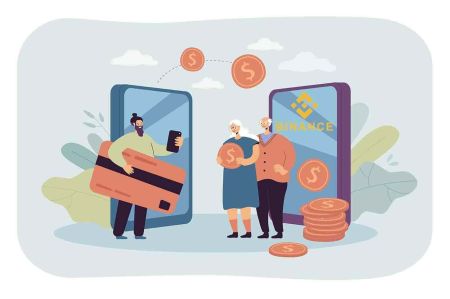Binance Логин - Binance Russia - Binance Россия
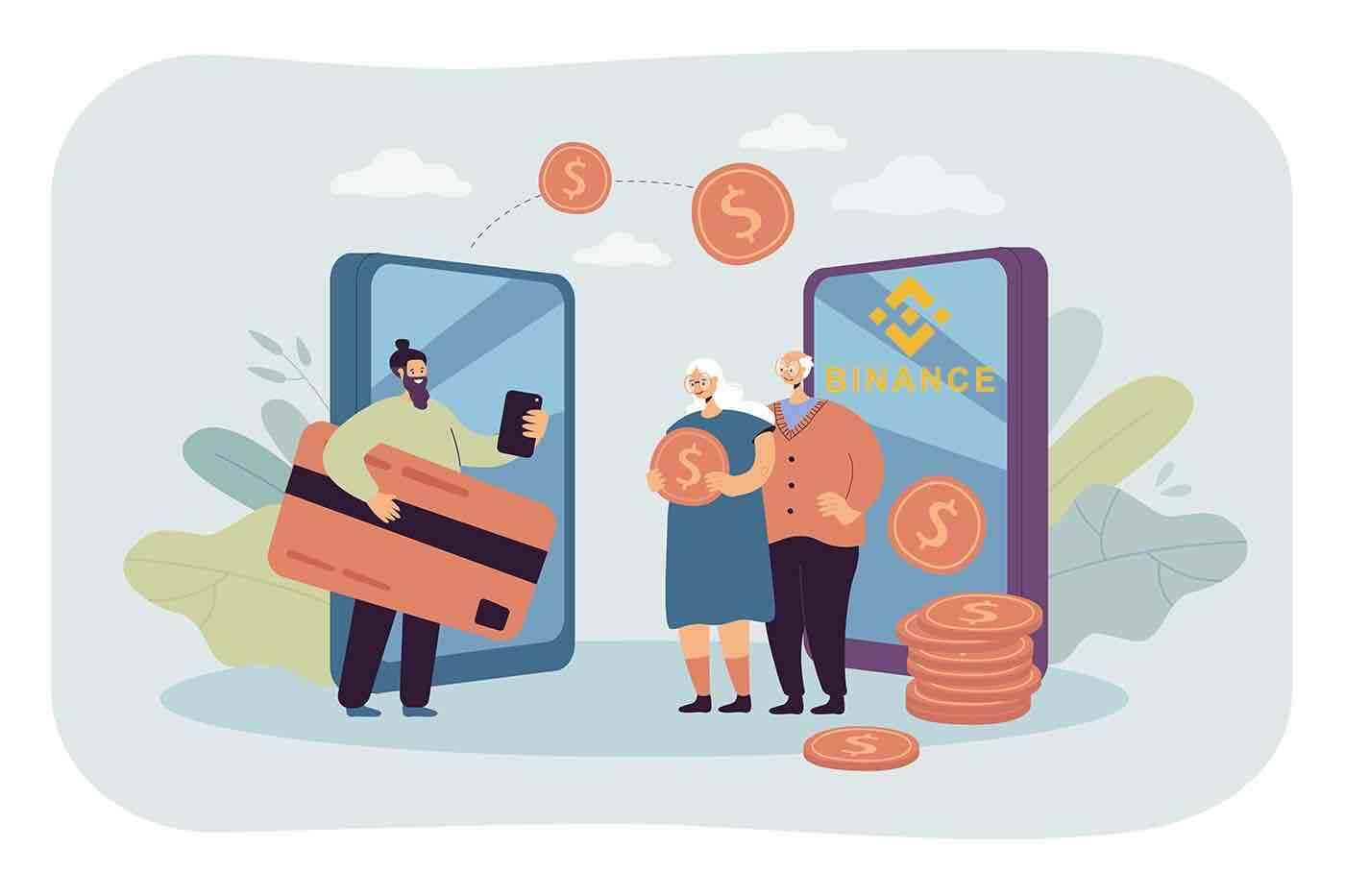
- Язык
-
English
-
العربيّة
-
简体中文
-
हिन्दी
-
Indonesia
-
Melayu
-
فارسی
-
اردو
-
বাংলা
-
ไทย
-
Tiếng Việt
-
한국어
-
日本語
-
Español
-
Português
-
Italiano
-
Français
-
Deutsch
-
Türkçe
-
Nederlands
-
Norsk bokmål
-
Svenska
-
Tamil
-
Polski
-
Filipino
-
Română
-
Slovenčina
-
Zulu
-
Slovenščina
-
latviešu valoda
-
Čeština
-
Kinyarwanda
-
Українська
-
Български
-
Dansk
-
Kiswahili
Как войти в аккаунт на Binance
Как войти в свою учетную запись Binance
Войдите в Binance, чтобы получить полный доступ к своему торговому счету, нажмите « Войти » в правом верхнем углу веб-сайта Binance.
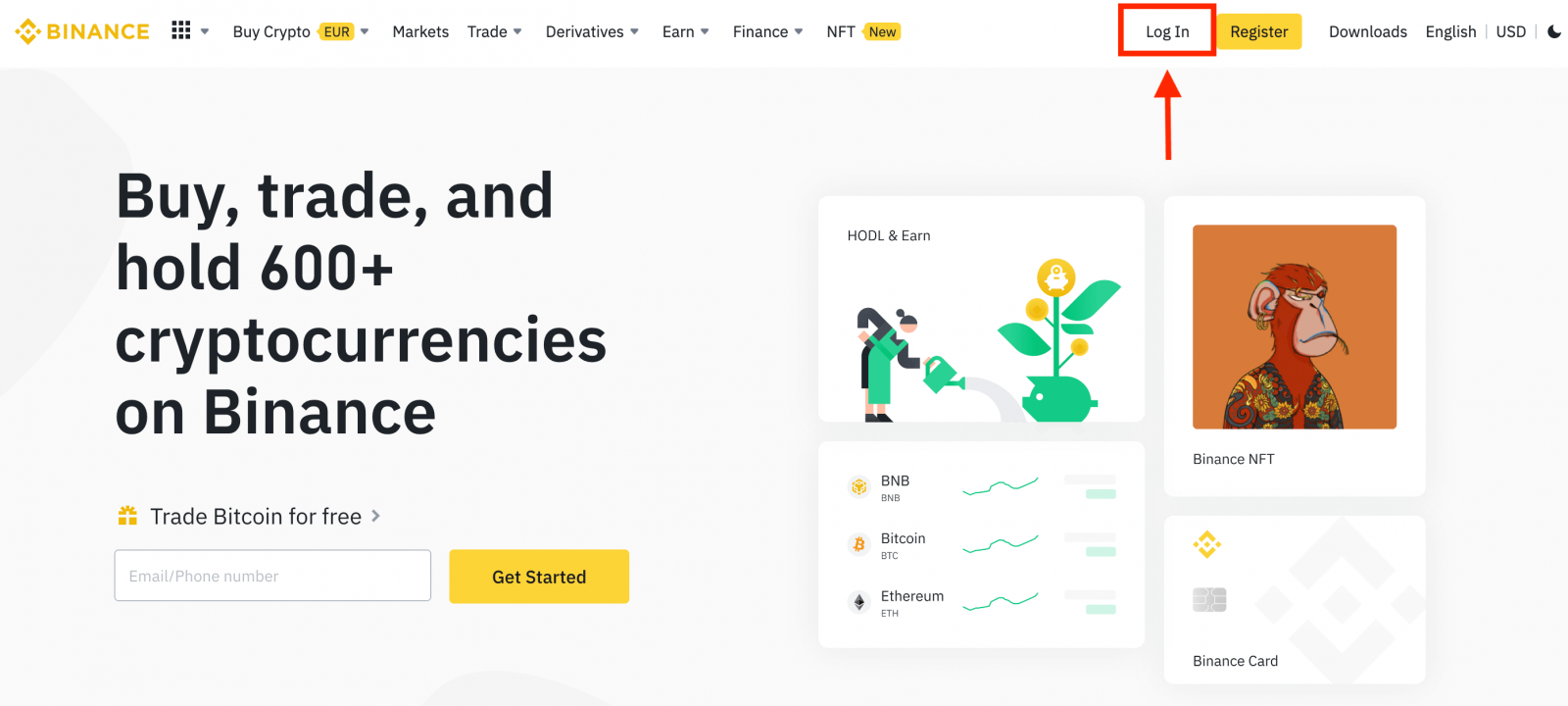
Введите свой адрес электронной почты / номер телефона.
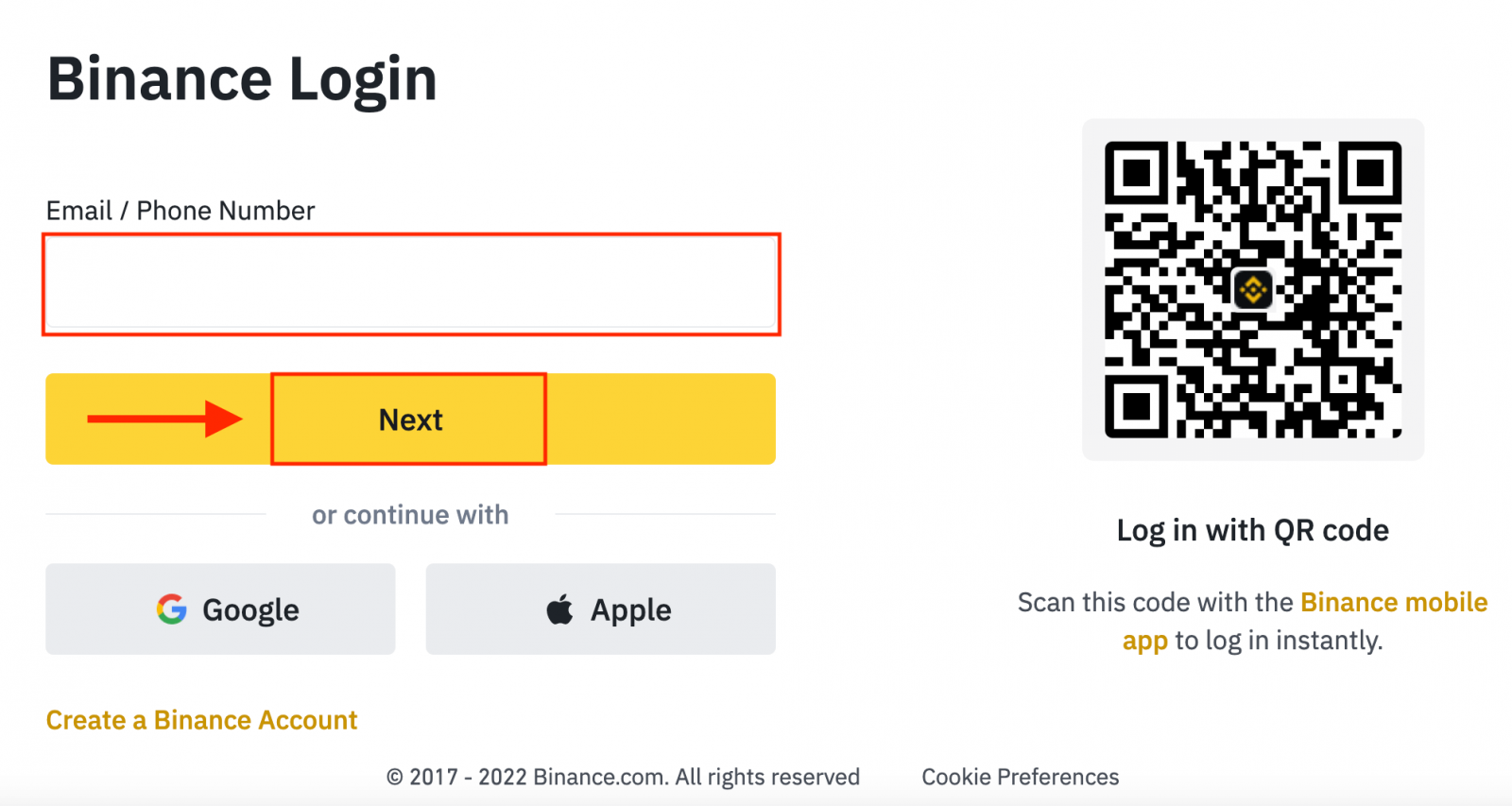
Введите пароль.
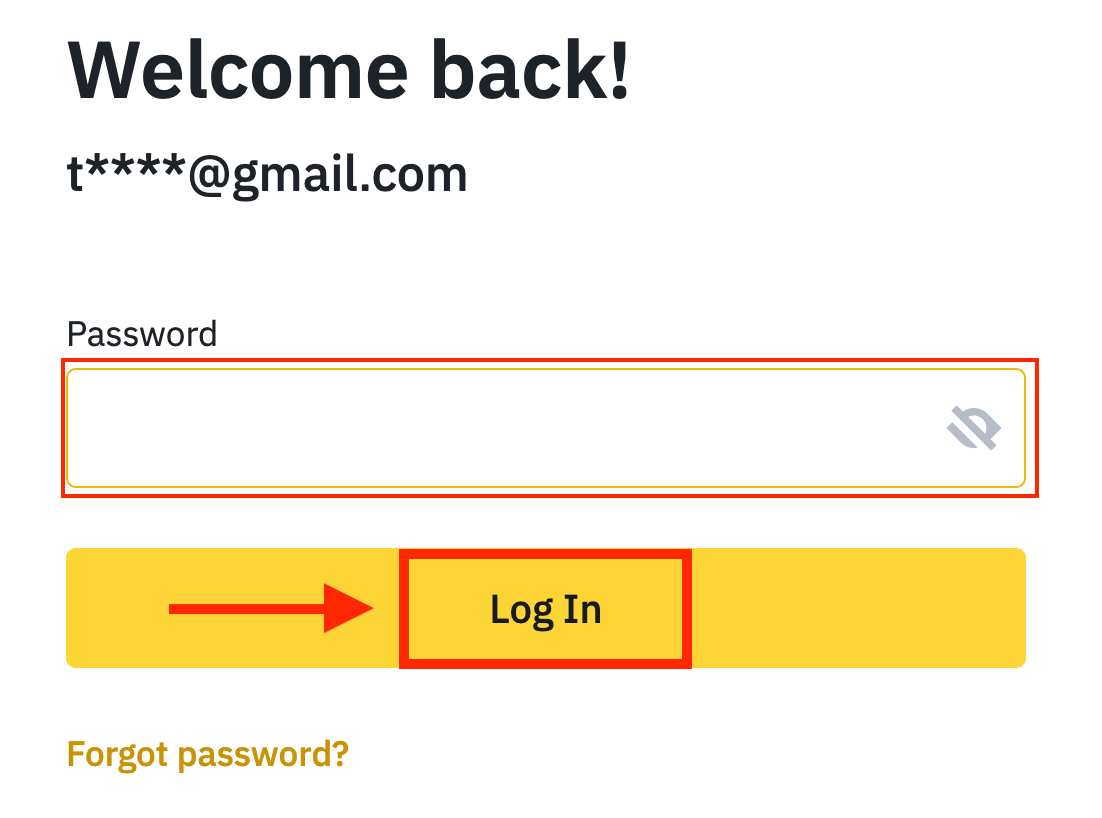
Если вы установили подтверждение по SMS или подтверждение 2FA, вы будете перенаправлены на страницу подтверждения, чтобы ввести код подтверждения по SMS или код подтверждения 2FA.
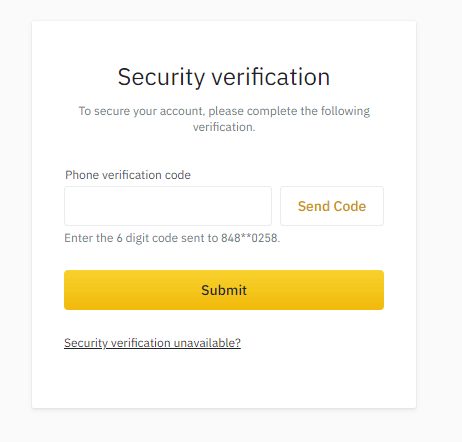
После ввода правильного проверочного кода вы можете успешно использовать свою учетную запись Binance для торговли.
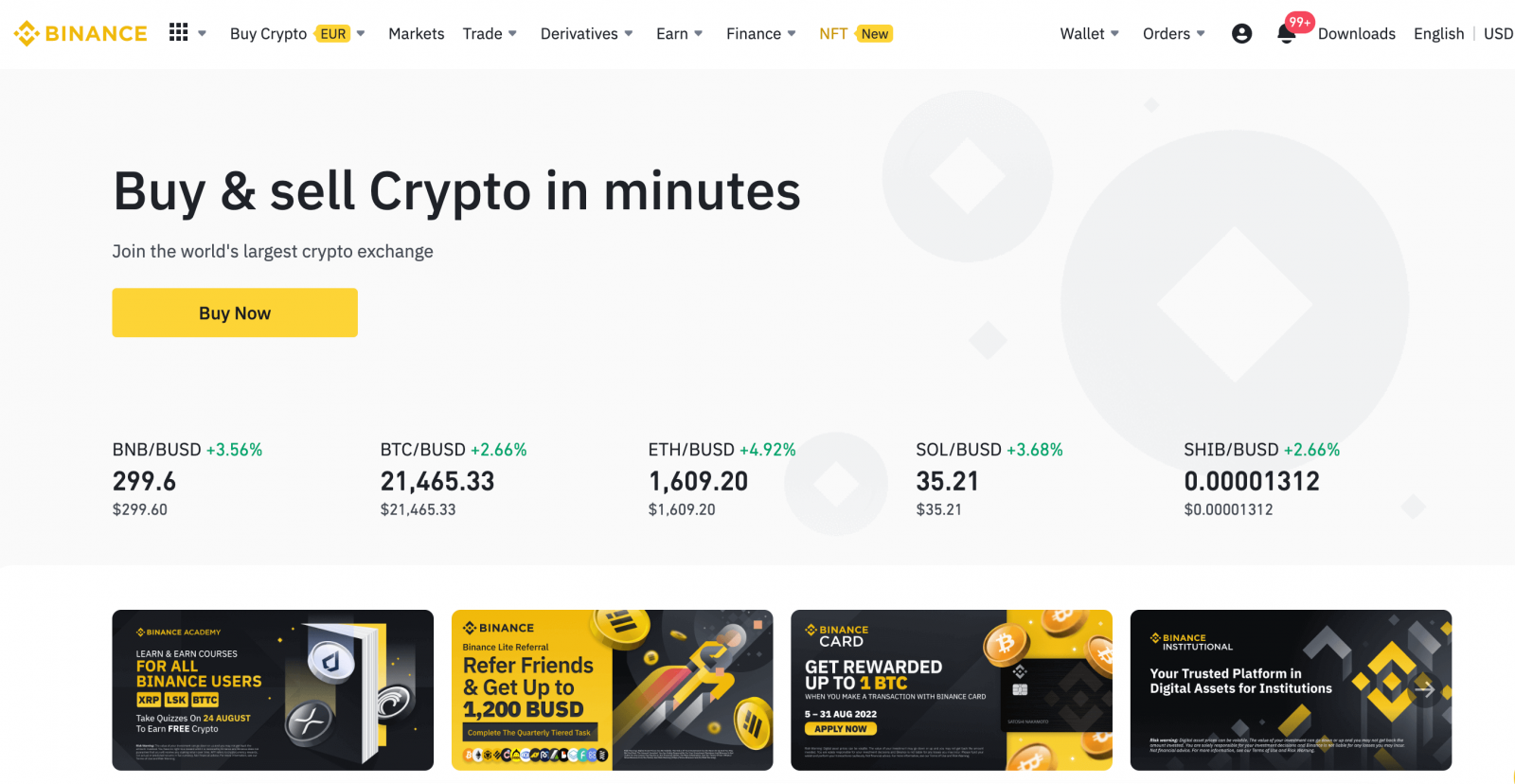
Как войти в Binance со своей учетной записью Google
1. Также просто войти в свою учетную запись Binance через Google . Если вы хотите это сделать, вам необходимо выполнить следующие шаги:

2. Выберите способ входа. Выберите [ Google ].

3. Появится всплывающее окно, и вам будет предложено войти в Binance, используя свою учетную запись Google.


4. Нажмите «Создать новую учетную запись Binance».

5. Прочтите и примите Условия использования и Политику конфиденциальности, затем нажмите [ Подтвердить ].

6. После входа вы будете перенаправлены на сайт Binance.

Как войти в Binance с помощью учетной записи Apple
1. Откройте веб- сайт Binance Broker и нажмите « Войти » в правом верхнем углу страницы, после чего появится форма входа.
 2. Нажмите кнопку «Яблоко».
2. Нажмите кнопку «Яблоко».

3. Введите свой Apple ID и пароль, чтобы войти в Binance.

4. Нажмите «Продолжить».

5. После входа вы будете перенаправлены на сайт Binance. Если вас порекомендовал зарегистрироваться на Binance друг, обязательно заполните его идентификатор реферала (необязательно).
Прочтите и примите Условия использования и Политику конфиденциальности, затем нажмите [ Подтвердить ].

6. Вы успешно вошли в Binance, используя свою учетную запись Apple.

Как войти в приложение Binance
Android
Если у вас есть мобильное устройство Android, вам необходимо загрузить мобильное приложение Binance из Google Play или здесь . Просто найдите приложение Binance : BTC, Crypto and NFTS и загрузите его на свое устройство.
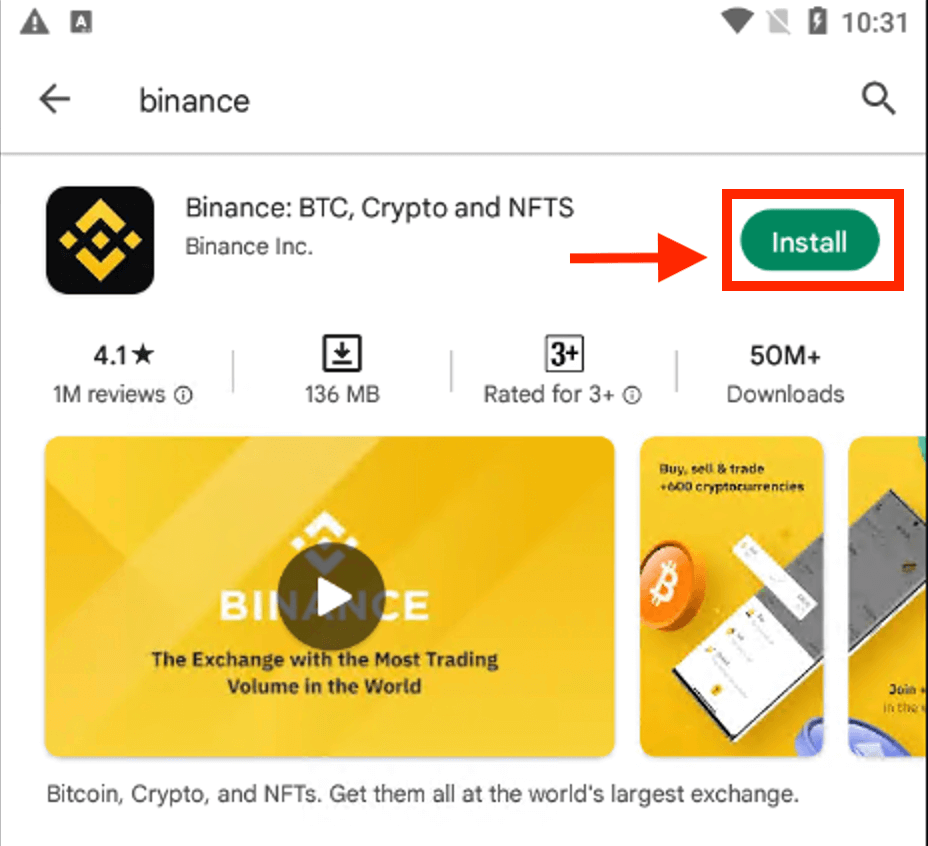
Дождитесь завершения установки. Затем вы можете открыть и войти в систему, чтобы начать торговать.
 |
 |
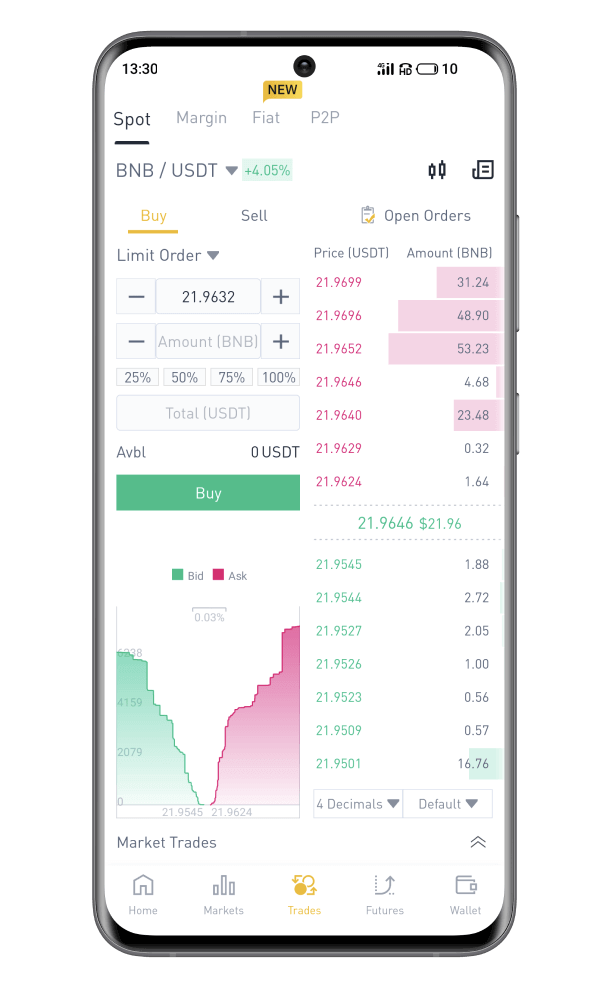
iOS
Приложение Binance легко установить из App Store . Просто наберите Binance: покупайте биткойны безопасно .

После установки и запуска вы можете войти в мобильное приложение Binance iOS, используя свой адрес электронной почты, номер телефона и учетную запись Apple или Google.
 |
 |
 |

Сбросить пароль Бинанс
Вы можете сбросить пароль своей учетной записи на веб- сайте Binance или в приложении . Обратите внимание, что по соображениям безопасности снятие средств с вашего счета будет приостановлено на 24 часа после сброса пароля.1. Перейдите на сайт Binance и нажмите [ Войти ].
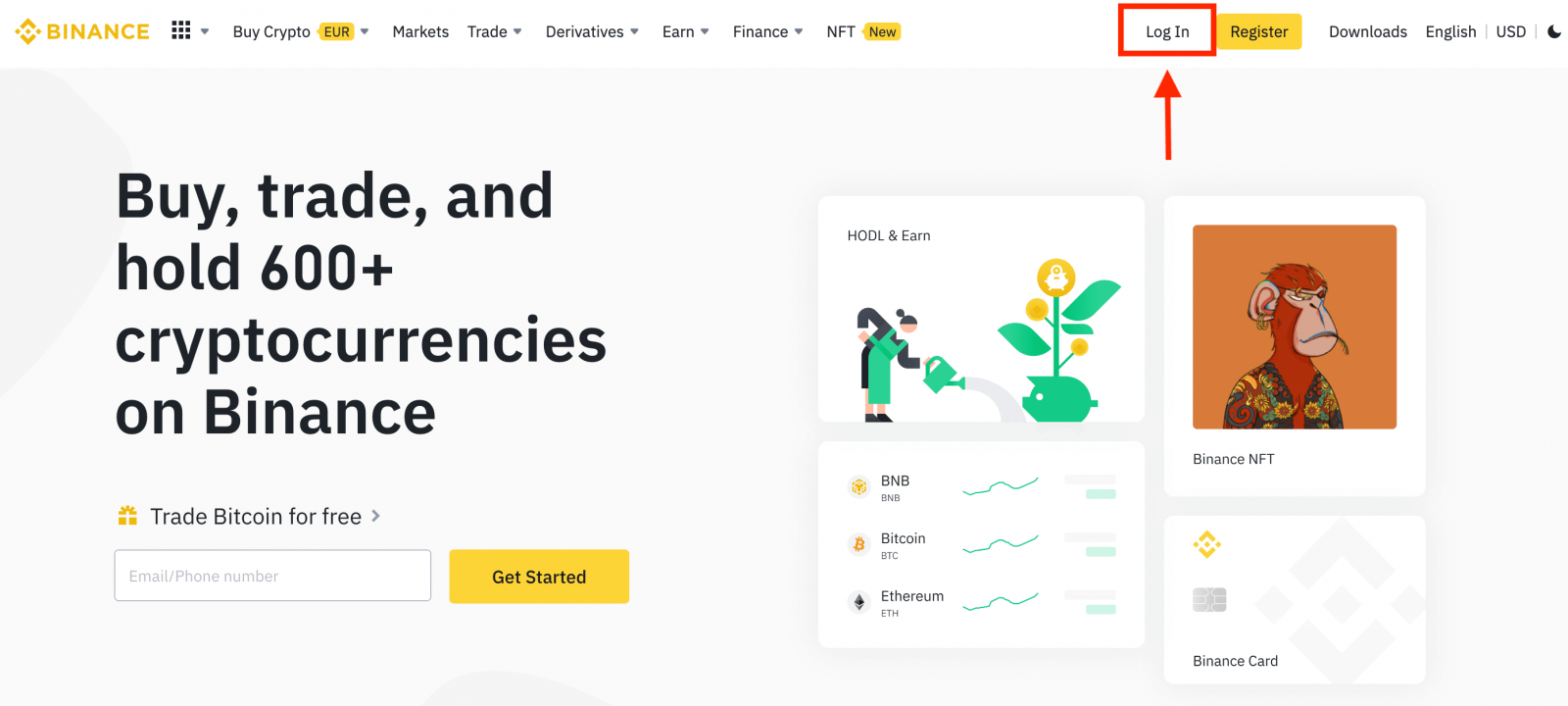
2. На странице входа нажмите [Забыли пароль?].
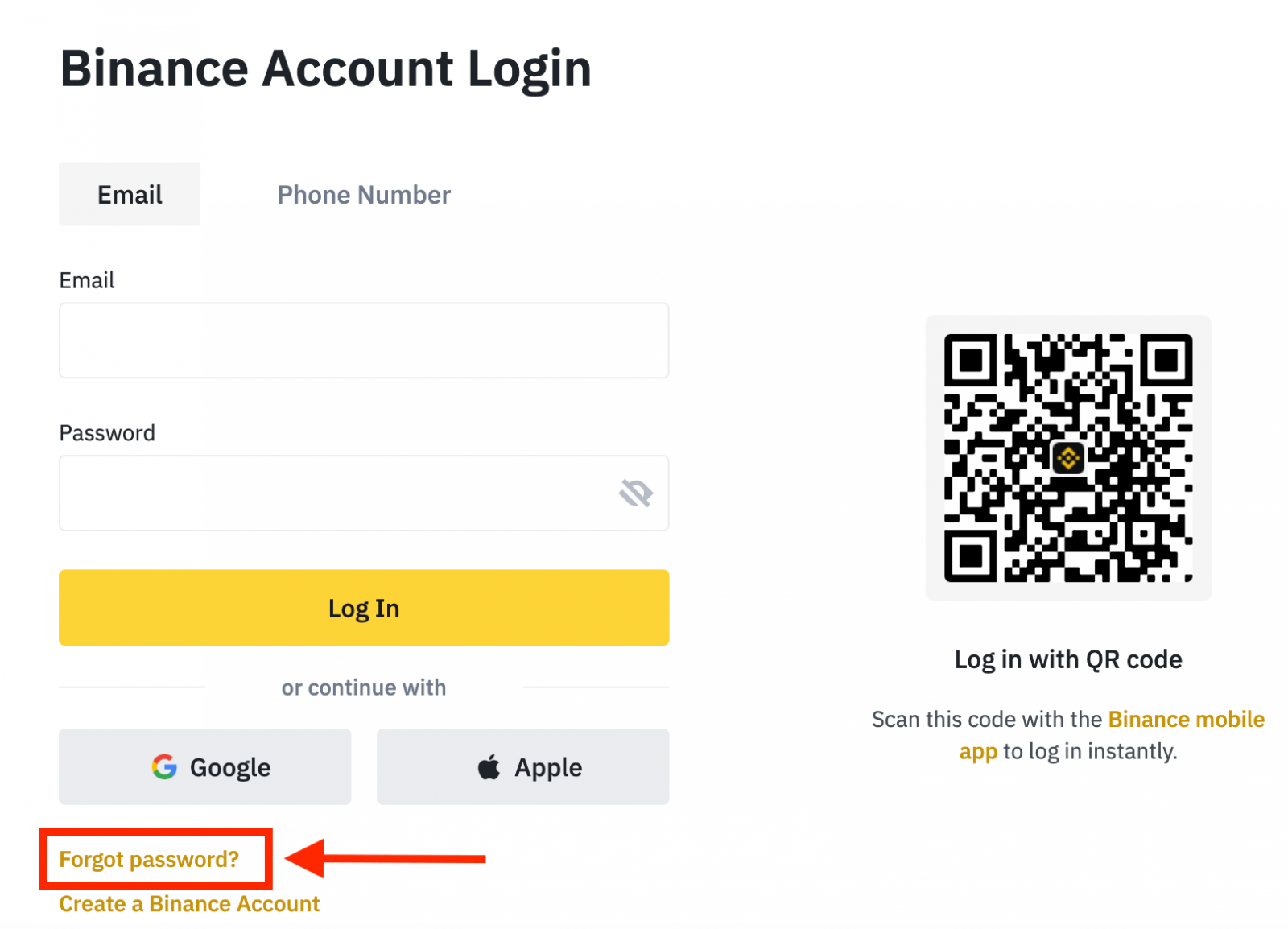
Если вы используете приложение, нажмите [Забыли пароль?], как показано ниже.
 |
 |
 |
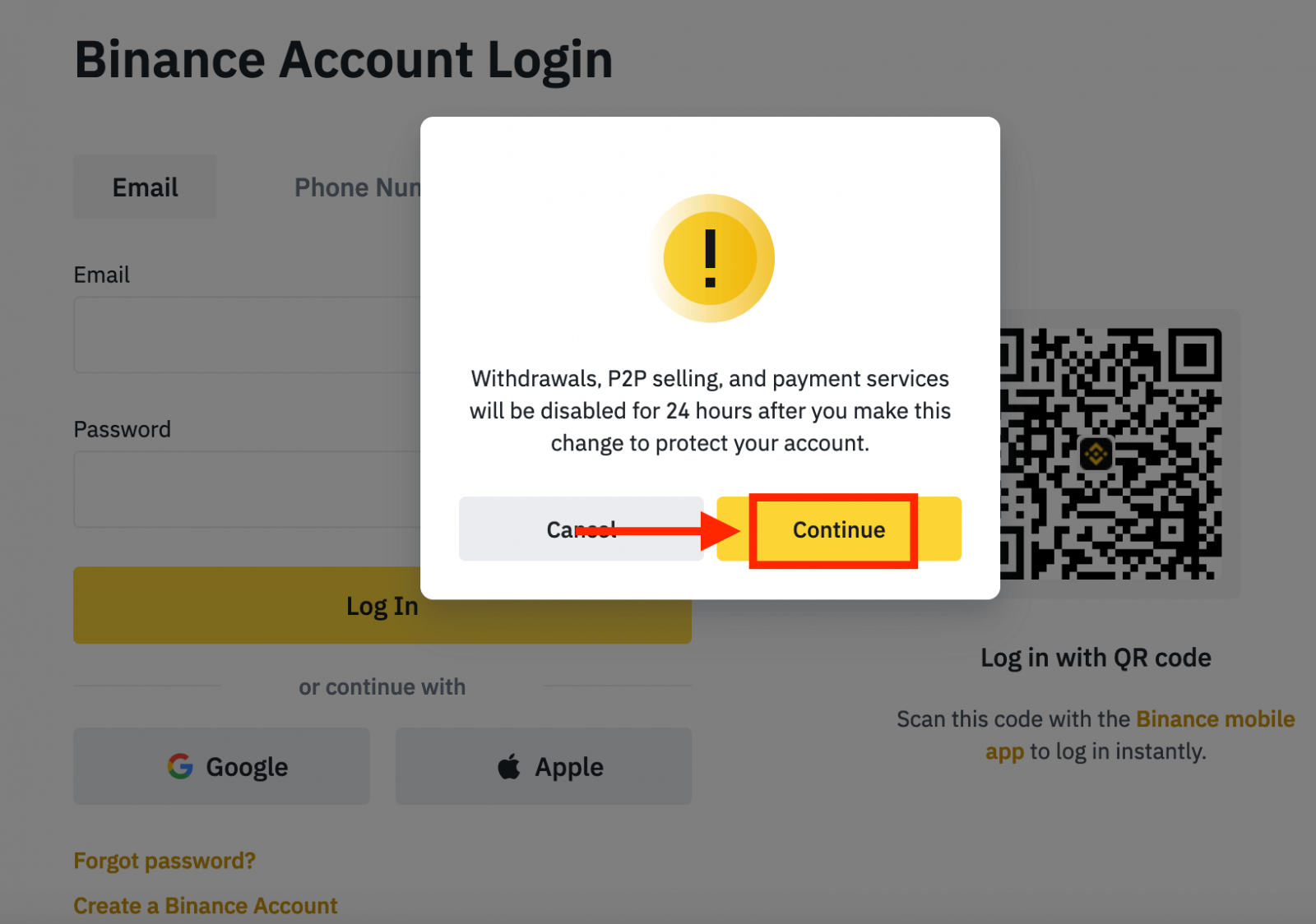
4. Введите адрес электронной почты или номер телефона своей учетной записи и нажмите [ Далее ].
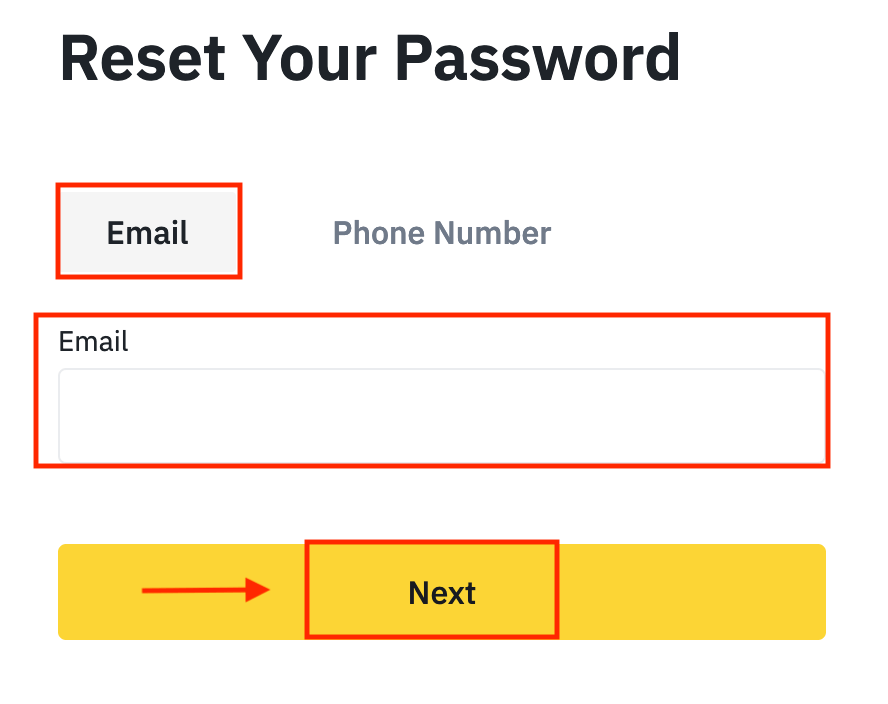
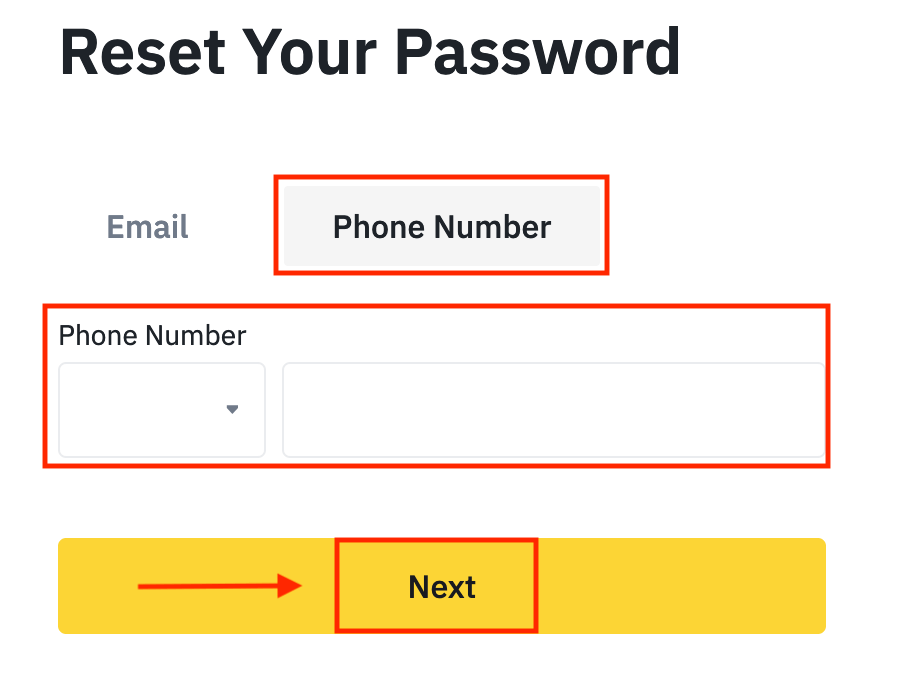
5. Завершите головоломку проверки безопасности.
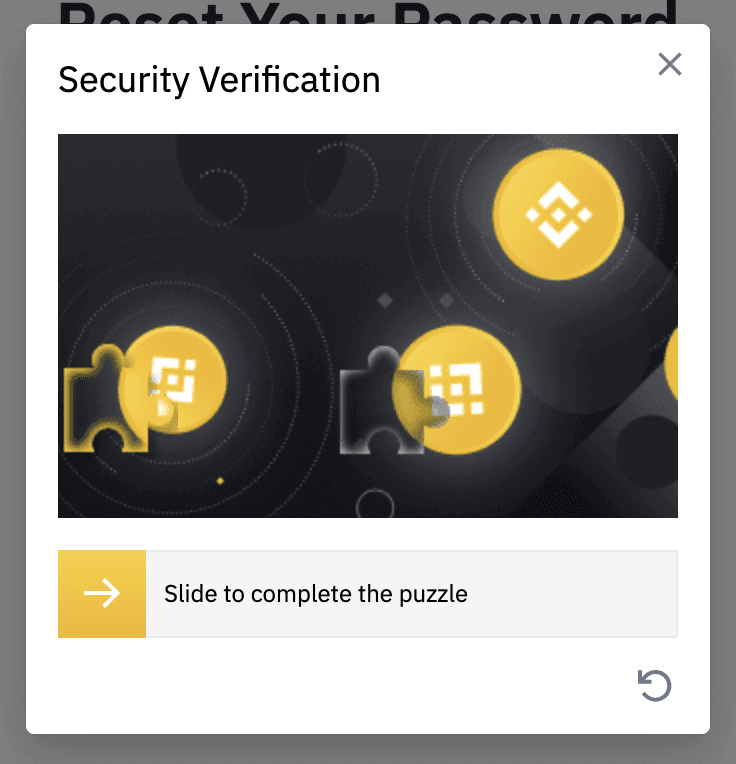
6. Введите код подтверждения, который вы получили по электронной почте или SMS, и нажмите [ Далее ], чтобы продолжить.
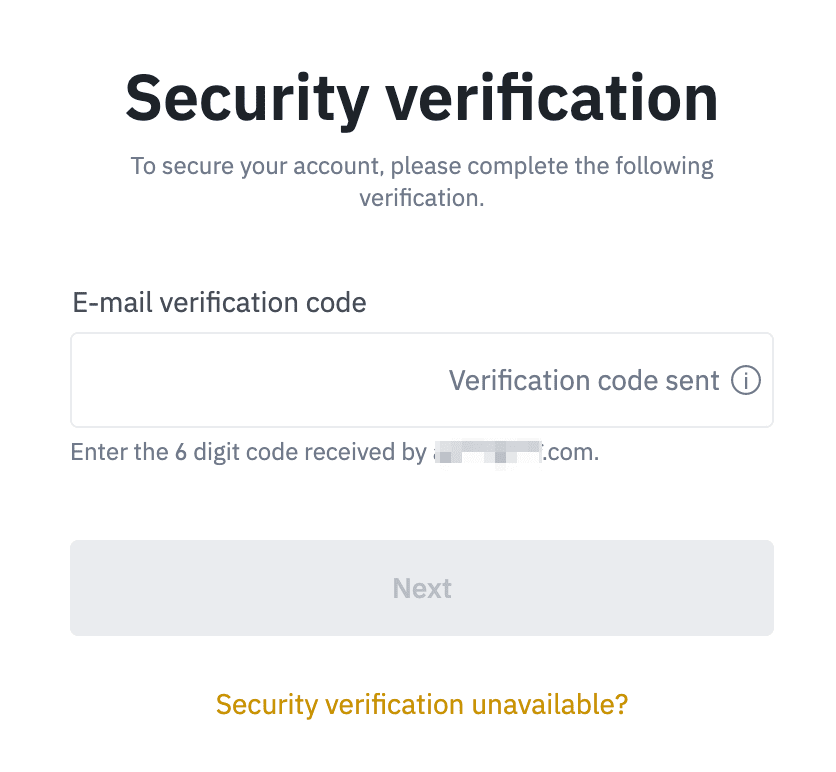
Примечания
- Если ваша учетная запись зарегистрирована с адресом электронной почты и вы включили двухфакторную аутентификацию по SMS, вы можете сбросить пароль с помощью номера мобильного телефона.
- Если ваша учетная запись зарегистрирована с номером мобильного телефона и вы включили двухфакторную аутентификацию электронной почты, вы можете сбросить пароль для входа, используя свою электронную почту.
7. Введите новый пароль и нажмите [ Далее ].
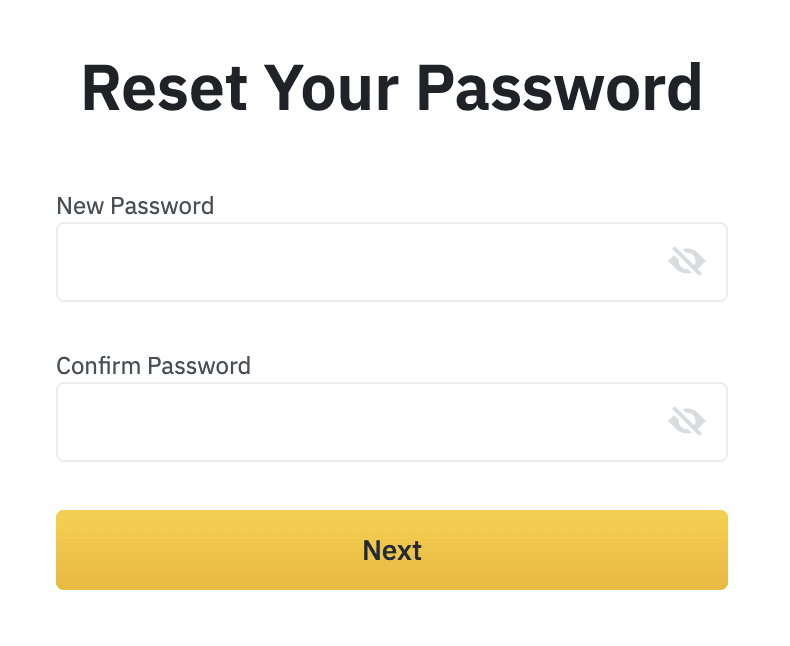
8. Ваш пароль успешно сброшен. Пожалуйста, используйте новый пароль для входа в свою учетную запись.
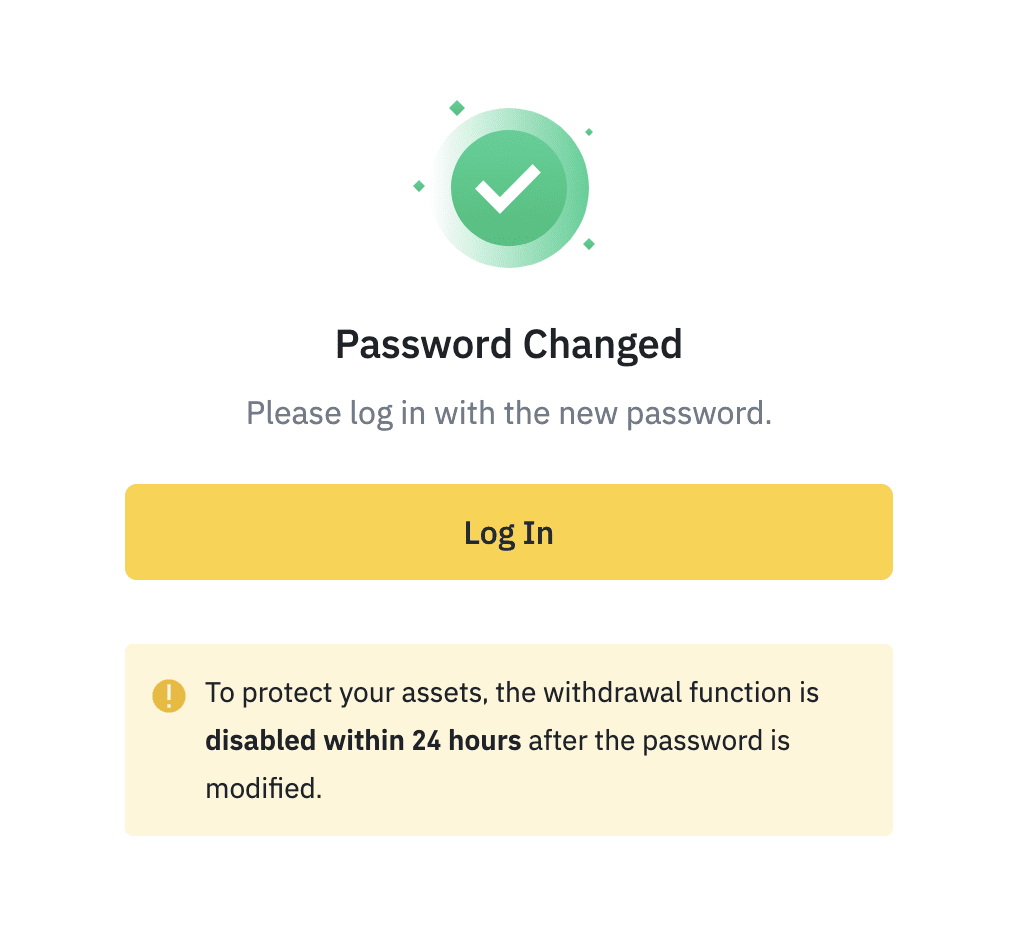
Часто задаваемые вопросы (FAQ)
Как изменить адрес электронной почты учетной записи
Если вы хотите изменить адрес электронной почты, зарегистрированный в вашей учетной записи Binance, следуйте пошаговому руководству ниже.
После входа в свою учетную запись Binance нажмите [Профиль] — [Безопасность].
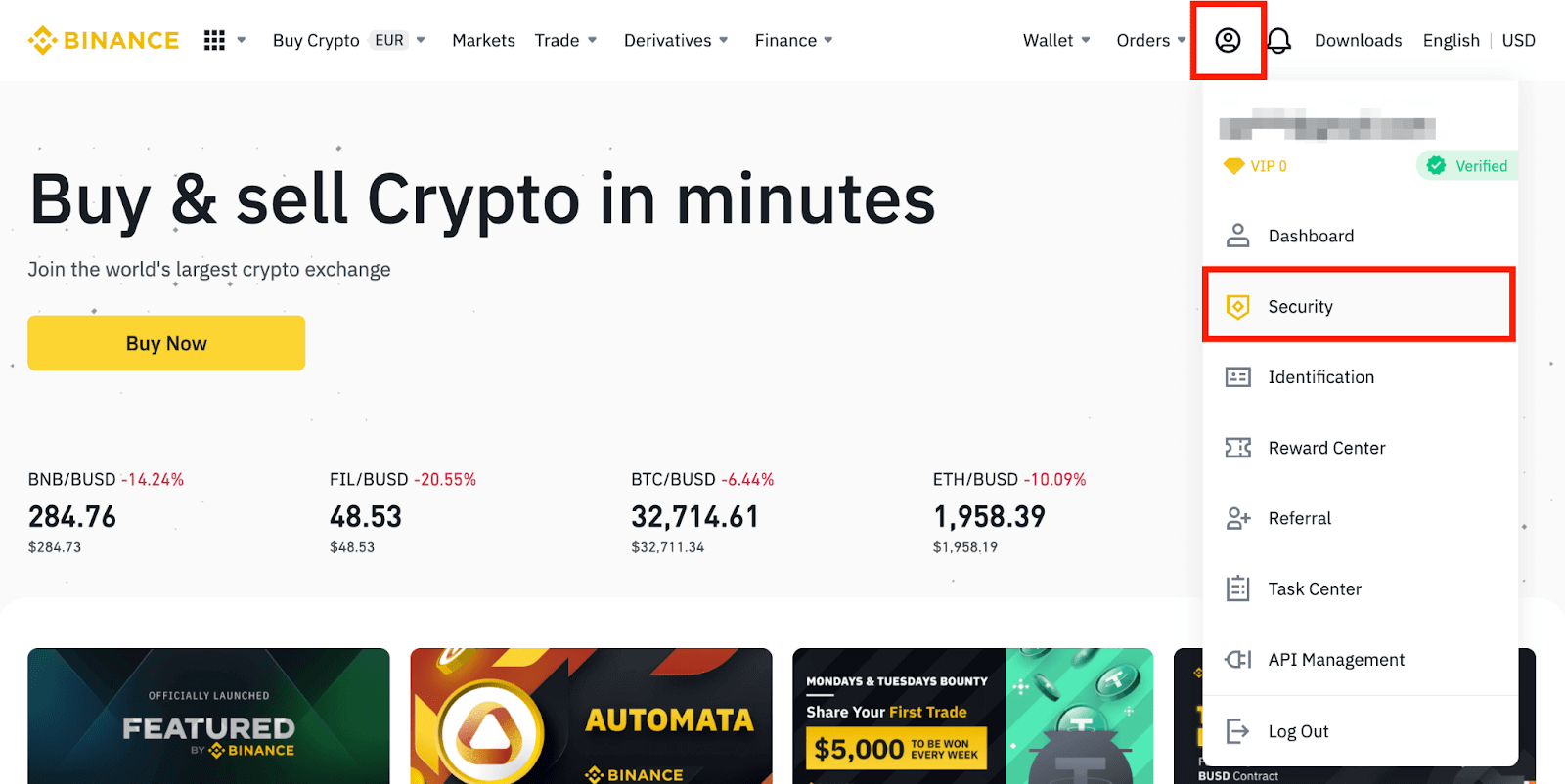
Нажмите [ Изменить ] рядом с [ Адрес электронной почты ]. Вы также можете получить к нему доступ прямо отсюда.
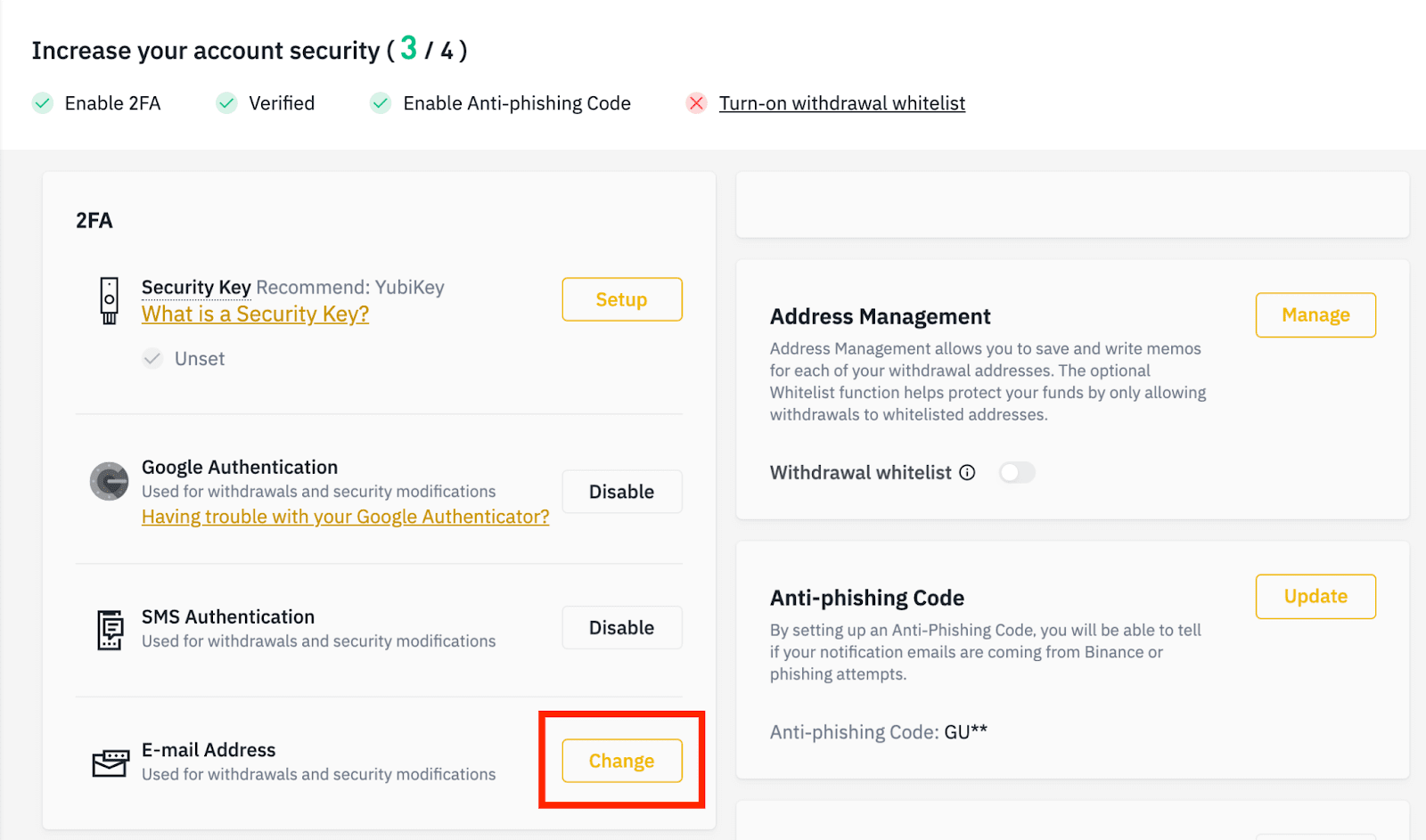
Чтобы изменить зарегистрированный адрес электронной почты, вы должны включить аутентификацию Google и аутентификацию по SMS (2FA).
Обратите внимание, что после изменения адреса электронной почты снятие средств с вашего счета будет отключено на 48 часов по соображениям безопасности.
Если вы хотите продолжить, нажмите [Далее].
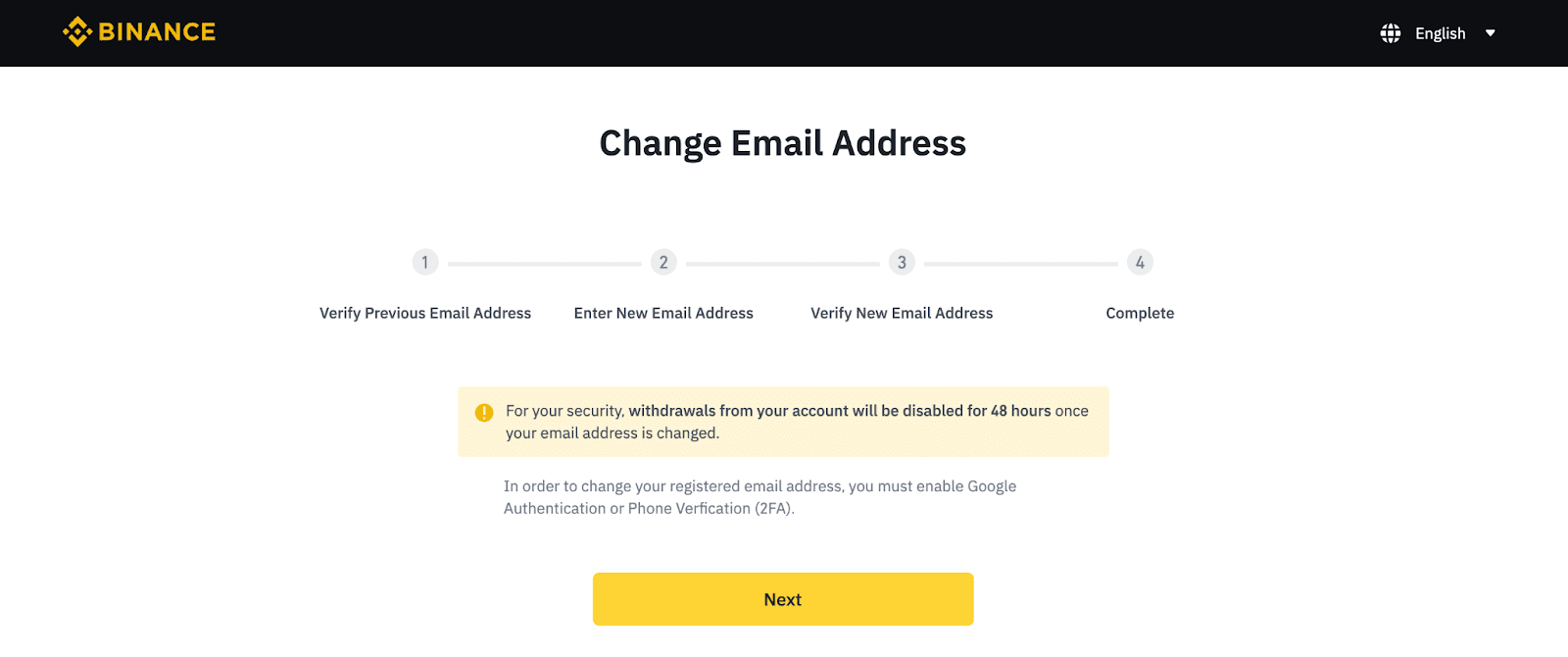
Почему я не могу получать электронные письма от Binance
Если вы не получаете электронные письма от Binance, следуйте приведенным ниже инструкциям, чтобы проверить настройки своей электронной почты:
1. Вы вошли в систему с адреса электронной почты, зарегистрированного в вашей учетной записи Binance? Иногда вы можете выйти из своей электронной почты на своих устройствах и, следовательно, не можете видеть электронные письма Binance. Пожалуйста, войдите и обновите.
2. Проверяли ли вы папку со спамом в своей электронной почте? Если вы обнаружите, что ваш поставщик услуг электронной почты отправляет электронные письма Binance в папку со спамом, вы можете пометить их как «безопасные», добавив адреса электронной почты Binance в белый список. Вы можете обратиться к разделу «Как внести электронные письма Binance в белый список», чтобы настроить его.
Адреса в белый список:
- не-ответить@binance.com
- [email protected]
- [email protected]
- [email protected]
- [email protected]
- [email protected]
- [email protected]
- [email protected]
- [email protected]
- [email protected]
- [email protected]
- уведомления@post.binance.com
- [email protected]
- [email protected]
- не-ответить@directmail2.binance.com
4. Ваш почтовый ящик переполнен? Если вы достигли лимита, вы не сможете отправлять и получать электронные письма. Вы можете удалить некоторые из старых писем, чтобы освободить место для новых писем.
5. Если возможно, зарегистрируйтесь с распространенных доменов электронной почты, таких как Gmail, Outlook и т. д.
Почему я не могу получить SMS-коды подтверждения
Binance постоянно совершенствует охват SMS-аутентификации, чтобы повысить удобство работы пользователей. Однако некоторые страны и регионы в настоящее время не поддерживаются.Если вы не можете включить аутентификацию по SMS, обратитесь к нашему глобальному списку покрытия SMS, чтобы проверить, покрыта ли ваша область. Если ваша область не указана в списке, используйте Google Authentication в качестве основной двухфакторной аутентификации.
Вы можете обратиться к следующему руководству: Как включить аутентификацию Google (2FA).
Если вы включили SMS-аутентификацию или в настоящее время проживаете в стране или регионе, включенном в наш глобальный список покрытия SMS, но по-прежнему не можете получать SMS-коды, выполните следующие действия:
- Убедитесь, что ваш мобильный телефон имеет хороший сигнал сети.
- Отключите антивирус и/или брандмауэр и/или приложения для блокировки вызовов на своем мобильном телефоне, которые потенциально могут заблокировать наш номер SMS-кодов.
- Перезагрузите мобильный телефон.
- Вместо этого попробуйте голосовое подтверждение.
- Сброс SMS-аутентификации, см. здесь.
Как внести депозит на Бинанс
Как внести фиатную валюту на Binance
Международные клиенты могут вносить депозиты в долларах США с помощью банковских переводов SWIFT, пользоваться высокими лимитами расходов и нулевой комиссией за депозиты.
За SWIFT-переводы может взиматься комиссия банка-корреспондента в зависимости от процедур вашего банка.
Внесите евро и фиатную валюту с помощью банковского перевода SEPA
**Важное примечание. Не совершайте переводы на сумму менее 2 евро.
После вычета соответствующих комиссий любые переводы на сумму менее 2 евро НЕ БУДЕТ ЗАЧЕТНЫМ ИЛИ ВОЗВРАЩЕНЫ.
1. Войдите в свою учетную запись Binance и перейдите в [Кошелек] — [Fiat and Spot] — [Депозит].
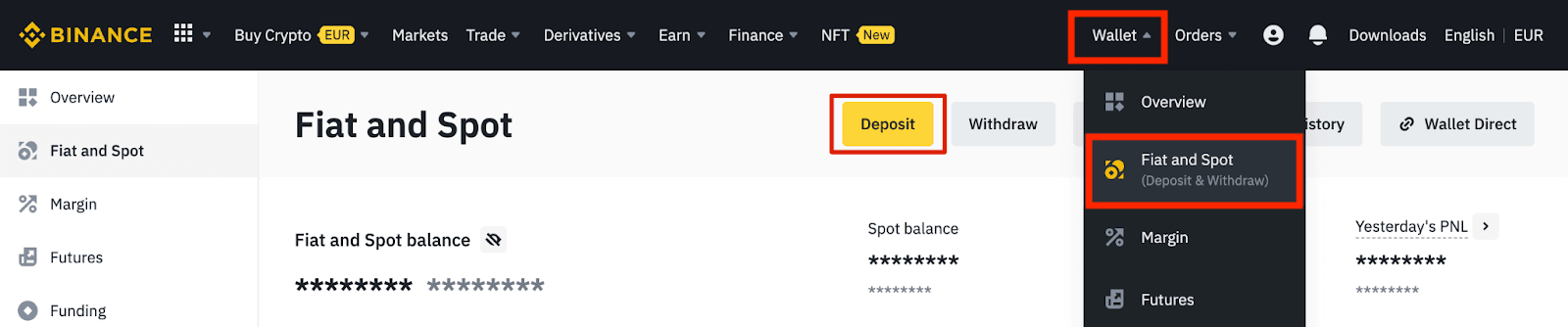
2. Выберите валюту и [Банковский перевод (SEPA)] , нажмите [Продолжить].
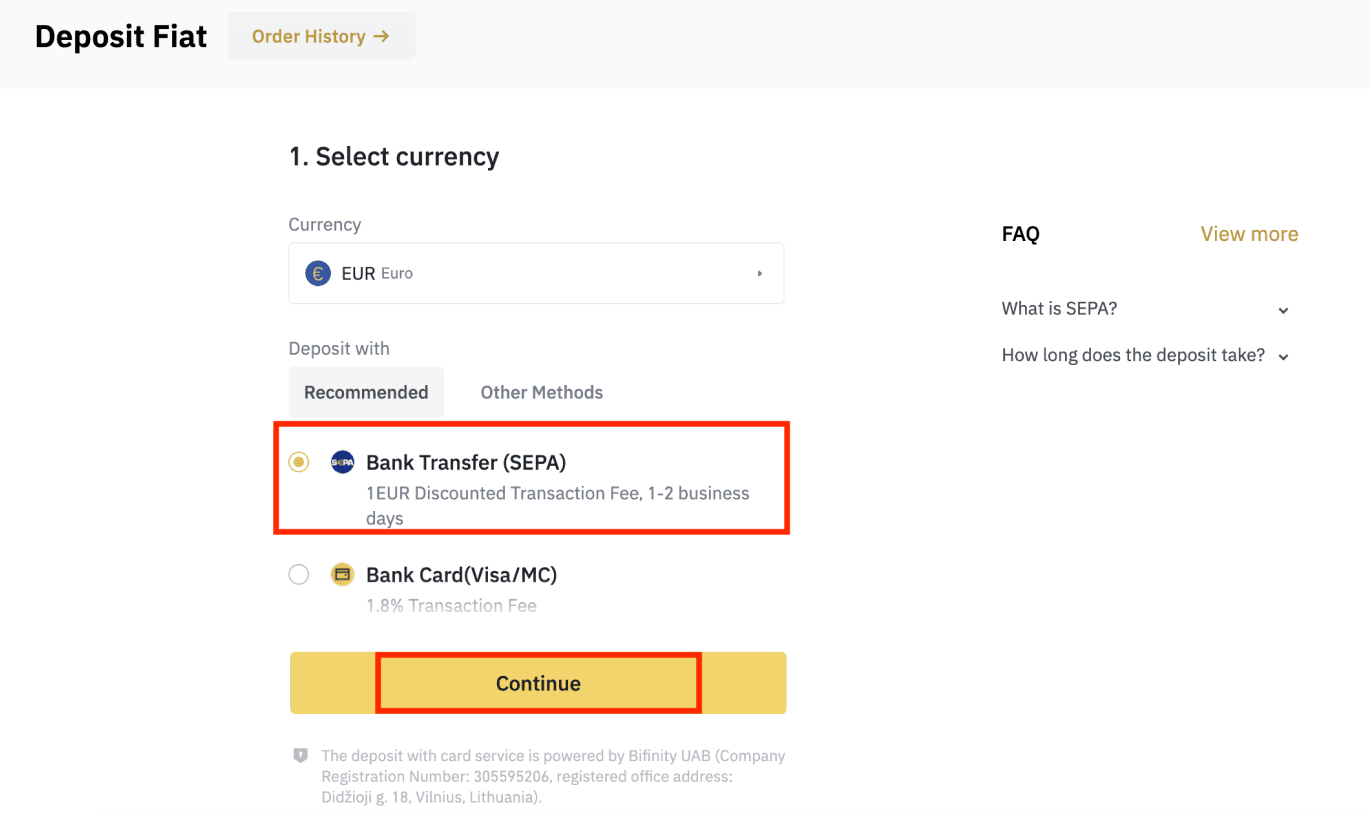
3. Введите сумму, которую хотите внести, затем нажмите [Продолжить].
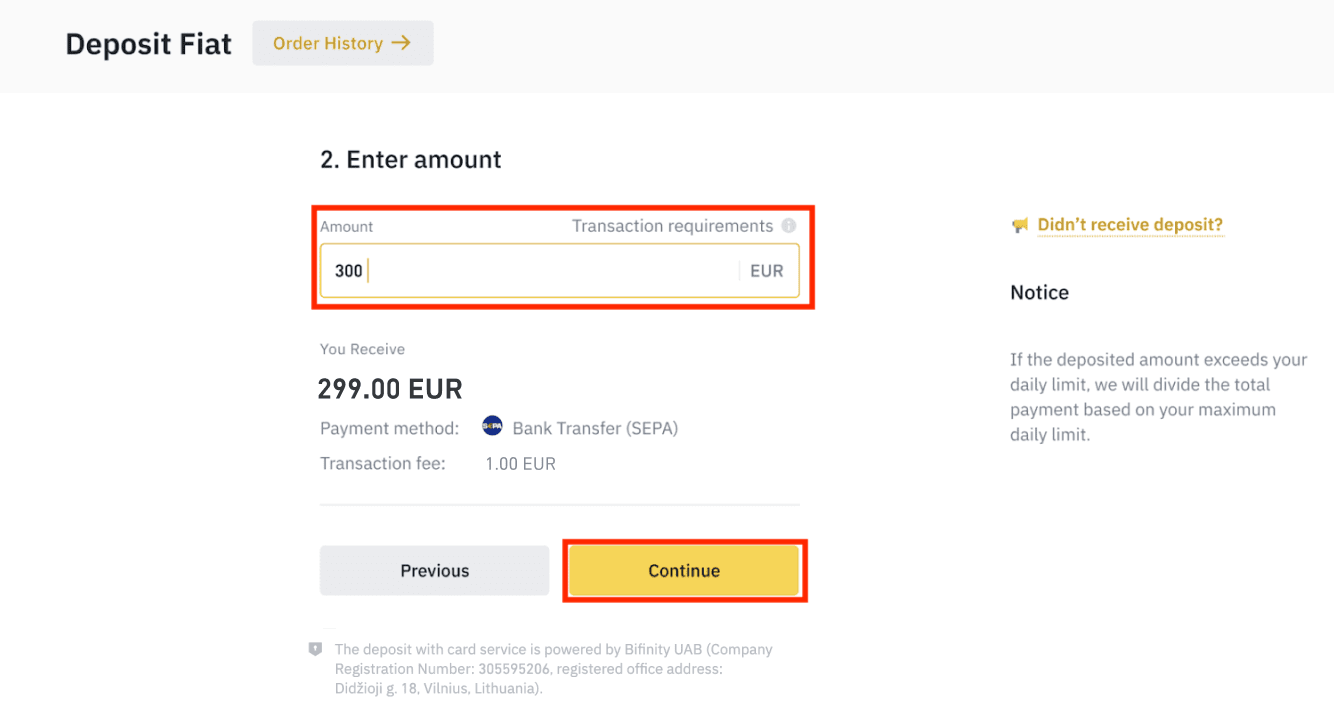
Важные заметки:
- Имя на используемом вами банковском счете должно совпадать с именем, зарегистрированным в вашей учетной записи Binance.
- Пожалуйста, не переводите средства с общего счета. Если ваш платеж осуществляется с общего счета, перевод, скорее всего, будет отклонен банком, поскольку существует более одного имени, и они не совпадают с именем вашей учетной записи Binance.
- Банковские переводы через SWIFT не принимаются.
- Платежи SEPA не работают по выходным; Пожалуйста, старайтесь избегать выходных или праздничных дней. Обычно доставка до нас занимает 1-2 рабочих дня.
4. Затем вы увидите подробную информацию об оплате. Пожалуйста, используйте банковские реквизиты для осуществления переводов через онлайн-банкинг или мобильное приложение на счет Binance.
**Важное примечание. Не совершайте переводы на сумму менее 2 евро. После вычета соответствующих комиссий любые переводы на сумму менее 2 евро НЕ БУДЕТ ЗАЧЕТНЫМ ИЛИ ВОЗВРАЩЕНЫ.
После того, как вы совершите перевод, терпеливо подождите, пока средства поступят на ваш счет Binance (обычно средства поступают в течение 1–2 рабочих дней).
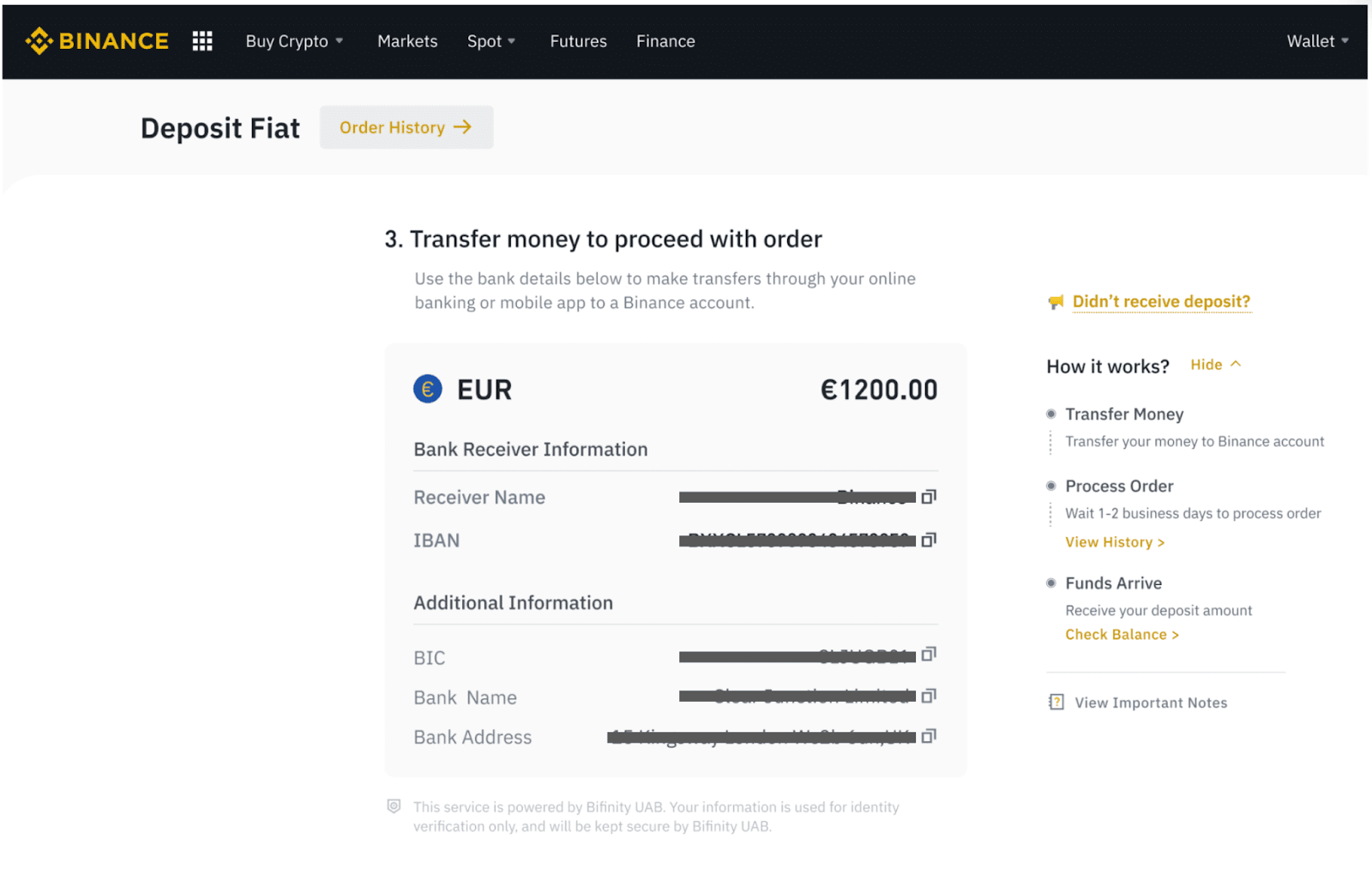
Купить криптовалюту через банковский перевод SEPA
1. Войдите в свою учетную запись Binance и нажмите [Купить криптовалюту] — [Банковский перевод]. Вы будете перенаправлены на страницу [Купить криптовалюту с помощью банковского перевода] .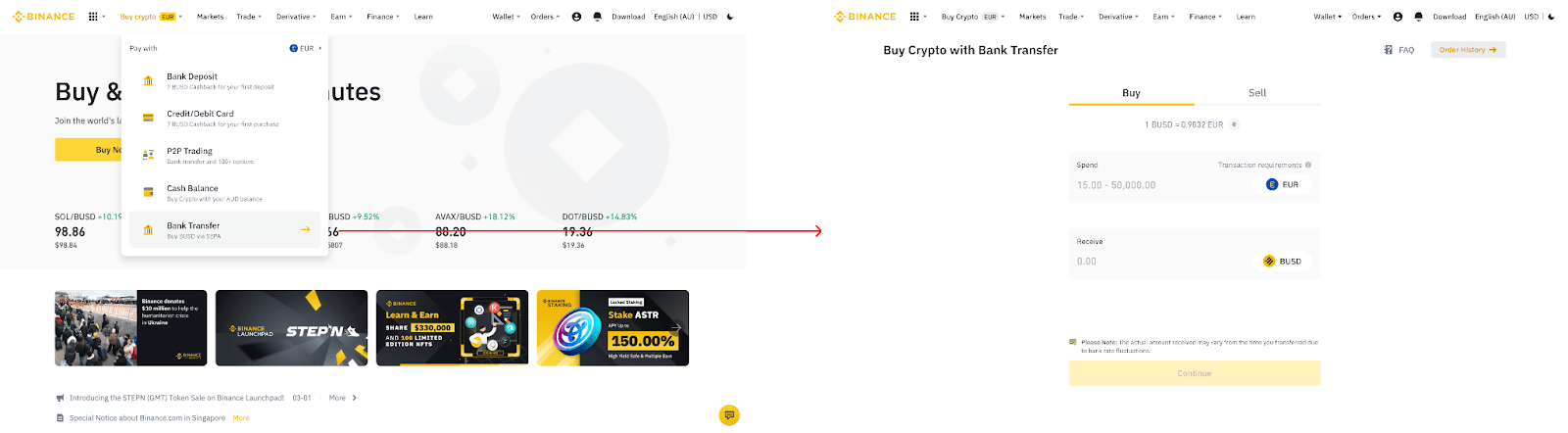
2. Введите сумму фиатной валюты, которую вы хотели бы потратить в евро.
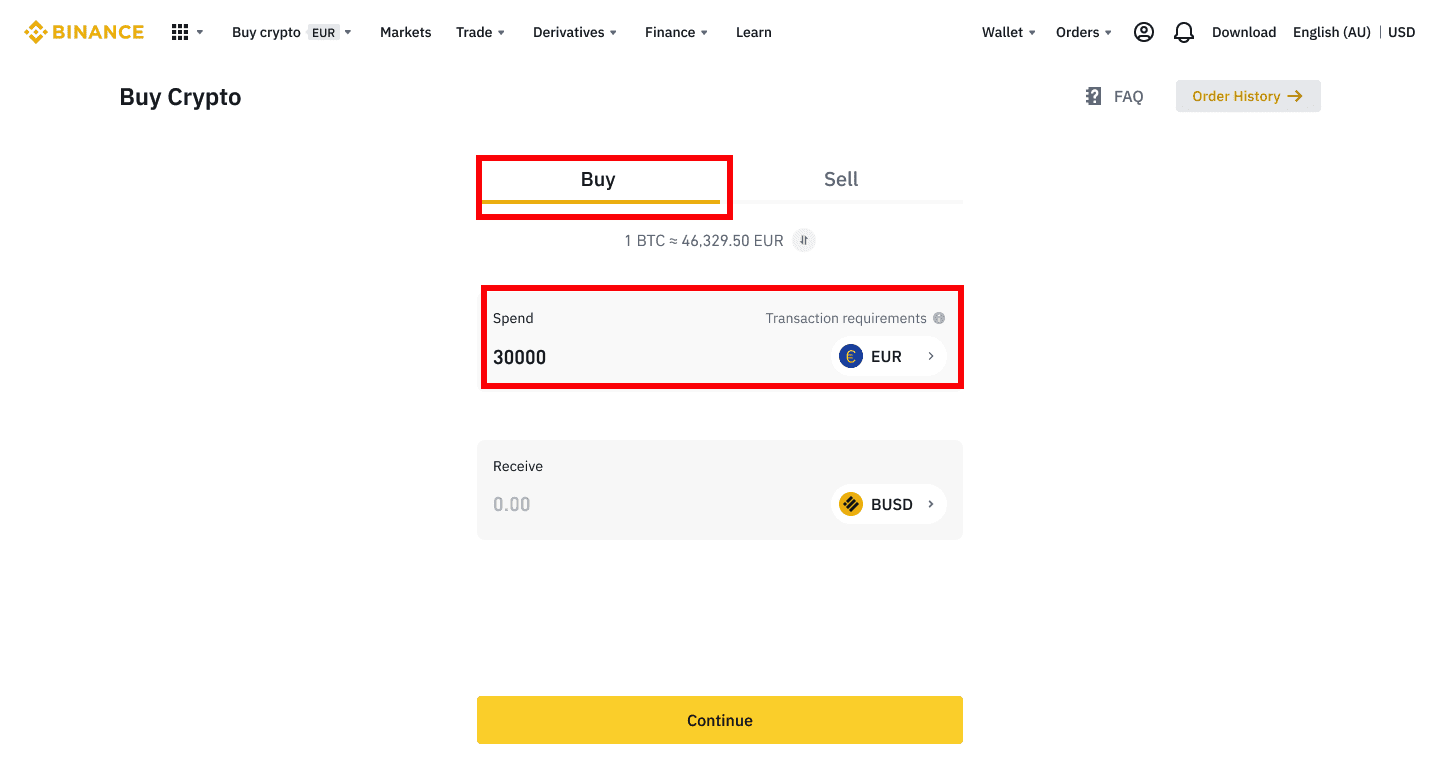
3. Выберите [Банковский перевод (SEPA)] в качестве способа оплаты и нажмите [Продолжить] .
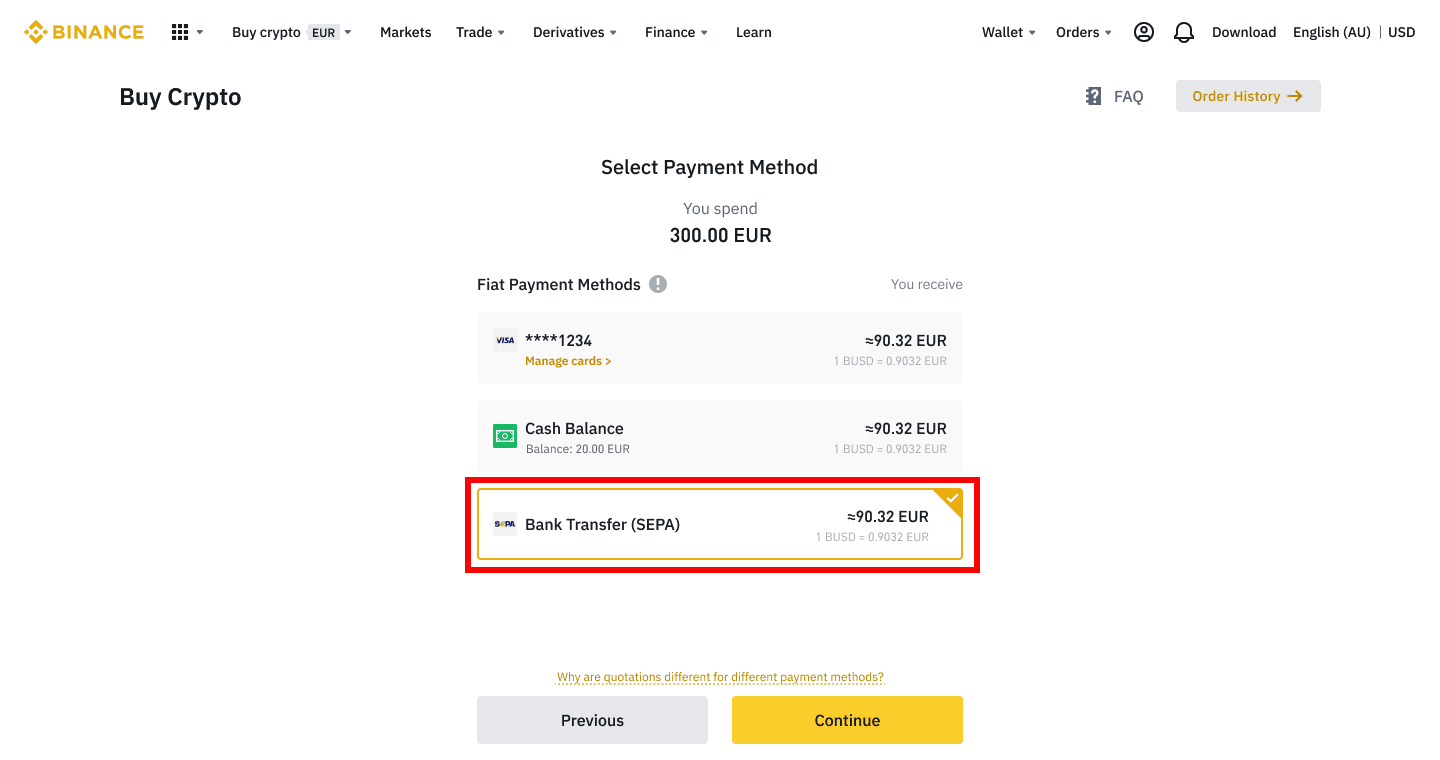
4. Проверьте детали заказа и нажмите [Подтвердить].
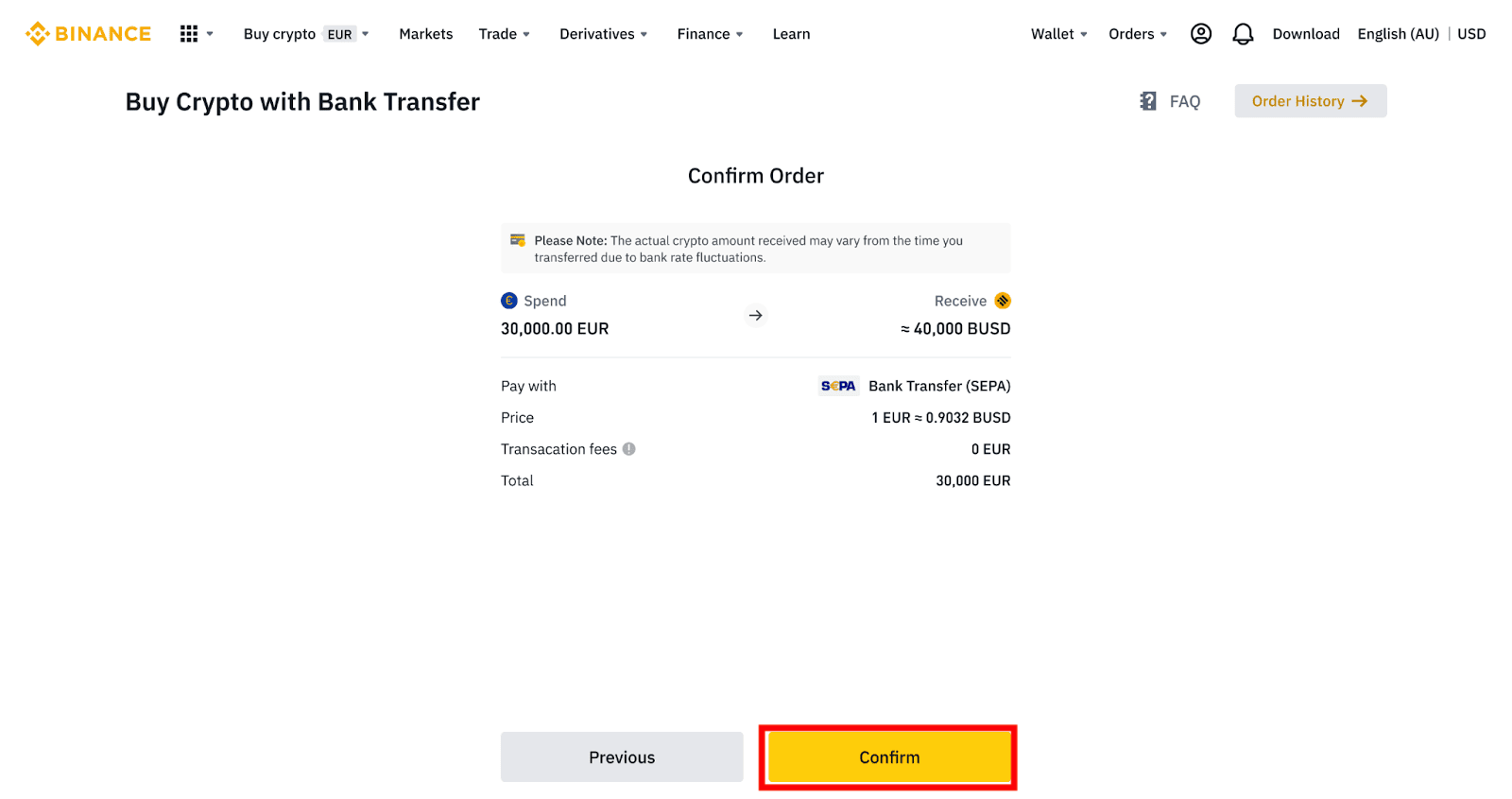
5. Вы увидите свои банковские реквизиты и инструкции по переводу денег с вашего банковского счета на счет Binance. Обычно средства поступают в течение 3 рабочих дней. Пожалуйста, подождите терпеливо.
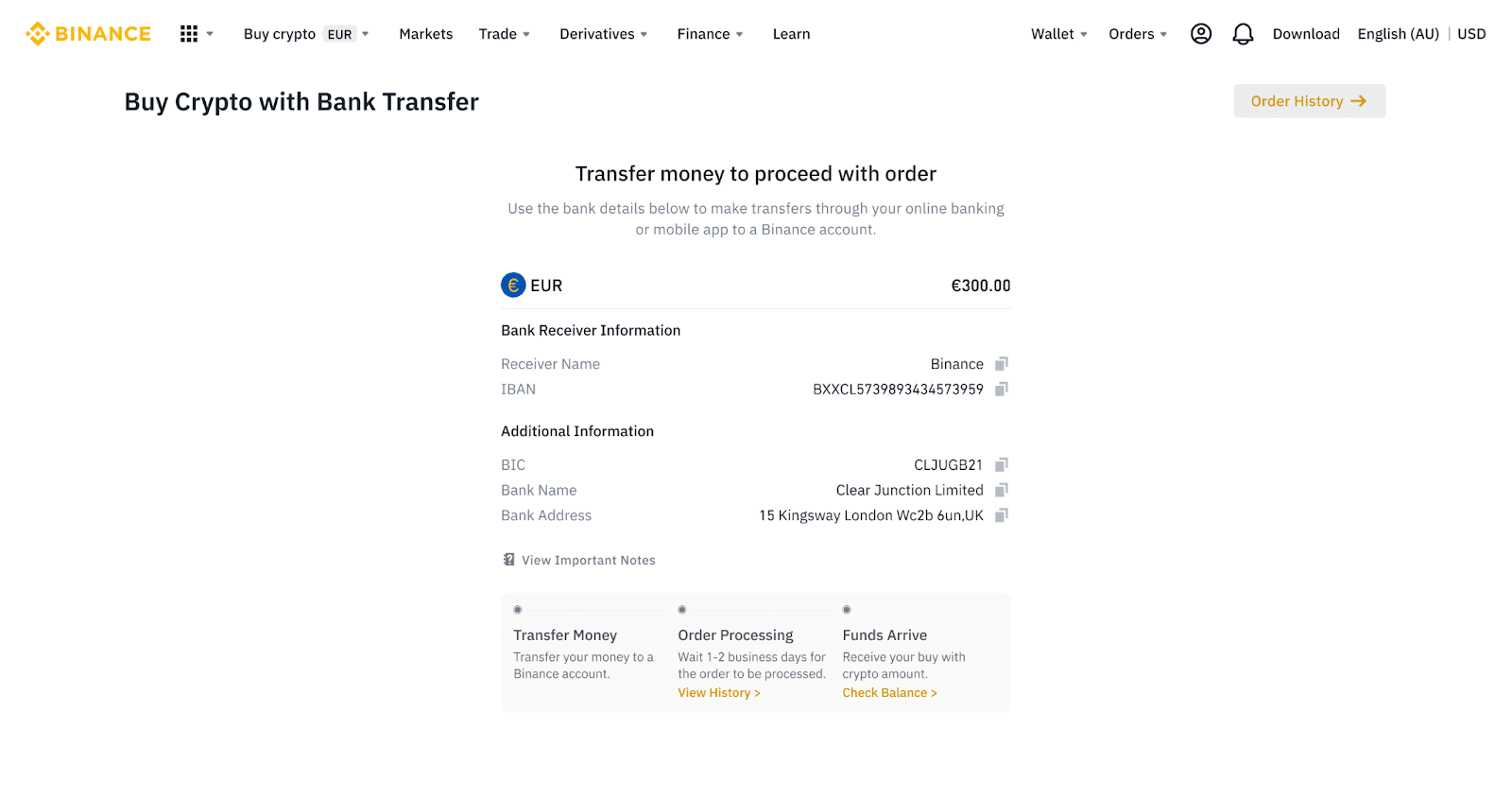
6. После успешной передачи вы можете проверить состояние истории в разделе [История].
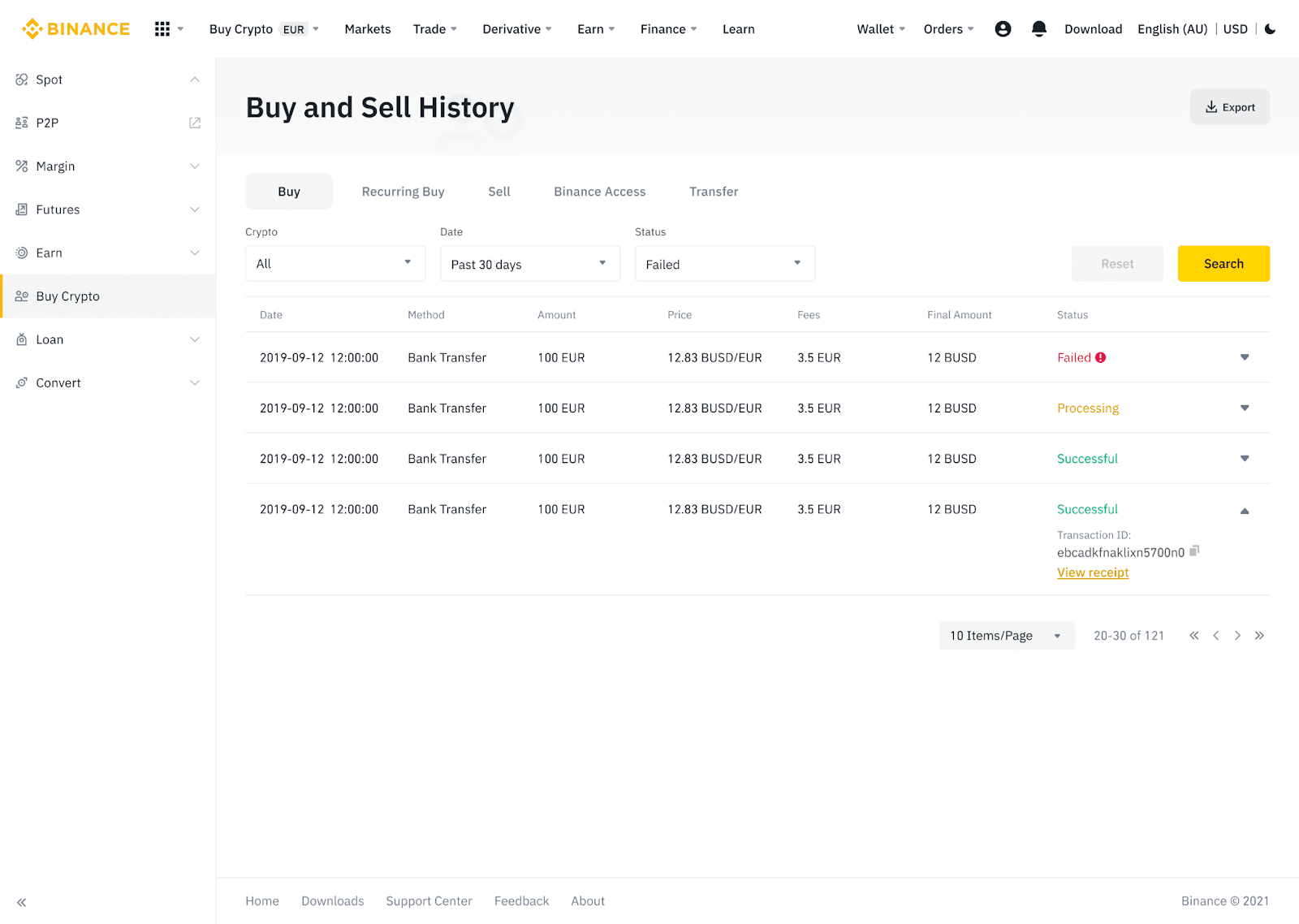
Внесите фиатную валюту на Binance через AdvCash
Теперь вы можете вносить и снимать фиатные валюты, такие как евро, рубли и гривны, через Advcash. Ознакомьтесь с пошаговым руководством ниже, чтобы внести фиат через Advcash.Важные заметки:
- Депозиты и снятие средств между Binance и кошельком AdvCash бесплатны.
- AdvCash может взимать дополнительную комиссию за ввод и вывод средств в своей системе.
1. Войдите в свою учетную запись Binance и нажмите [Купить криптовалюту] - [Депозит с карты] , и вы будете перенаправлены на страницу [Депозит фиата] .
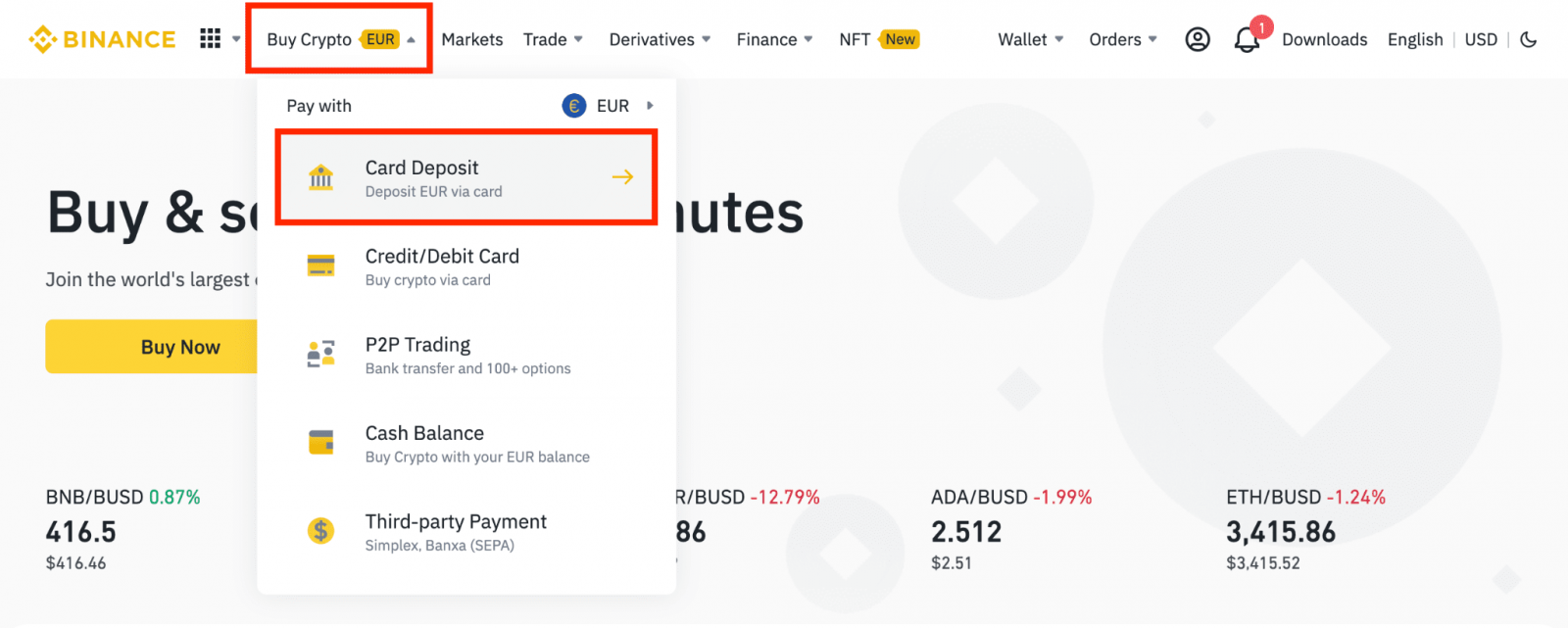
1.1 Либо нажмите [Купить сейчас] и введите сумму, которую хотите потратить, и система автоматически рассчитает сумму криптовалюты, которую вы можете получить. Нажмите [Продолжить].
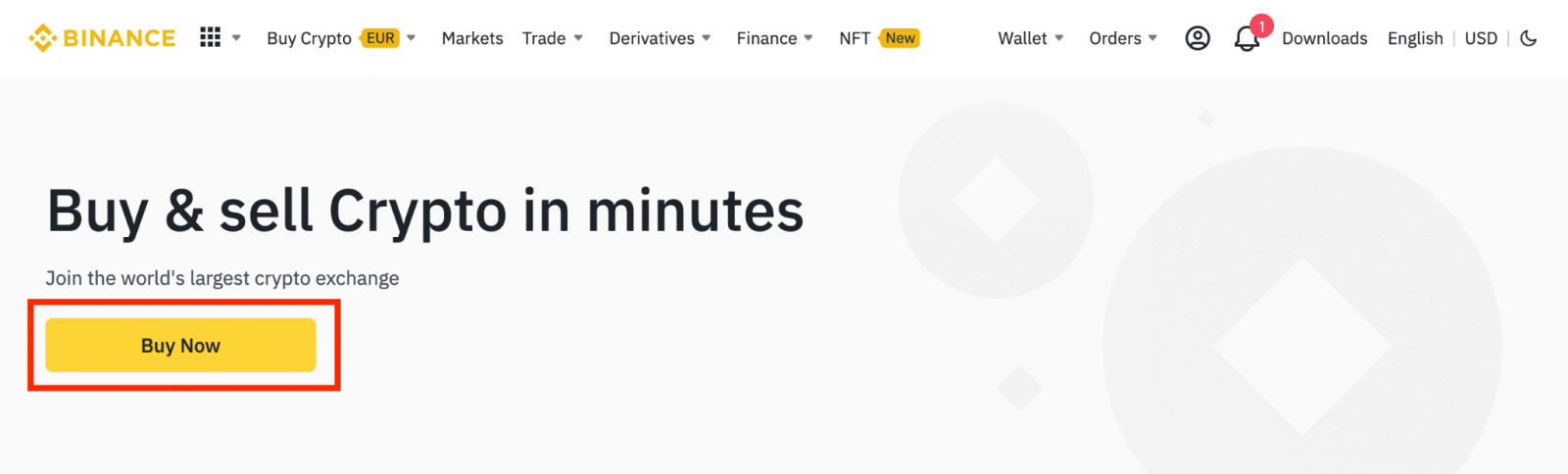
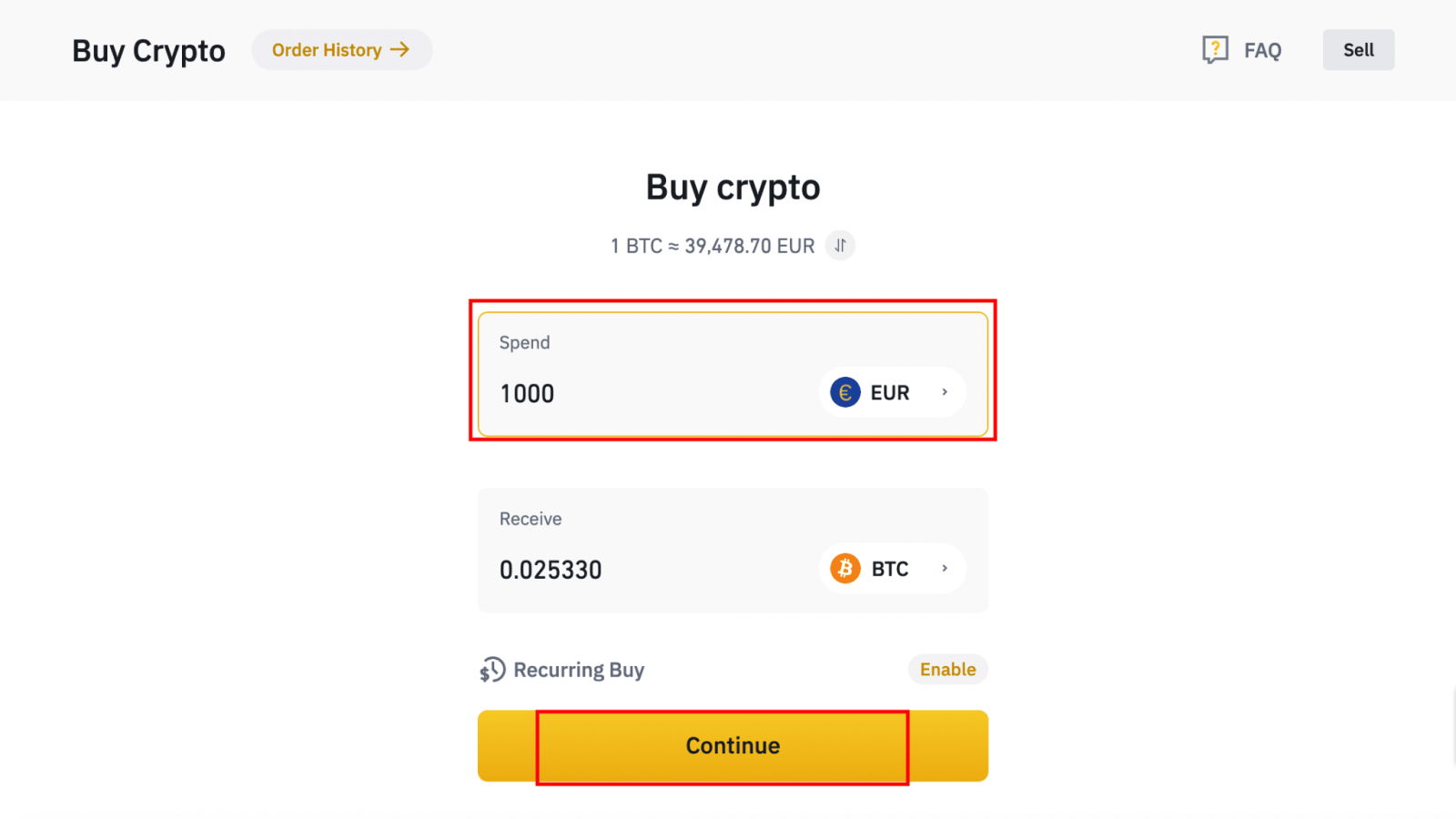
1.2 Нажмите [Пополнить баланс наличными] и вы будете перенаправлены на страницу [Пополнить фиат] .
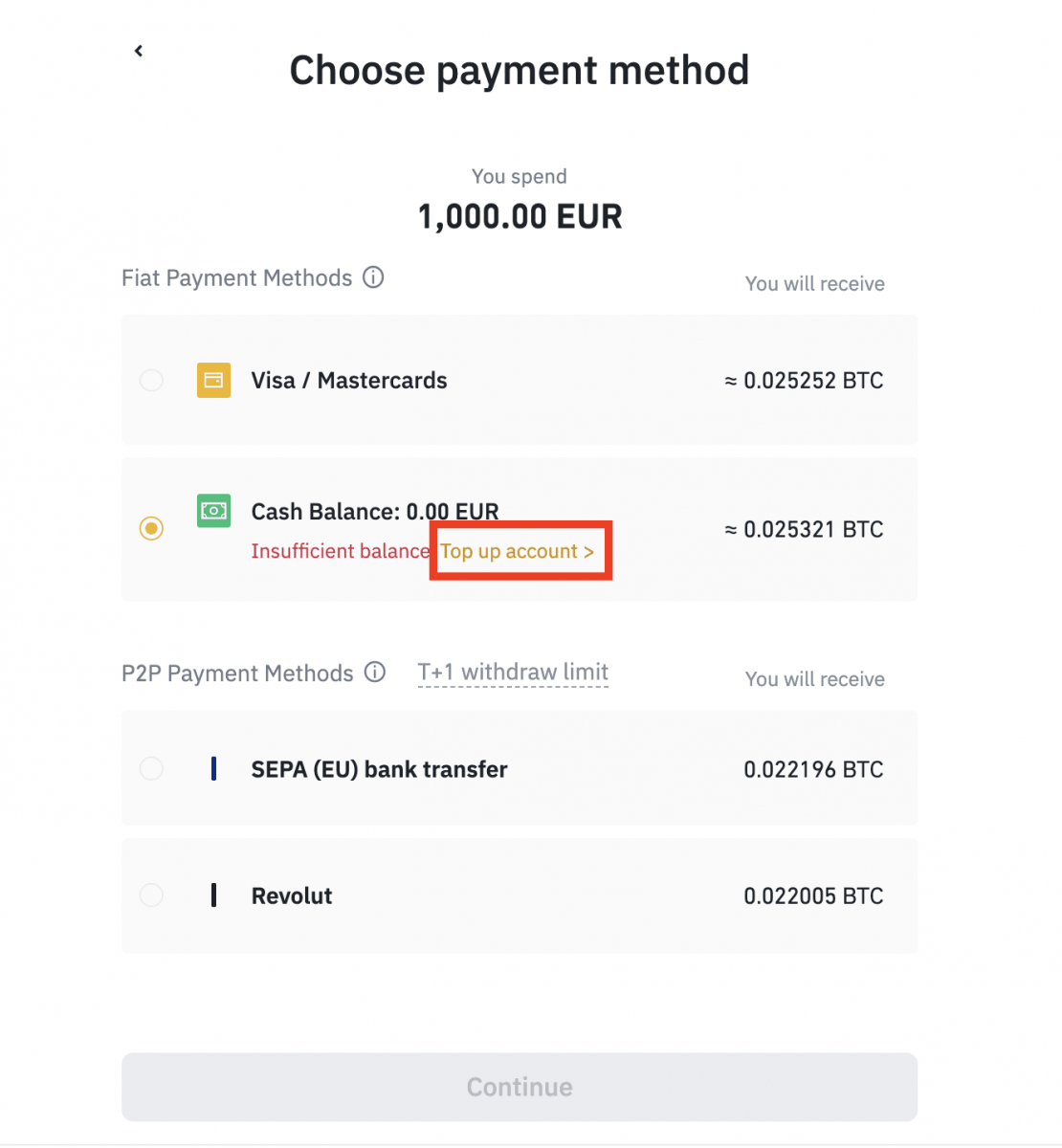
2. Выберите фиат для депозита и [Баланс счета AdvCash] в качестве желаемого способа оплаты. Нажмите [Продолжить].
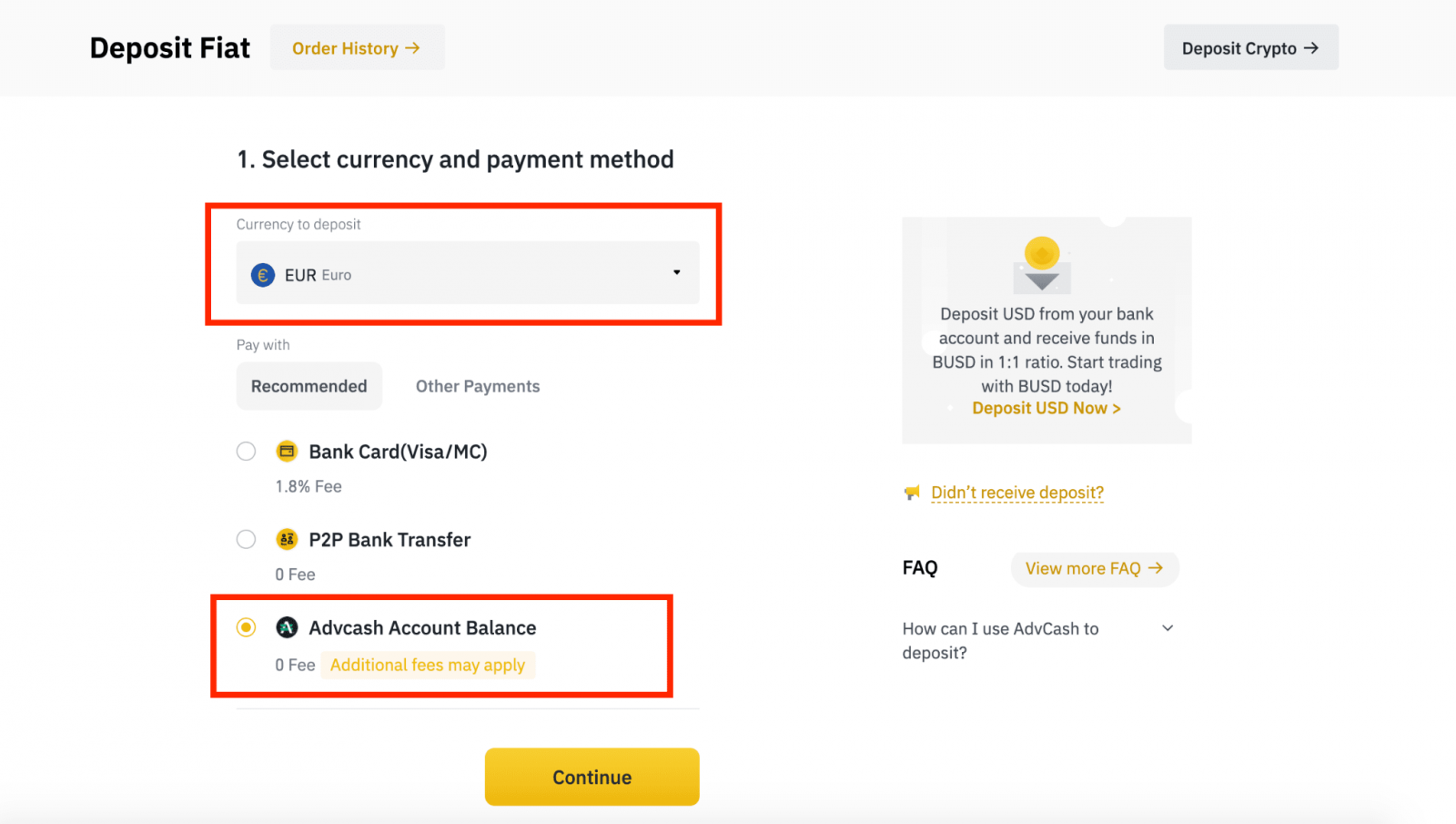
3. Введите сумму депозита и нажмите [Подтвердить].
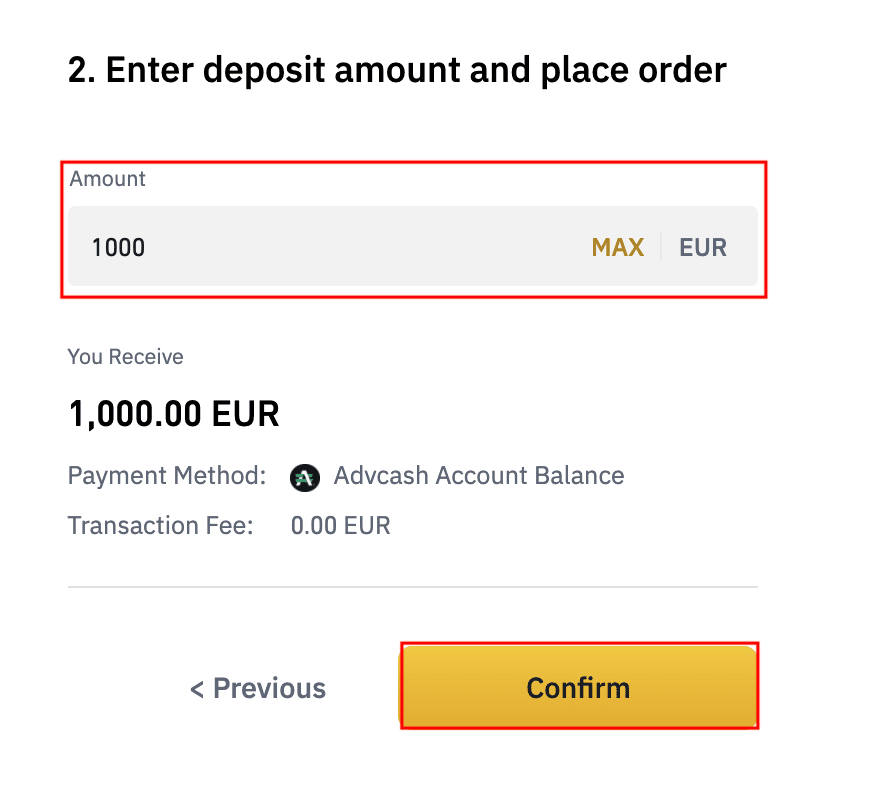
4. Вы будете перенаправлены на сайт AdvCash. Введите свои учетные данные для входа или зарегистрируйте новую учетную запись.
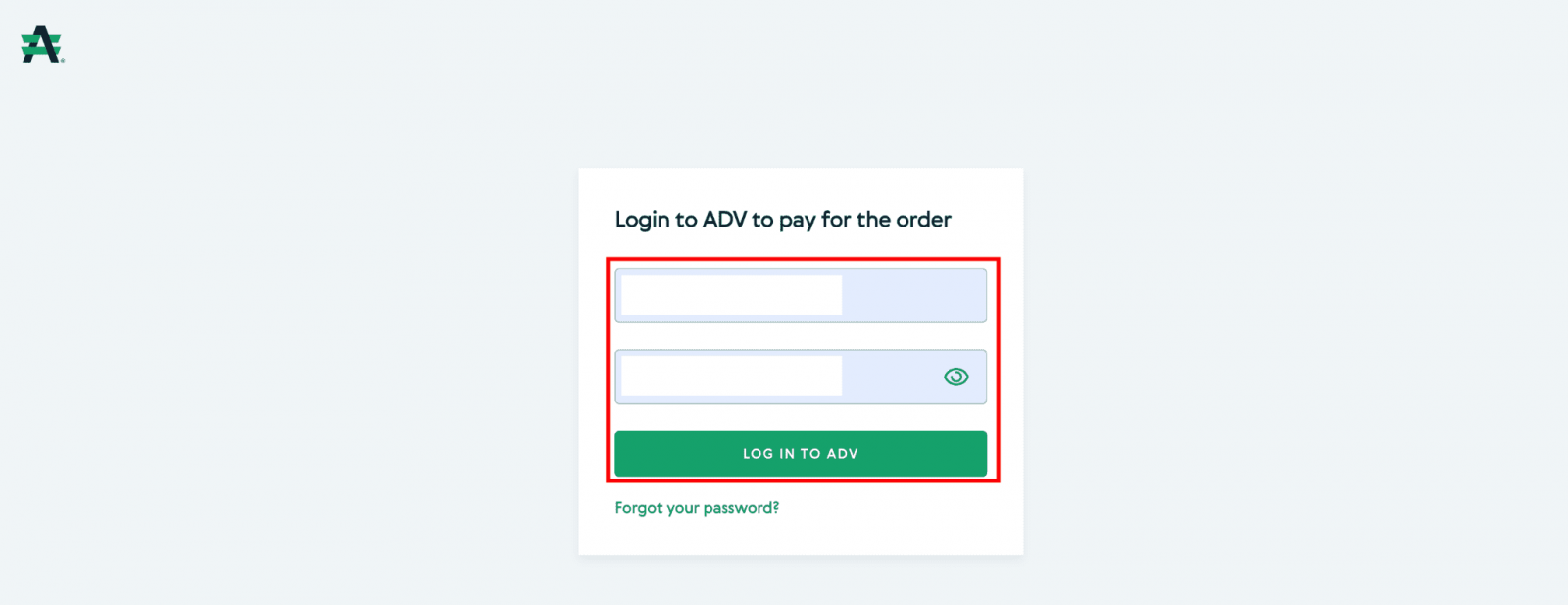
5. Вы будете перенаправлены на оплату. Проверьте детали платежа и нажмите [Продолжить].
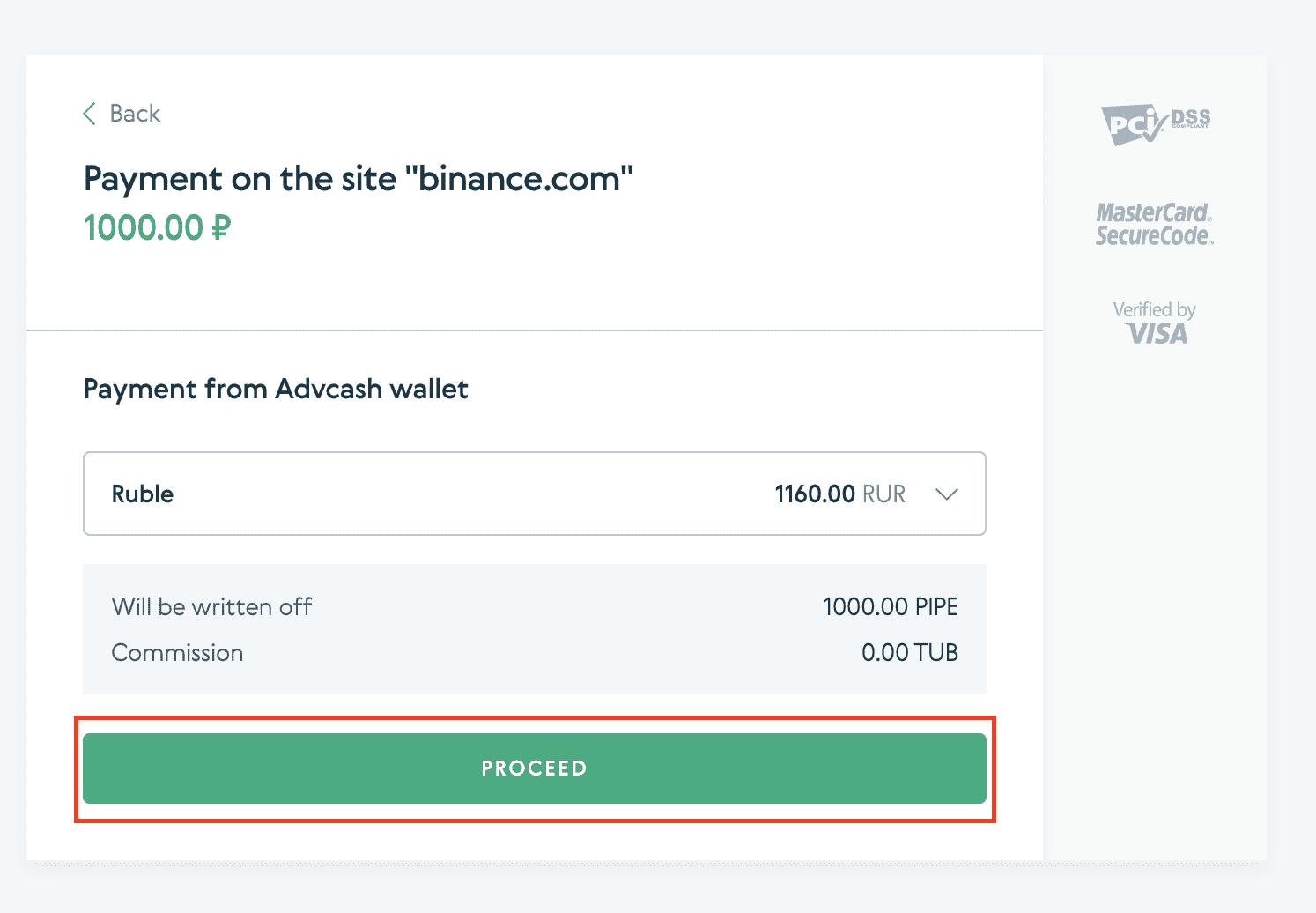
6. Вам будет предложено проверить электронную почту и подтвердить платежную транзакцию по электронной почте.
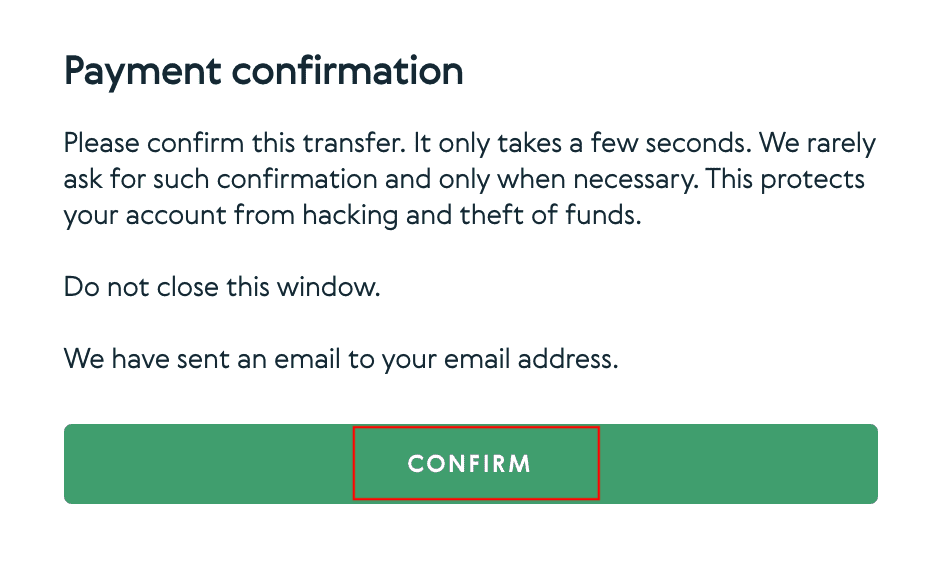
7. После подтверждения платежа по электронной почте вы получите приведенное ниже сообщение и подтверждение завершенной транзакции.
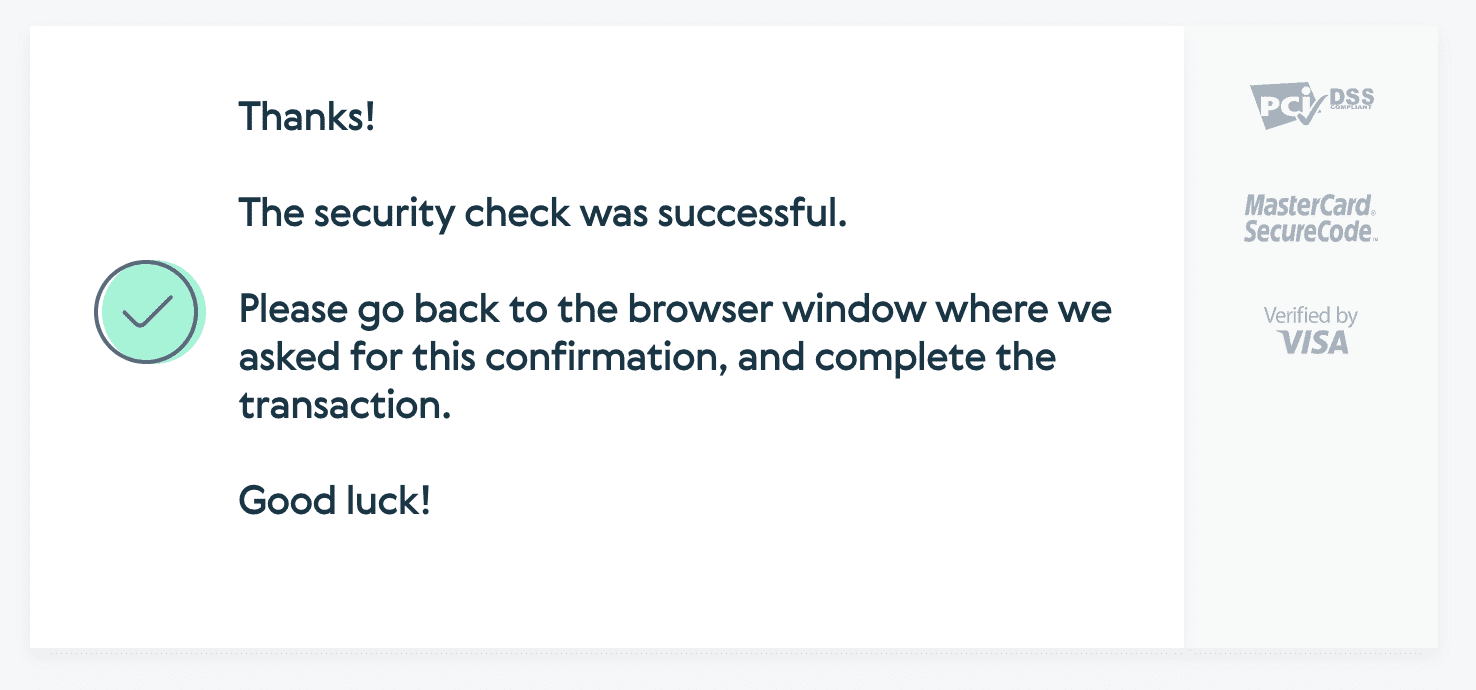
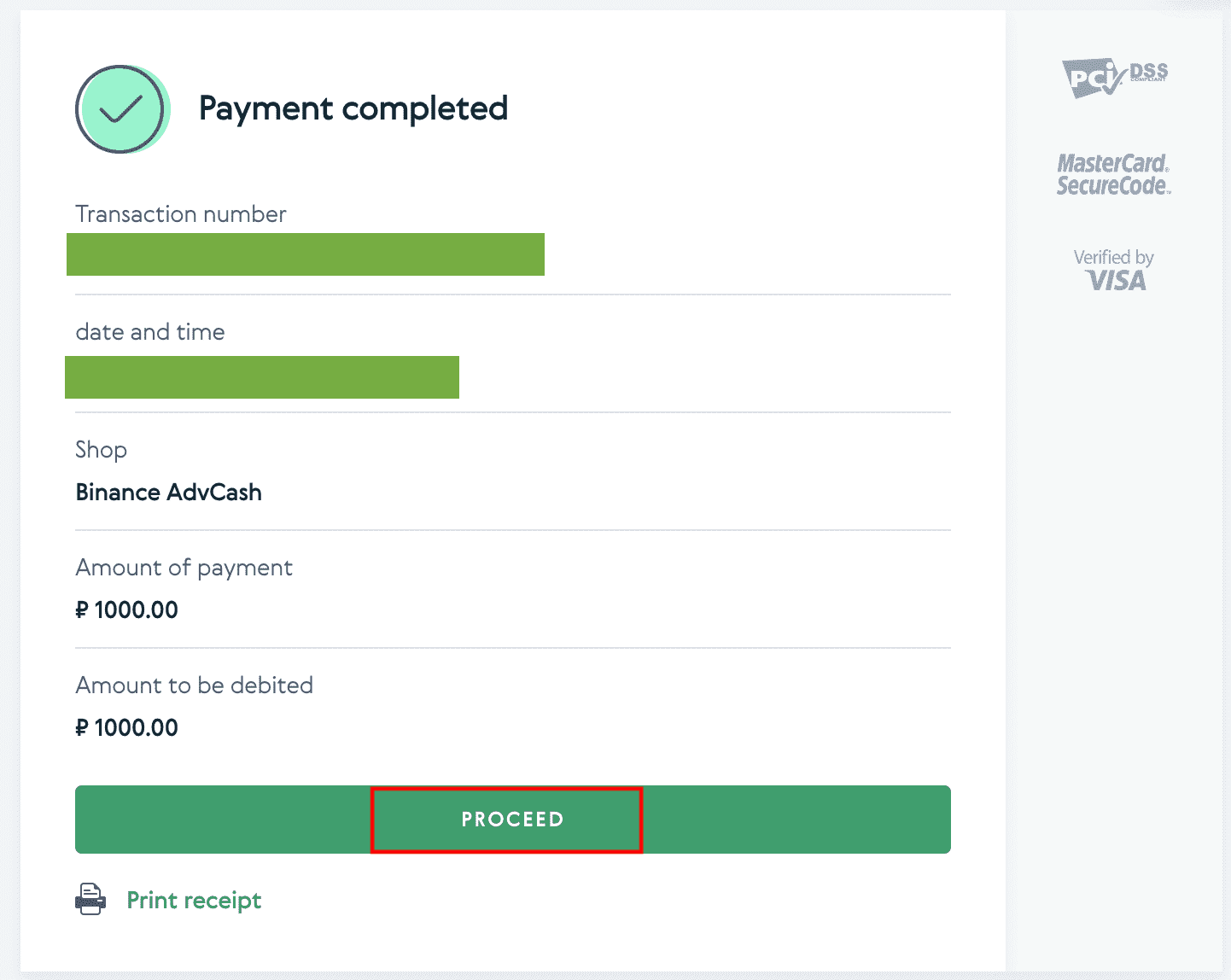
Как внести криптовалюту на Binance
Депозит криптовалюты на Binance (Интернет)
Мы живем в совершенно новую эру цифровой валюты. Нет никаких сомнений в том, что он продолжает значительно развиваться с каждым годом. Криптовалюты в настоящее время широко используются в качестве жизнеспособной альтернативы фиатной валюте. Кроме того, трейдеры могут использовать его в качестве способа оплаты для пополнения своих счетов.
Как найти мой депозитный адрес Binance?
Криптовалюты депонируются через «депозитный адрес». Чтобы просмотреть адрес депозита вашего кошелька Binance, перейдите в [Кошелек] — [Обзор] — [Депозит]. Нажмите [Криптовалютный депозит] и выберите монету, которую вы хотите внести, и сеть, которую вы используете. Вы увидите адрес депозита. Скопируйте и вставьте адрес на платформу или кошелек, с которого вы снимаете средства, чтобы перевести их на свой кошелек Binance. В некоторых случаях вам также потребуется включить MEMO.
Пошаговое руководство
1. Войдите в свою учетную запись Binance и нажмите [ Кошелек ] — [ Обзор ].
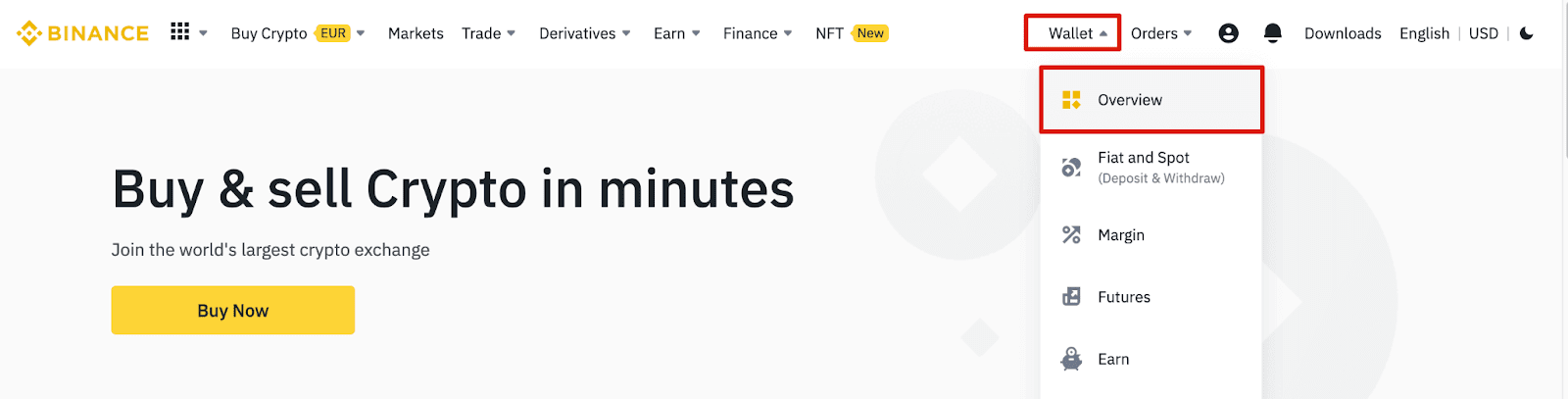
2. Нажмите [ Депозит ], и вы увидите всплывающее окно.

3.Нажмите [ Криптовалютный депозит] .
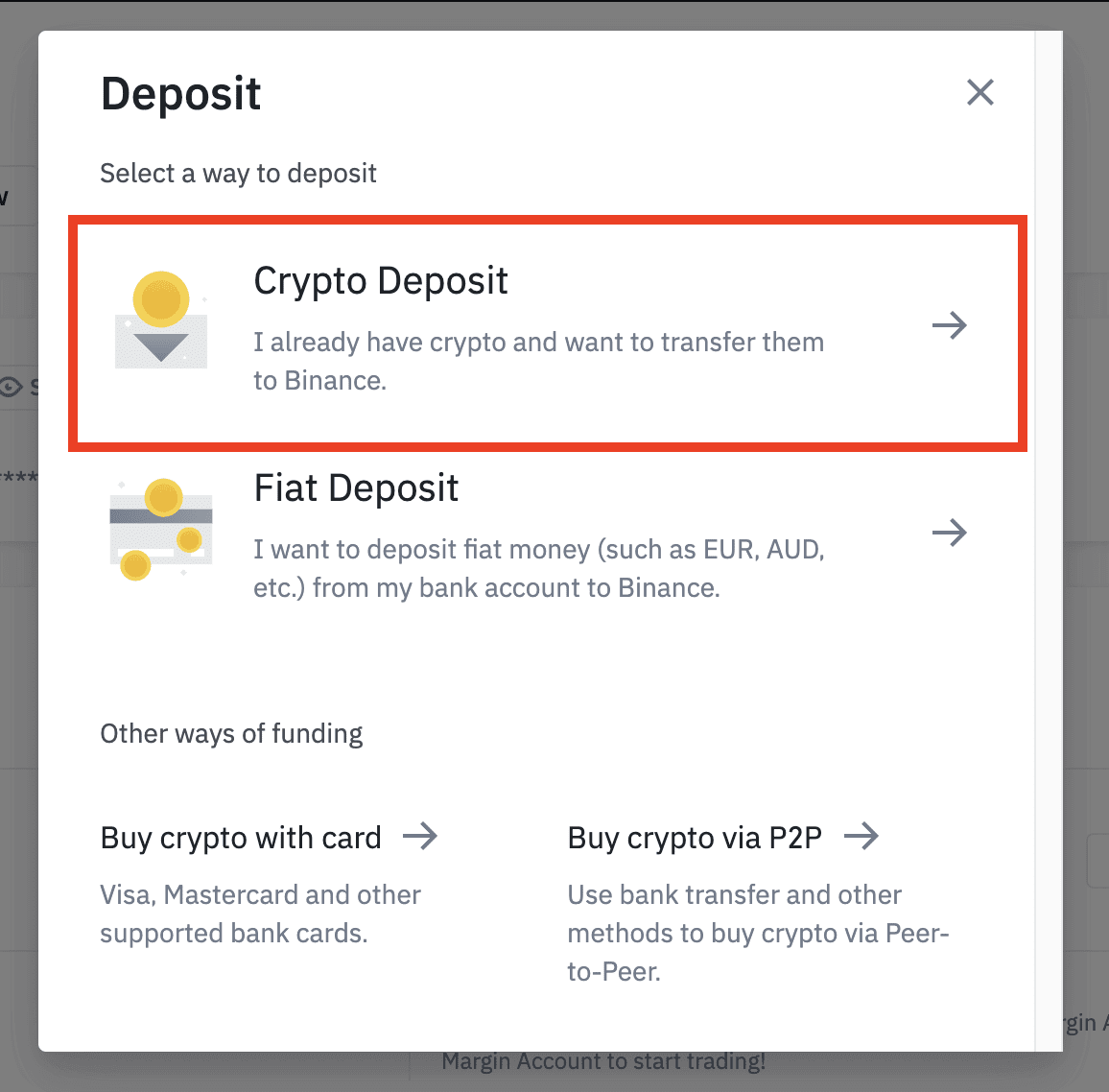
4. Выберите криптовалюту, которую хотите внести, например USDT .
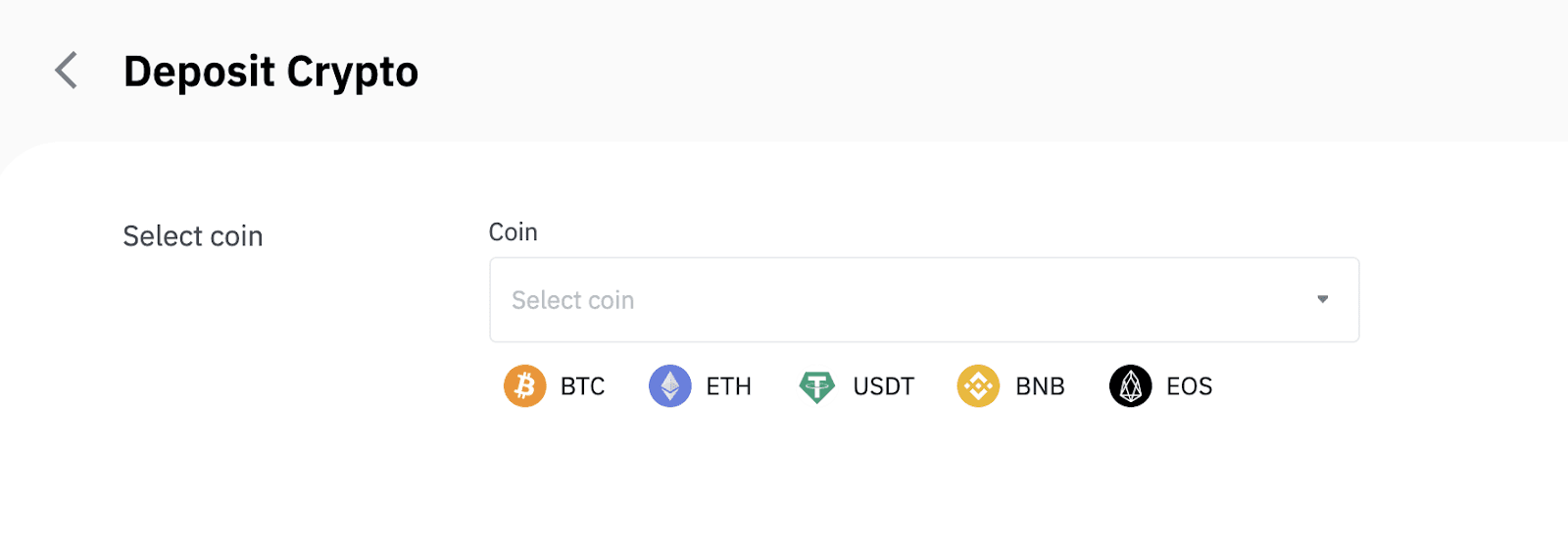
5. Далее выберите депозитную сеть. Пожалуйста, убедитесь, что выбранная сеть совпадает с сетью платформы, с которой вы снимаете средства. Если вы выберете не ту сеть, вы потеряете свои средства.
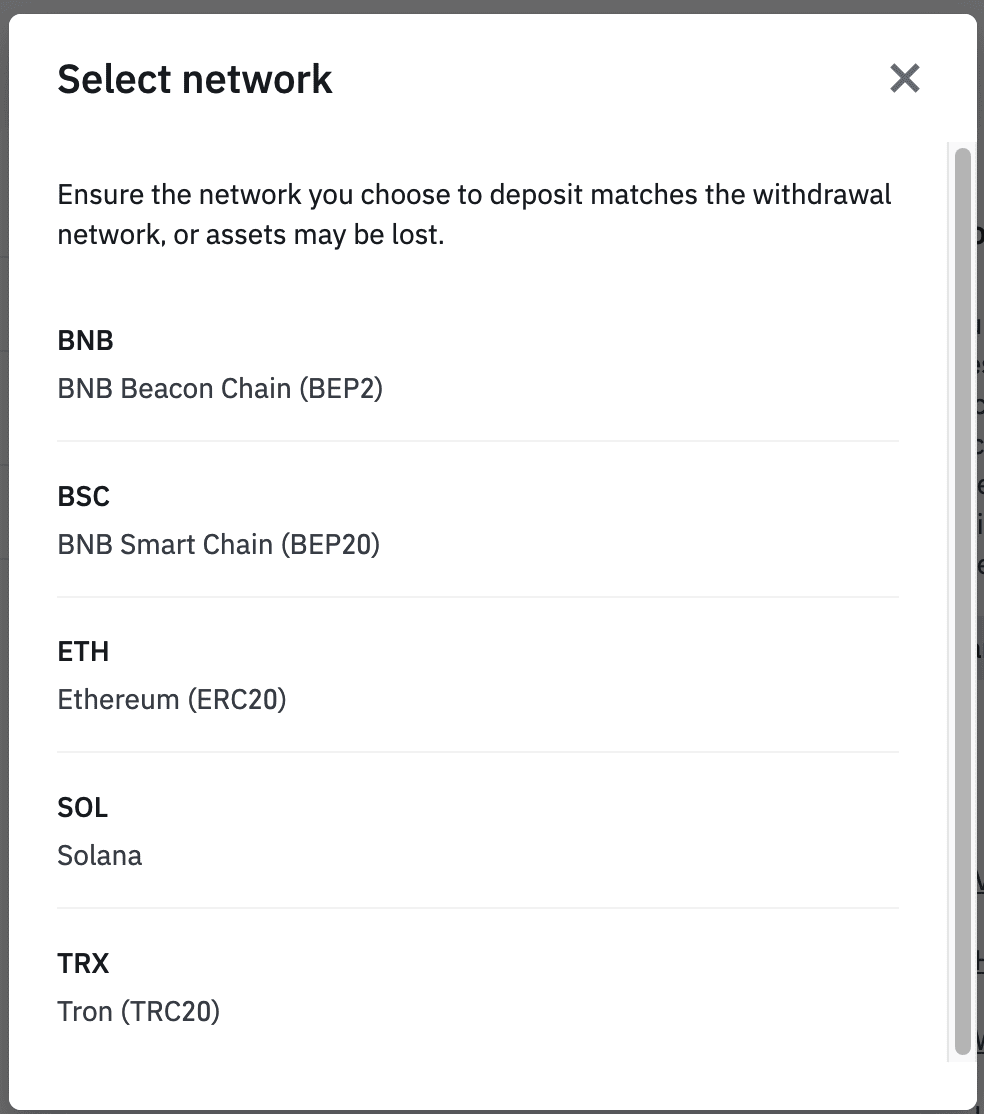
Резюме выбора сети:
- BEP2 относится к цепочке маяков BNB (бывшая цепочка Binance).
- BEP20 относится к смарт-цепочке BNB (BSC) (бывшая смарт-цепочка Binance).
- ERC20 относится к сети Ethereum.
- TRC20 относится к сети TRON.
- BTC относится к сети Биткойн.
- BTC (SegWit) относится к Native Segwit (bech32), а адрес начинается с «bc1». Пользователям разрешено снимать или отправлять свои биткойн-холдинги на адреса SegWit (bech32).
6. В этом примере мы выведем USDT с другой платформы и внесем его в Binance. Поскольку мы выводим средства с адреса ERC20 (блокчейн Ethereum), мы выберем депозитную сеть ERC20.
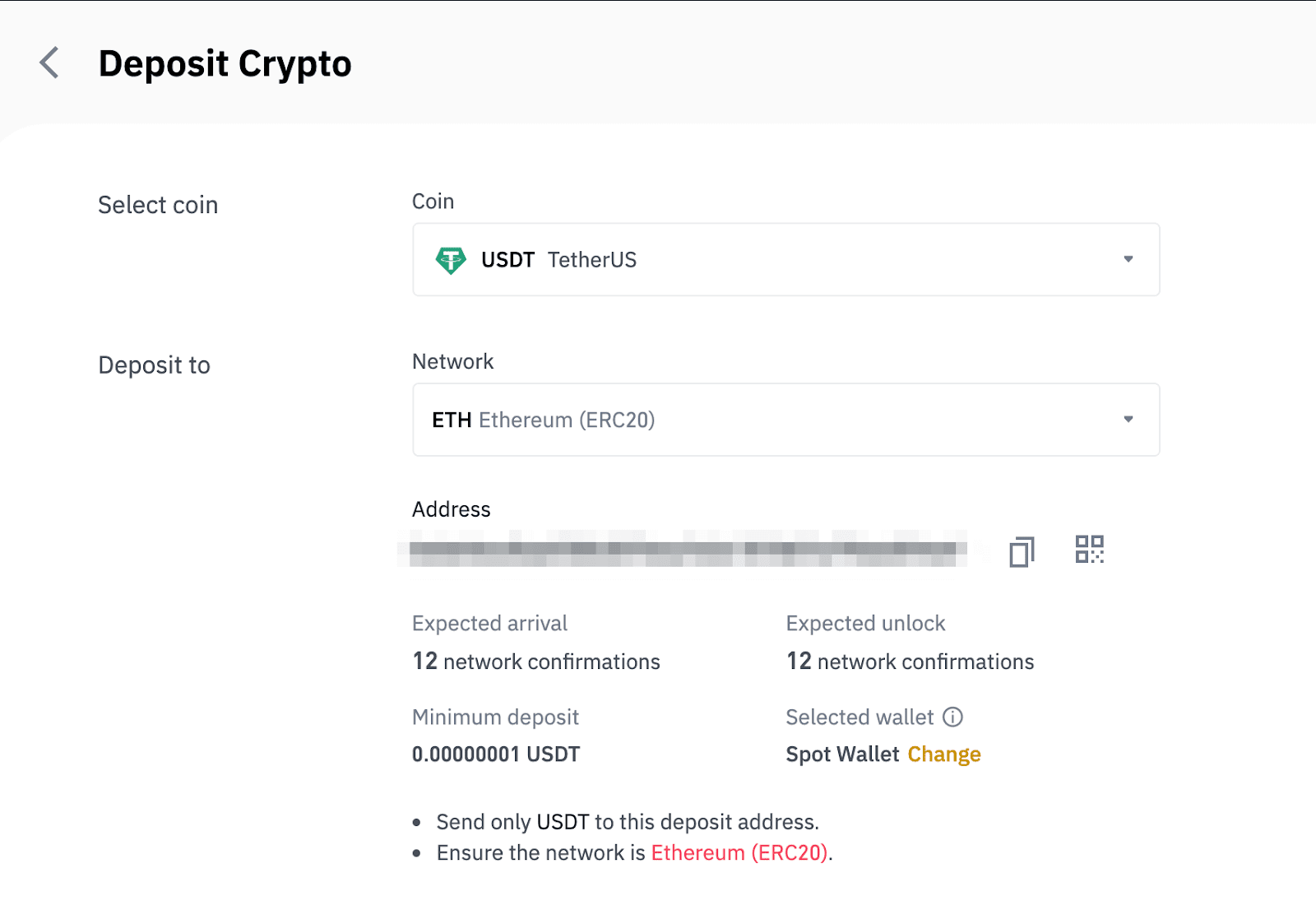
- Выбор сети зависит от параметров, предоставляемых внешним кошельком/биржей, с которой вы осуществляете снятие средств. Если внешняя платформа поддерживает только ERC20, необходимо выбрать депозитную сеть ERC20.
- НЕ выбирайте самый дешевый вариант оплаты. Выберите тот, который совместим с внешней платформой. Например, вы можете отправлять токены ERC20 только на другой адрес ERC20, и вы можете отправлять токены BSC только на другой адрес BSC. Если вы выберете несовместимые/разные депозитные сети, вы потеряете свои средства.
7. Нажмите, чтобы скопировать адрес депозита вашего кошелька Binance и вставьте его в поле адреса на платформе, с которой вы собираетесь вывести криптовалюту.
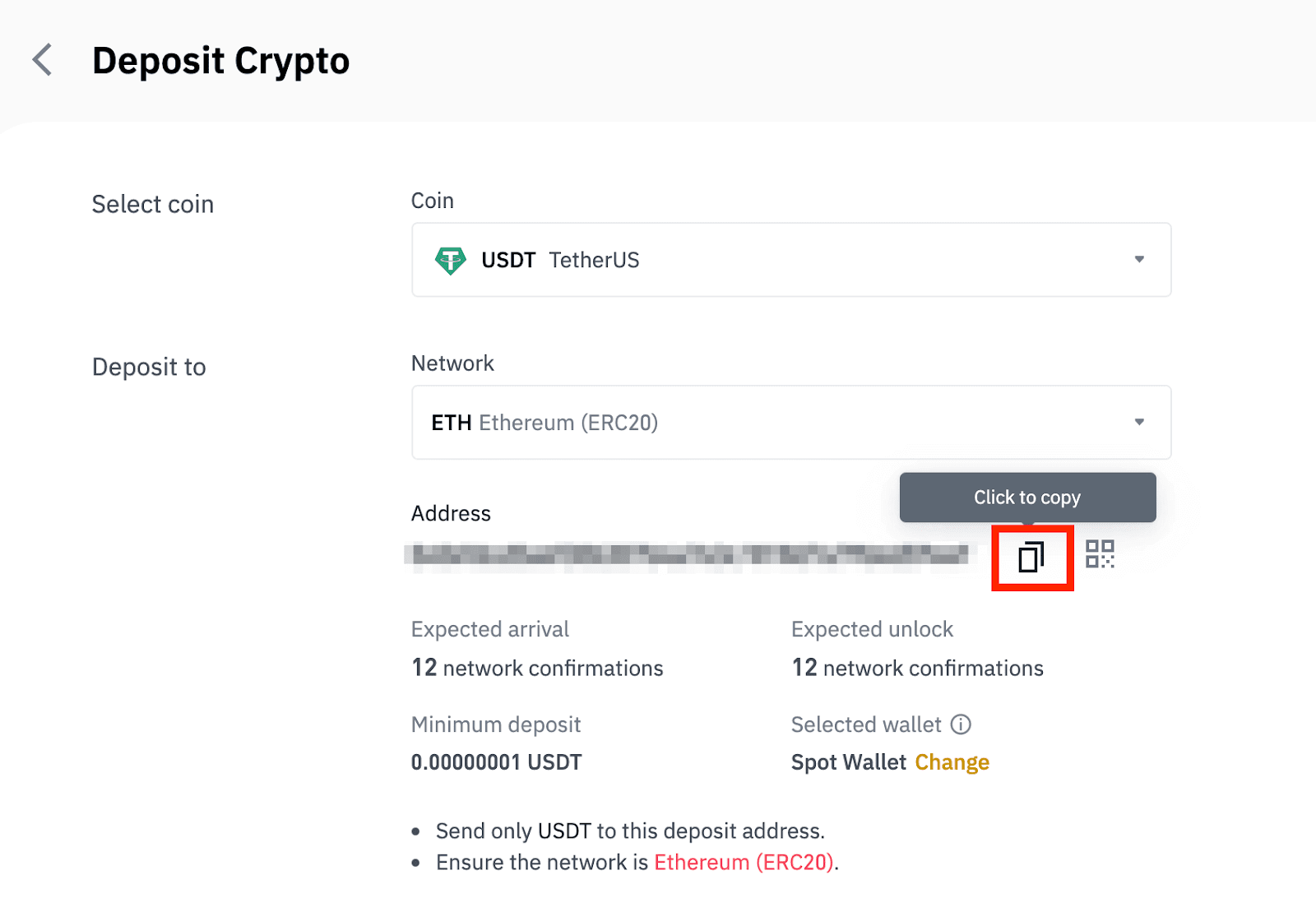
Кроме того, вы можете щелкнуть значок QR-кода, чтобы получить QR-код адреса и импортировать его на платформу, которую вы снимаете.
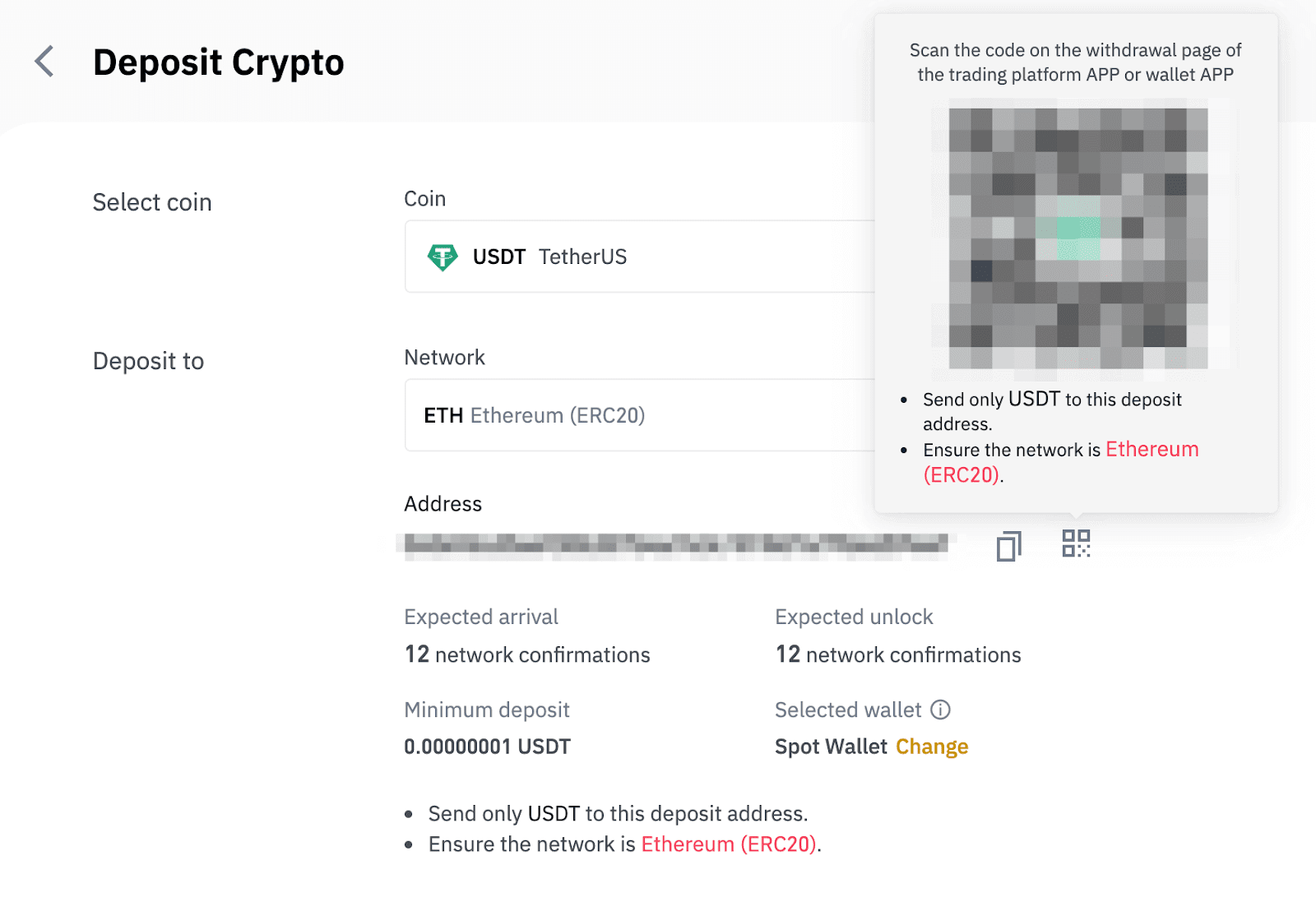
8. После подтверждения запроса на вывод средств требуется время для подтверждения транзакции. Время подтверждения зависит от блокчейна и текущего сетевого трафика.
Вскоре после обработки перевода средства будут зачислены на ваш счет Binance.
9. Вы можете проверить статус вашего депозита в [История транзакций], а также получить дополнительную информацию о ваших последних транзакциях.
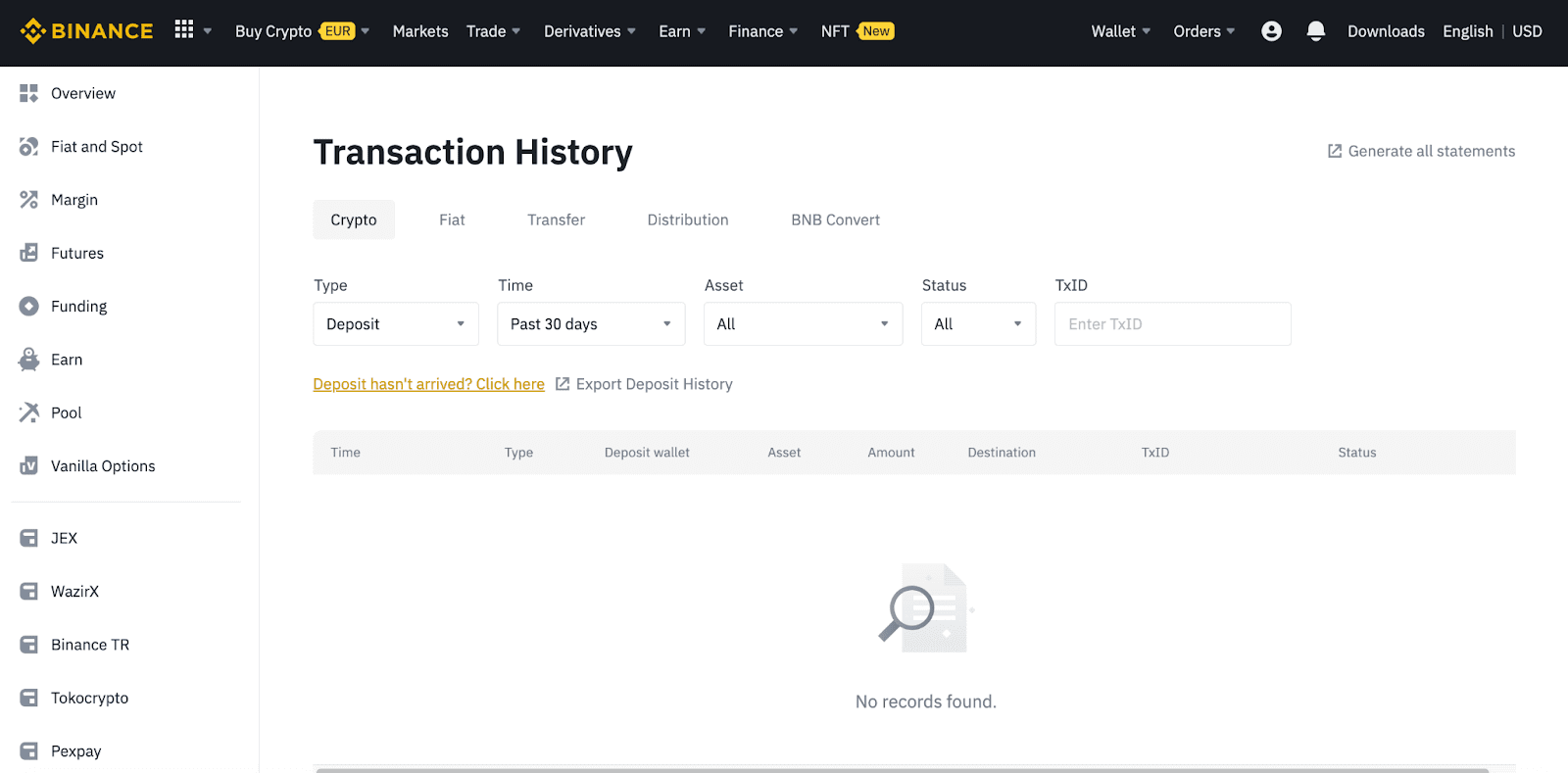
Депозит криптовалюты на Binance (приложение)
1. Откройте приложение Binance и нажмите [Кошельки] — [Депозит].

2. Выберите криптовалюту, которую хотите внести, например USDT .

3. Вы увидите доступную сеть для ввода USDT. Пожалуйста, внимательно выбирайте сеть депозита и убедитесь, что выбранная сеть совпадает с сетью платформы, с которой вы снимаете средства. Если вы выберете не ту сеть, вы потеряете свои средства.

4. Вы увидите QR-код и адрес депозита. Нажмите, чтобы скопировать адрес депозита вашего кошелька Binance и вставьте его в поле адреса на платформе, с которой вы собираетесь вывести криптовалюту. Вы также можете нажать [Сохранить как изображение] и импортировать QR-код напрямую на платформу для снятия средств.

Вы можете нажать [Изменить бумажник] и выбрать«Spot Wallet» или «Funding Wallet» для внесения депозита.

5. После подтверждения запроса депозита перевод будет обработан. Вскоре после этого средства будут зачислены на ваш счет Binance.
Как купить криптовалюту на Binance P2P
На Binance P2P вы можете покупать и продавать криптовалюту с помощью более 150 способов оплаты, включая банковский перевод, наличные, PayPal, M-Pesa и несколько электронных кошельков.
Купить криптовалюту на Binance P2P (Интернет)
Шаг 1:
Перейдите на страницу Binance P2P и
- Если у вас уже есть учетная запись Binance, нажмите «Войти» и перейдите к шагу 4.
- Если у вас еще нет учетной записи Binance, нажмите « Зарегистрироваться » .
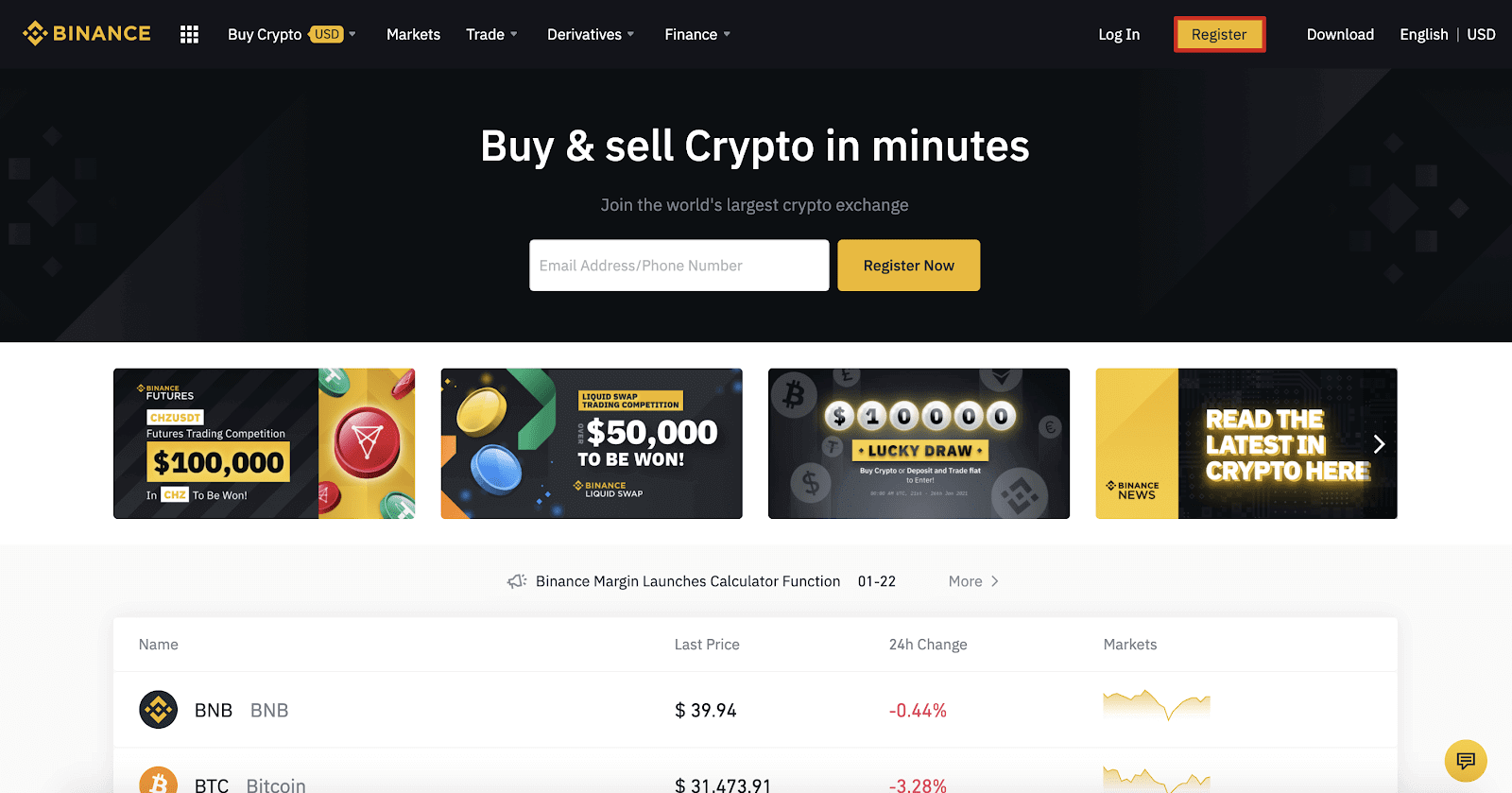
Шаг 2:
Введите свой адрес электронной почты на странице регистрации и установите пароль для входа. Прочтите и ознакомьтесь с Условиями Binance и нажмите « Создать учетную запись ».
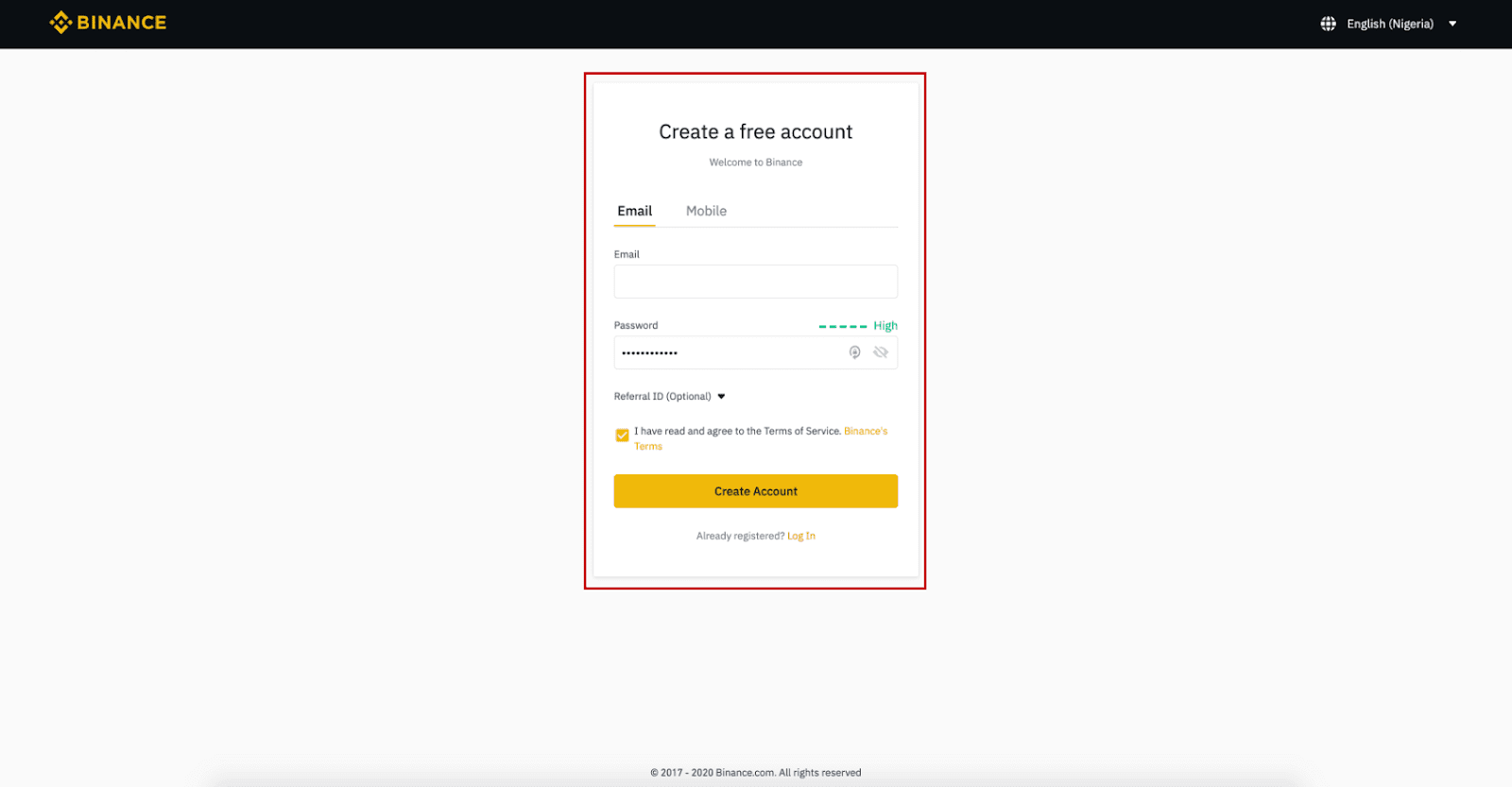
Шаг 3:
завершите проверку личности уровня 2, включите SMS-подтверждение, а затем выберите предпочтительный способ оплаты.
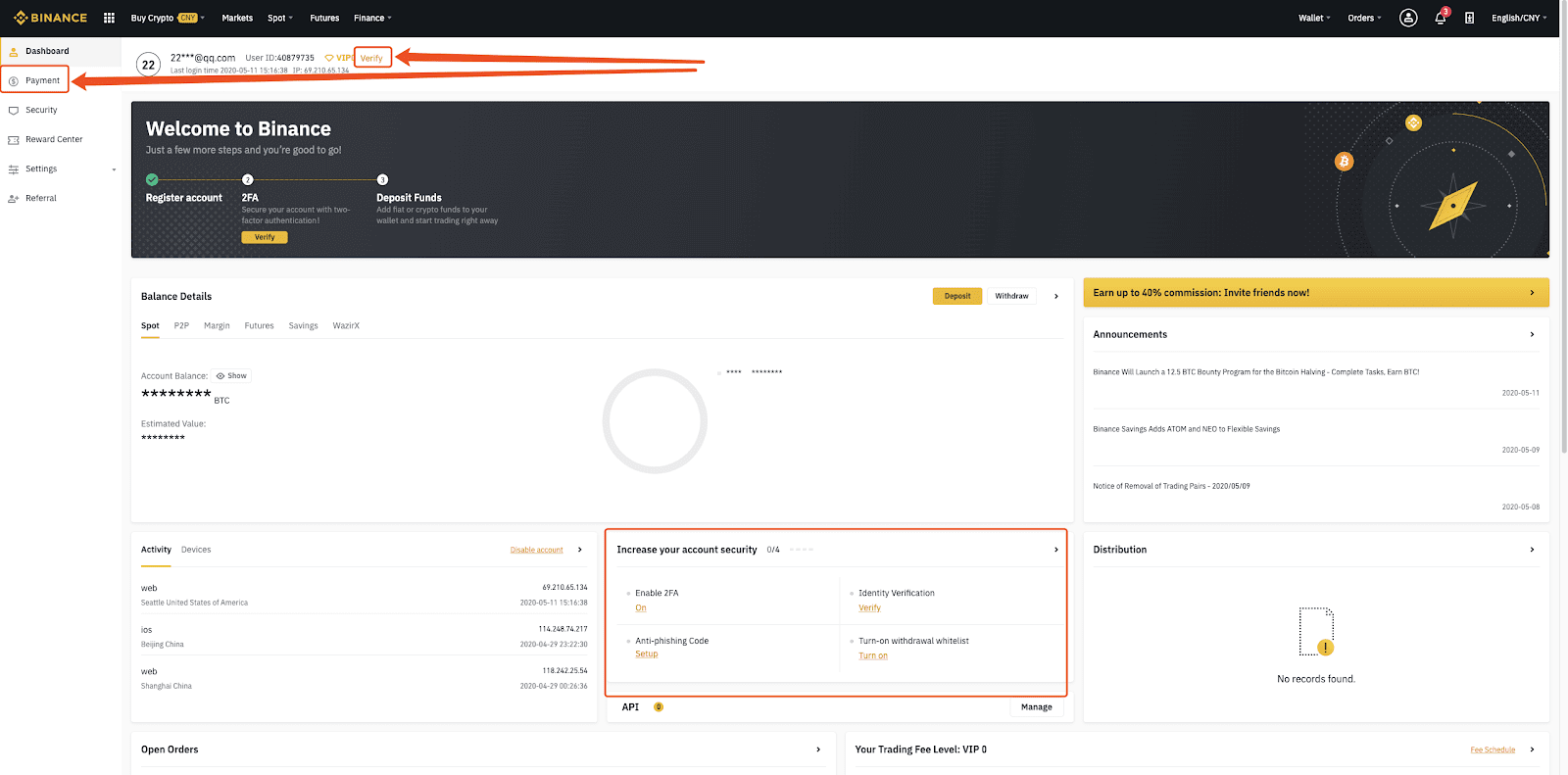
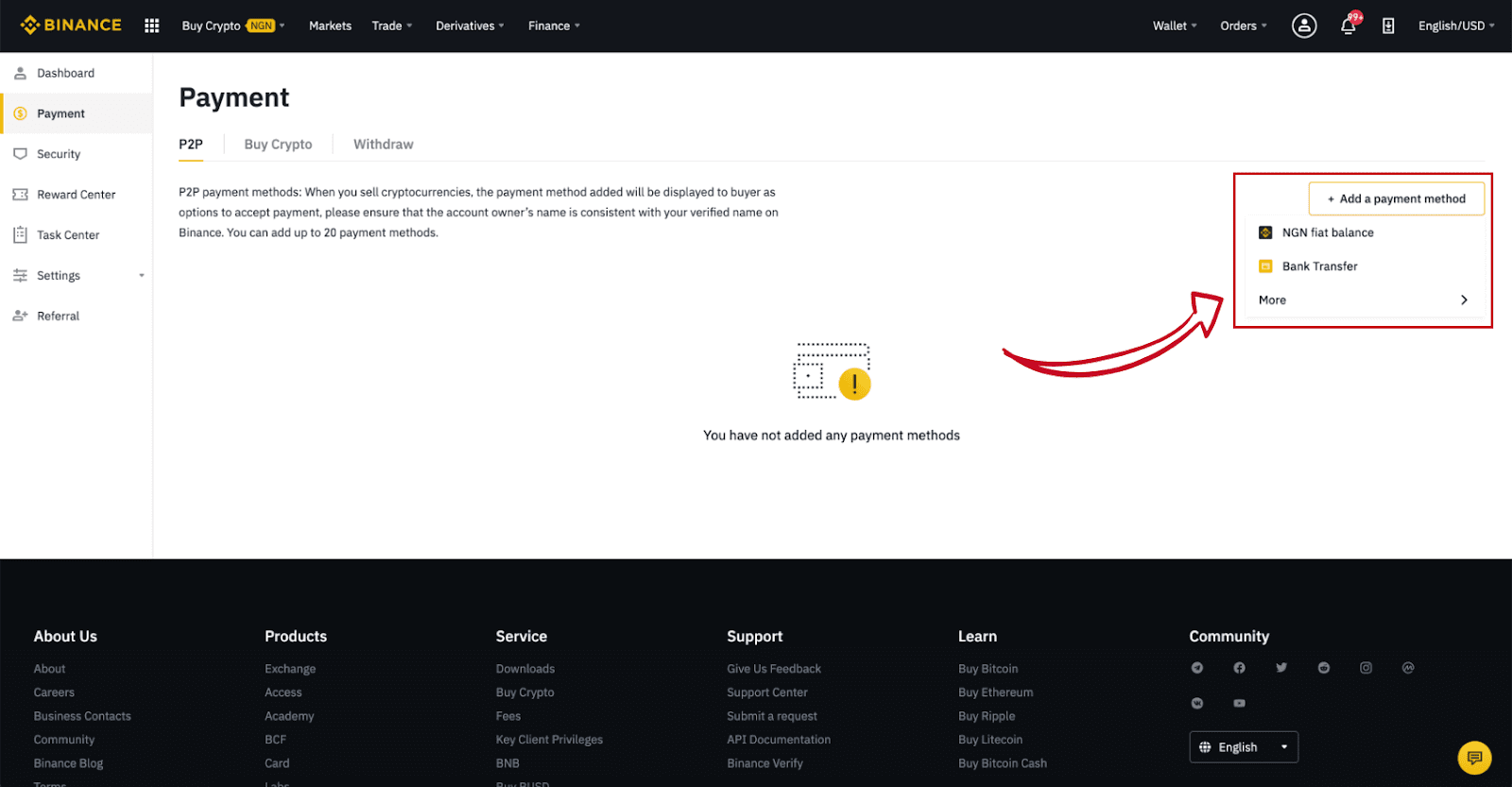
Шаг 4:
Выберите (1) «Купить криптовалюту» , затем нажмите (2) « Торговля P2P » в верхней панели навигации.
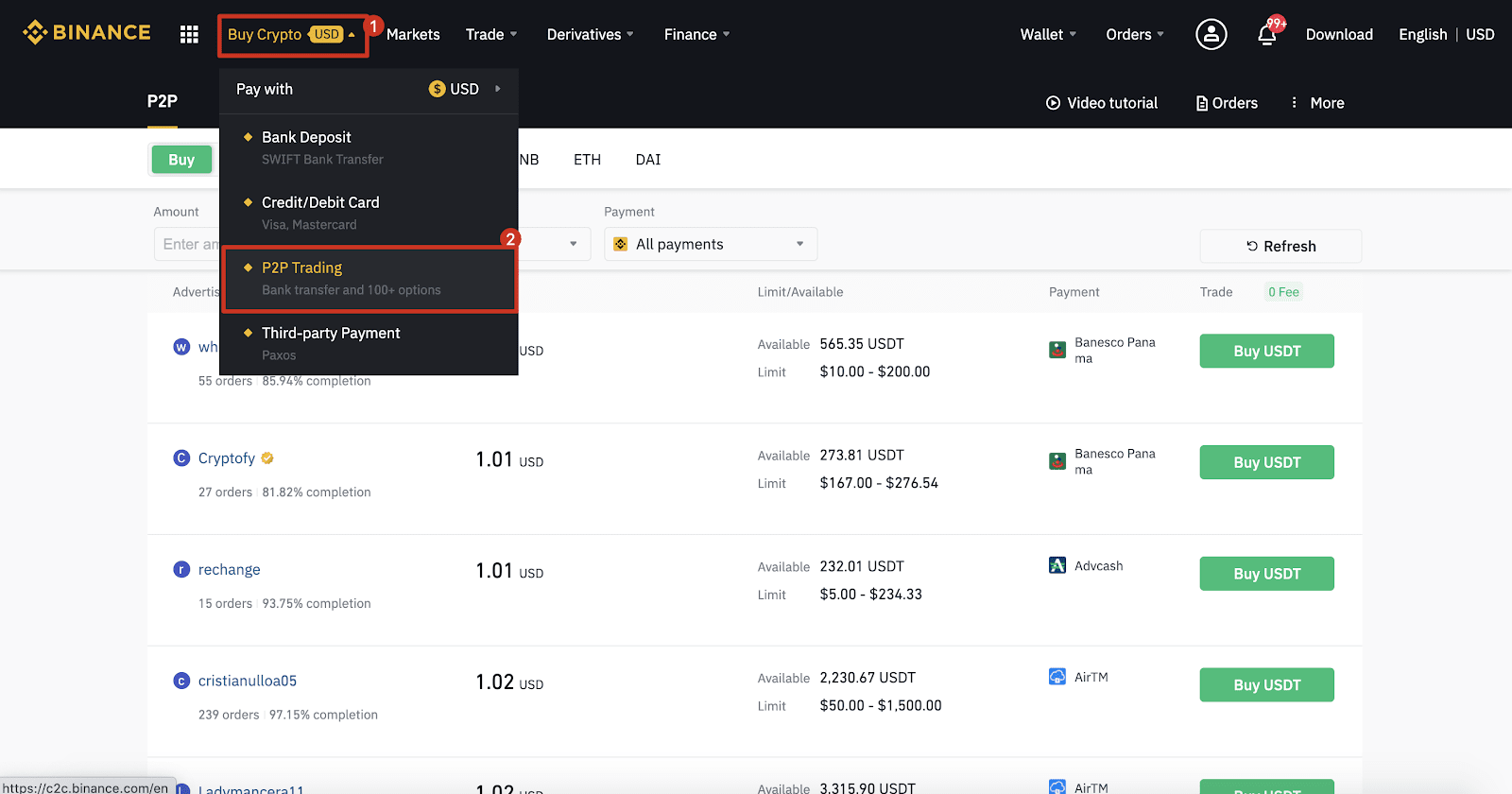
Шаг 5:
Нажмите (1) « Купить » и выберите валюту, которую хотите купить (в качестве примера показана BTC). Отфильтруйте цену и (2) « Оплата » в раскрывающемся списке, выберите объявление, затем нажмите (3) « Купить ».
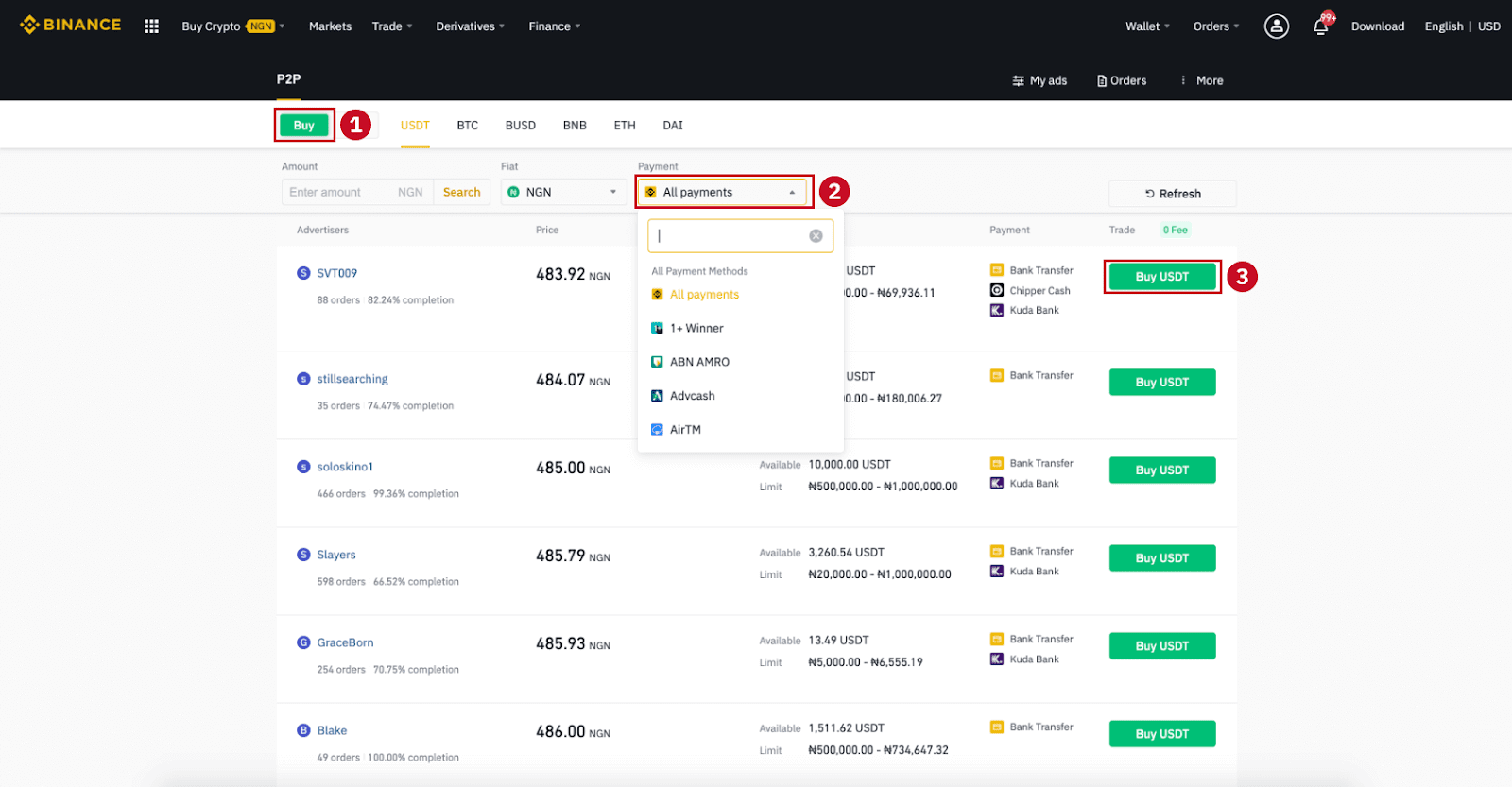
Шаг 6:
Введите сумму (в фиатной валюте) или количество (в криптовалюте), которое вы хотите купить, и нажмите (2) « Купить ».
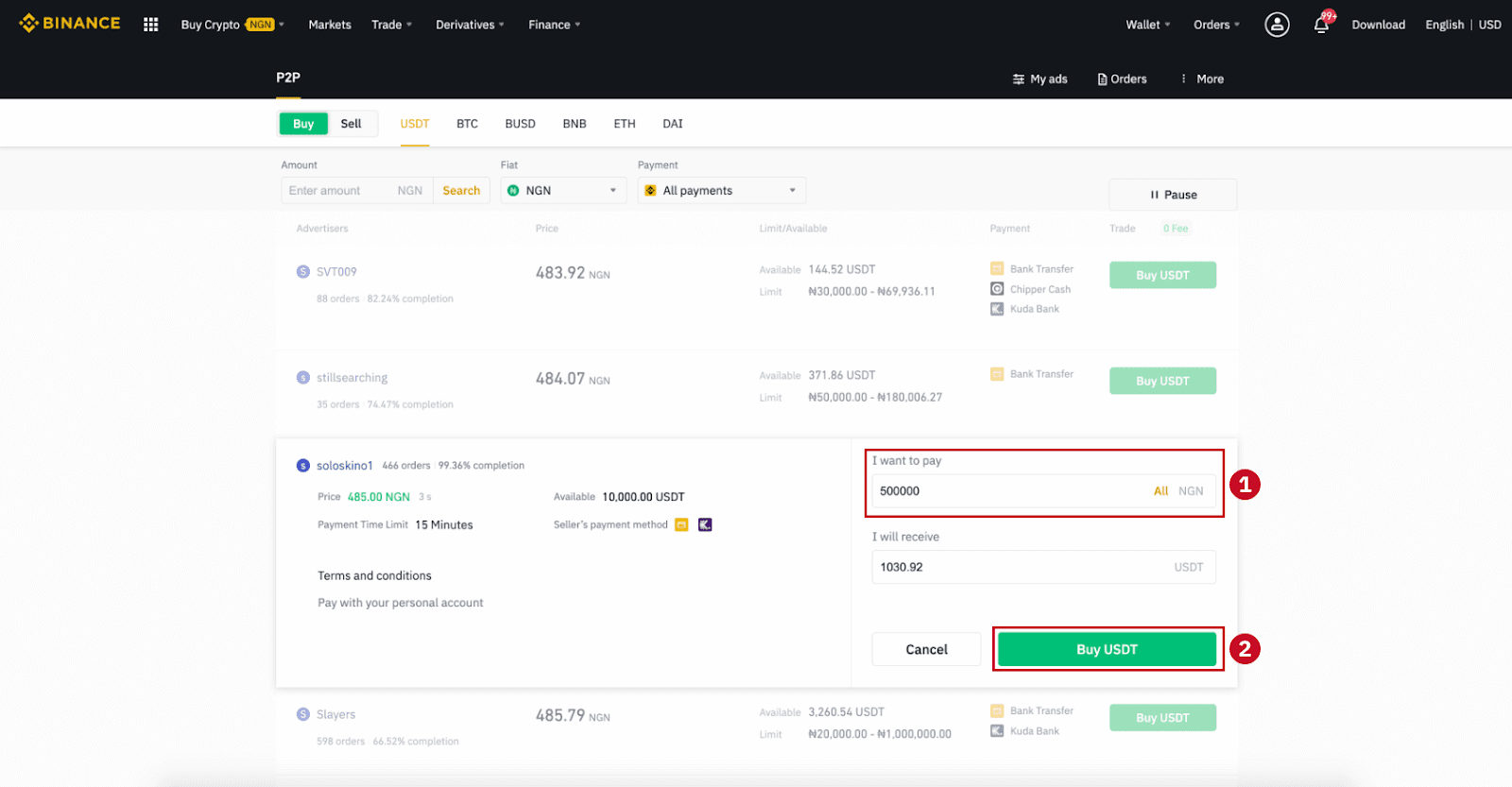
Шаг 7:
Подтвердите способ оплаты и сумму (общую стоимость) на странице сведений о заказе.
Завершите фиатную транзакцию в течение срока платежа. Затем нажмите « Перенесено, далее » и « Подтвердить ».
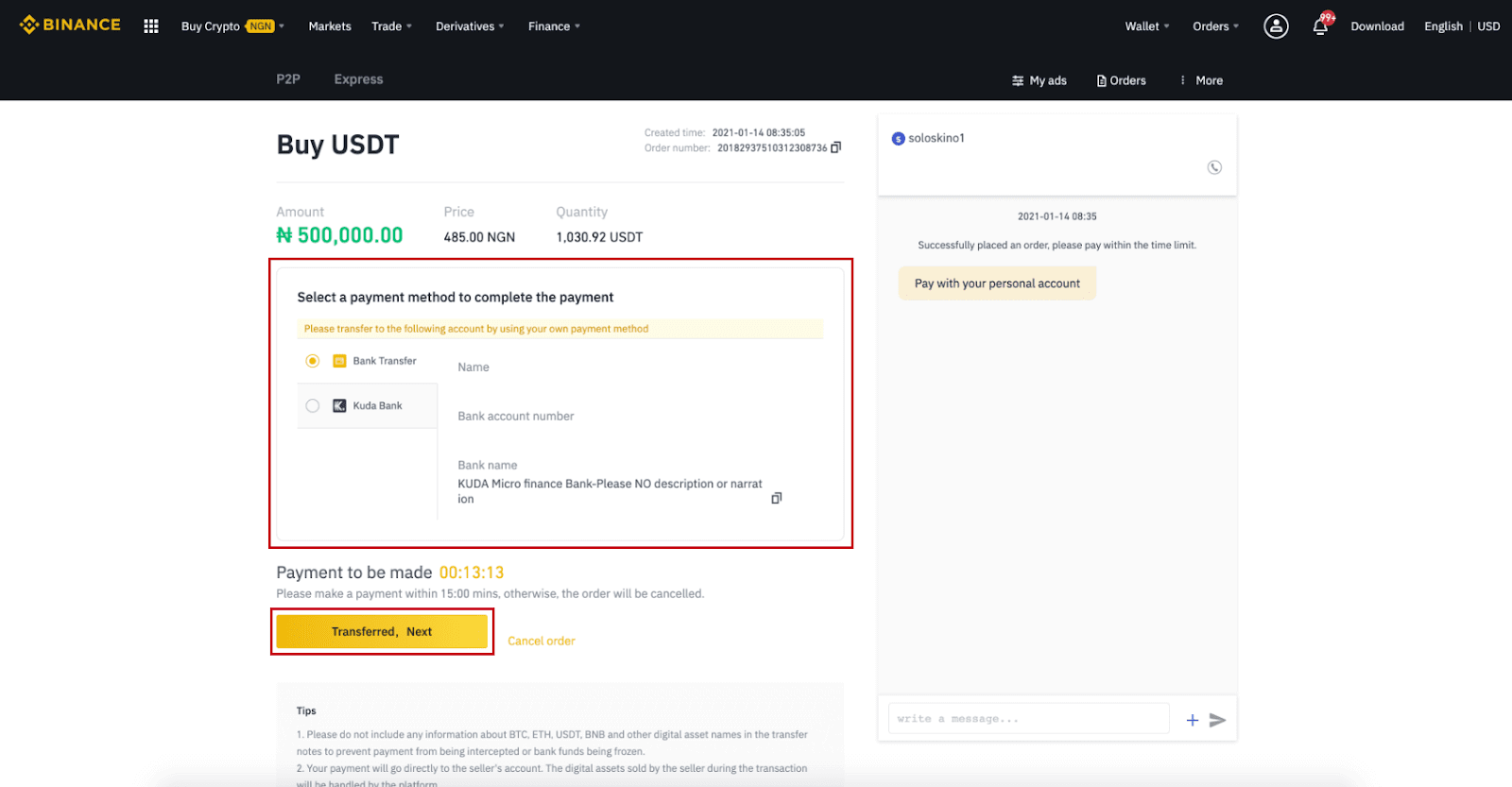
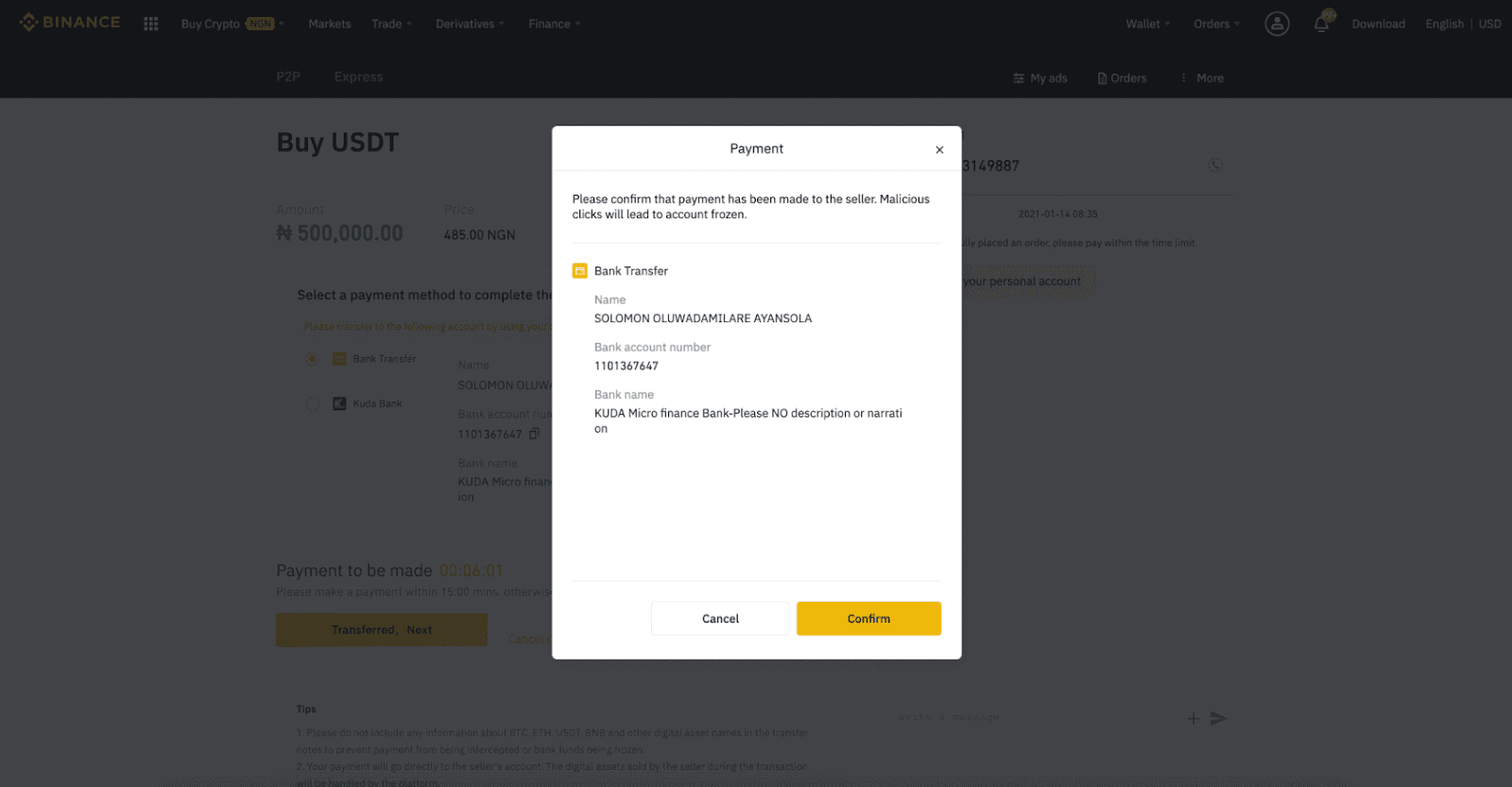
Запись: вам необходимо перевести платеж непосредственно продавцу с помощью банковского перевода, Alipay, WeChat или другой сторонней платежной платформы на основе платежной информации, предоставленной продавцом. Если вы уже перевели платеж продавцу, вы не должны нажимать «Отмена», если вы уже не получили возмещение от продавца в своем платежном аккаунте. Если вы не совершаете фактический платеж, пожалуйста, не нажимайте «Подтвердить», чтобы подтвердить платеж. Это не допускается по правилам сделки. Если у вас возникнут какие-либо проблемы во время транзакции, вы можете связаться с продавцом в окне чата.
Шаг 8:
Как только продавец выпустит криптовалюту, транзакция будет завершена. Вы можете нажать (2) « Перевести в Spot Wallet ».», чтобы перевести цифровые активы в ваш спотовый кошелек.
Вы также можете нажать (1) « Проверить мою учетную запись » над кнопкой, чтобы просмотреть цифровой актив, который вы только что купили.
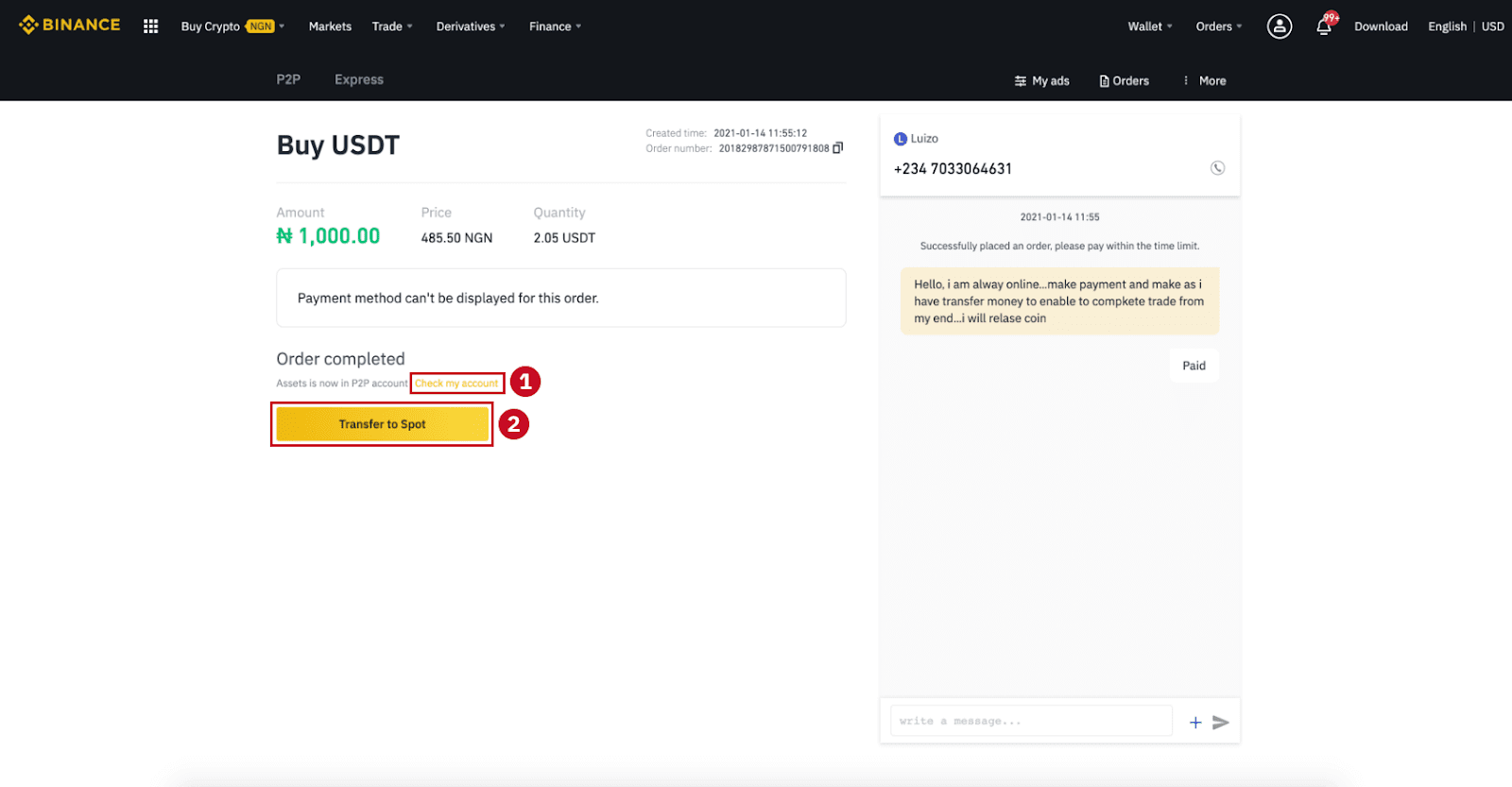
Примечание . Если вы не получили криптовалюту в течение 15 минут после нажатия «Переведено, далее» , вы можете нажать « Апелляция », и Служба поддержки поможет вам в обработке заказа.
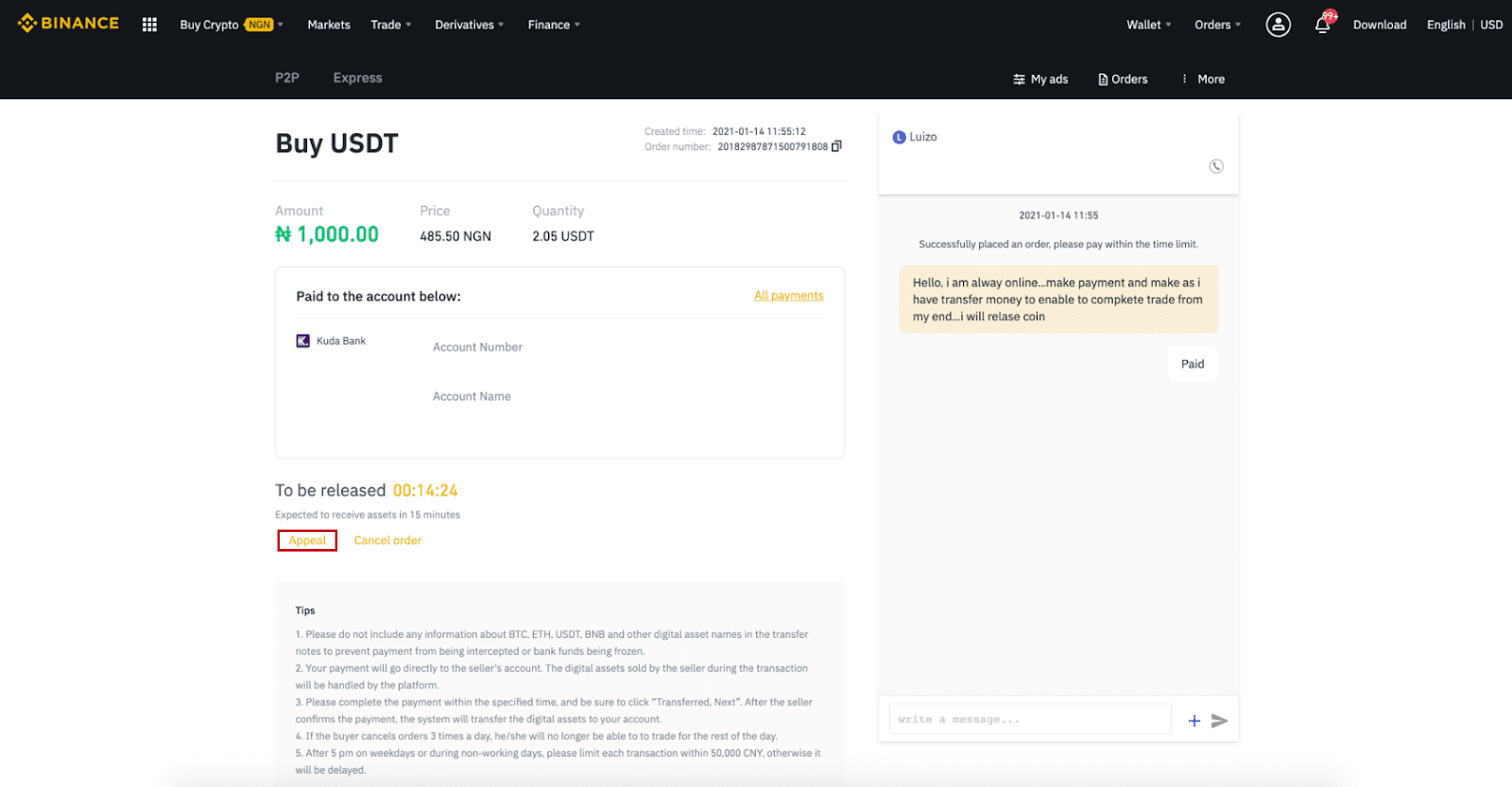
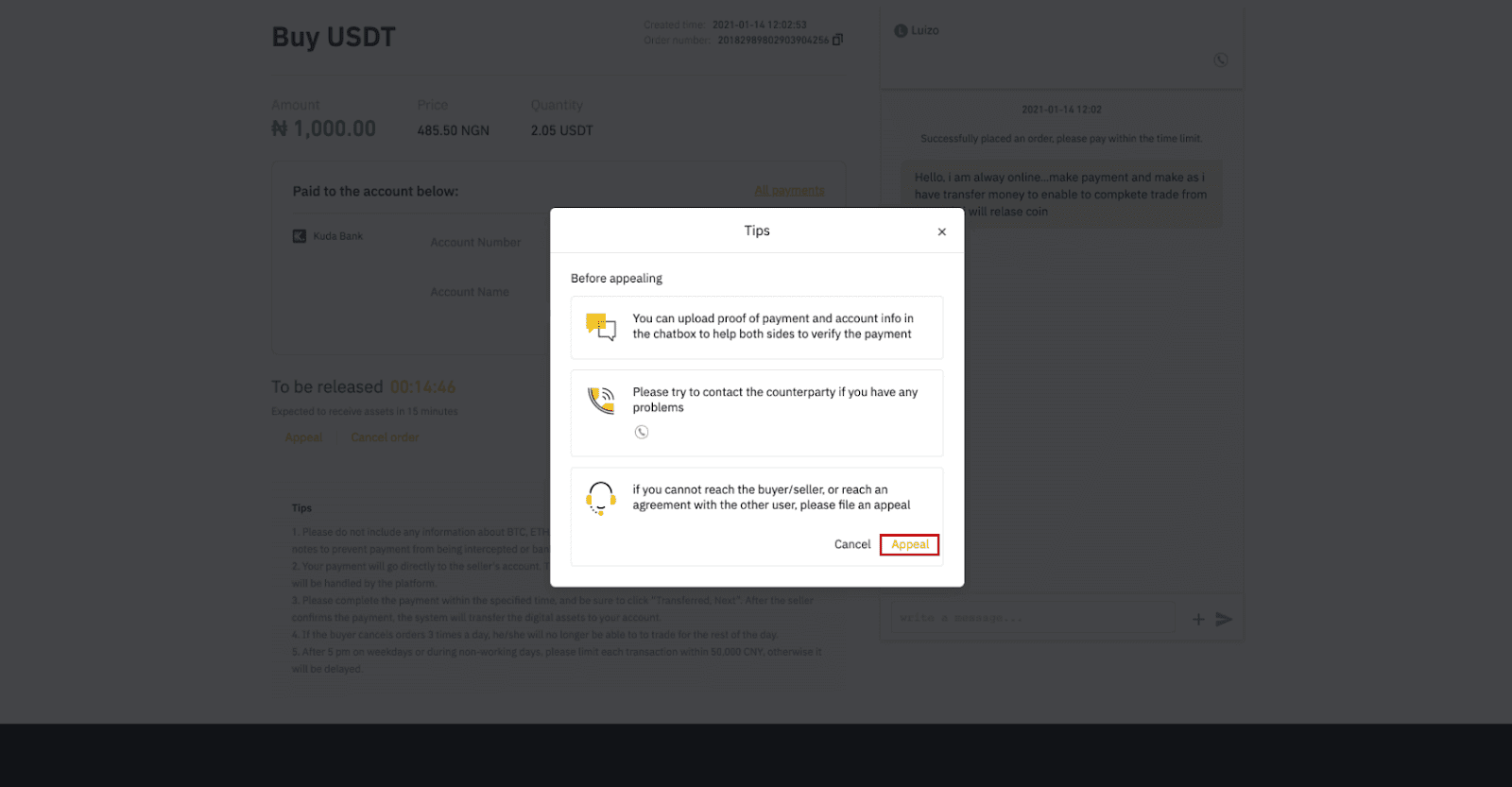
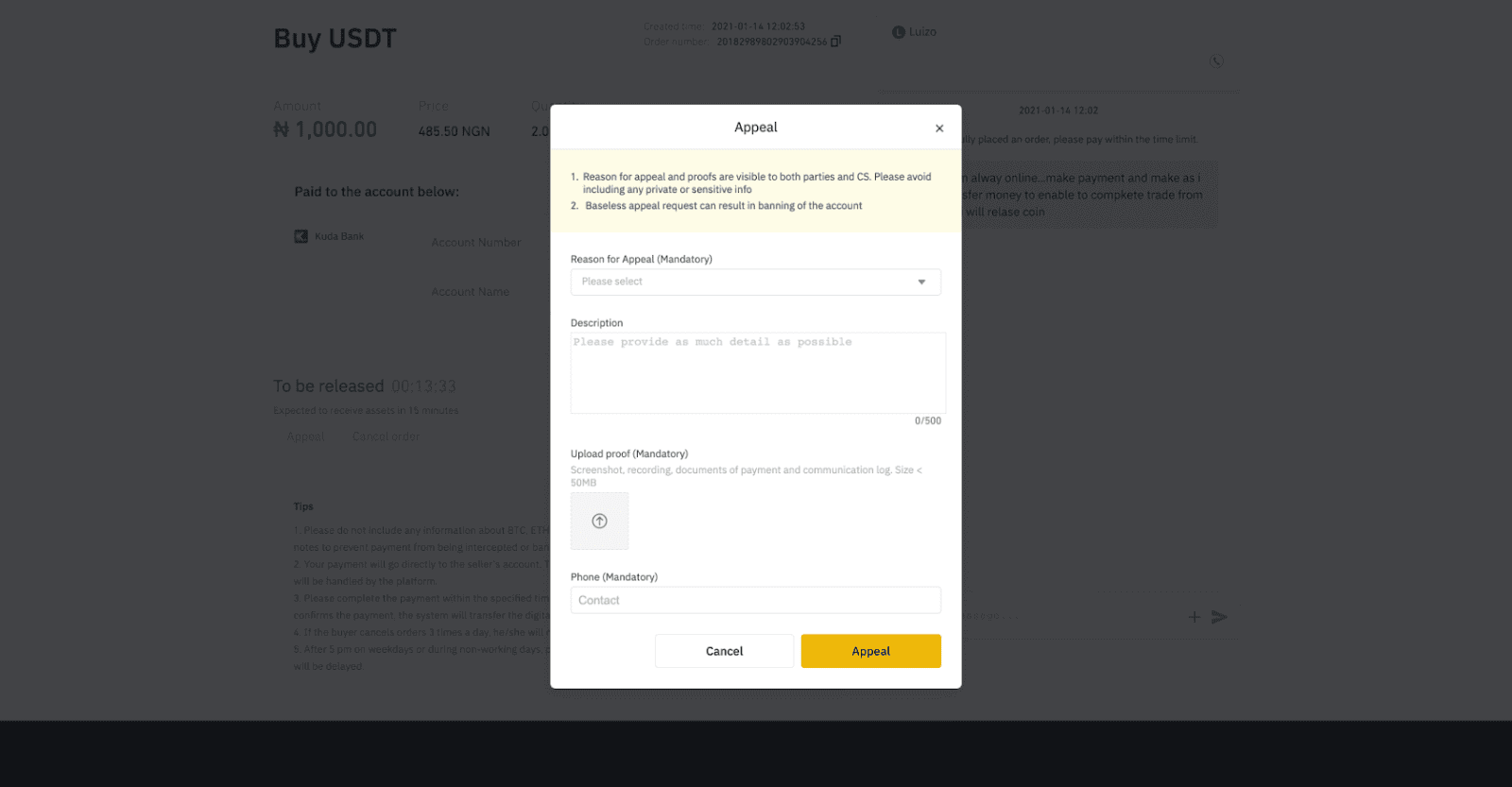
Купить криптовалюту на Binance P2P (приложение)
Шаг 1Войдите в приложение Binance
- Если у вас уже есть учетная запись Binance, нажмите «Войти» и перейдите к шагу 4.
- Если у вас еще нет учетной записи Binance, нажмите « Зарегистрироваться » в левом верхнем углу.

Шаг 2
Введите свой адрес электронной почты на странице регистрации и установите пароль для входа. Прочтите условия Binance P2P и нажмите на стрелку, чтобы зарегистрироваться.

Шаг 3
Введите свой адрес электронной почты и пароль, затем нажмите стрелку, чтобы войти.

Шаг 4
После входа в приложение Binance щелкните значок пользователя в левом верхнем углу, чтобы завершить проверку личности. Затем нажмите « Способы оплаты », чтобы завершить аутентификацию по SMS и установить способы оплаты.

Шаг 5.
Перейдите на домашнюю страницу, нажмите « Торговля P2P ».
На странице P2P щелкните вкладку (1) « Купить » и криптовалюту, которую вы хотите купить (2) (например, USDT), а затем выберите объявление и нажмите (3) « Купить ».

Шаг 6
Введите количество, которое вы хотите купить, подтвердите способ(ы) оплаты продавца и нажмите « Купить USDT ».

Шаг 7
Переведите деньги непосредственно продавцу на основании платежной информации продавца, предоставленной в течение срока платежа, а затем нажмите « Перевести средства ». Нажмите на способ оплаты, на который вы перевели, нажмите « Переведено, далее » .


Примечание . Установка способа оплаты на Binance не означает, что платеж будет поступать непосредственно на счет продавца, если вы нажмете « Переведено, далее ». Вам необходимо совершить платеж непосредственно продавцу с помощью банковского перевода или другой сторонней платежной платформы на основе предоставленной платежной информации продавца.
Пожалуйста, не нажимайте “Переведено, далее », если вы не совершали никаких транзакций. Это нарушит Политику транзакций пользователей P2P.
Шаг 8
Статус будет «Выпуск».
Как только продавец выпустит криптовалюту, транзакция будет завершена. Вы можете нажать «Перевести в кошелек Spot», чтобы перевести цифровые активы в свой кошелек Spot.

Вы можете нажать « Кошелек » внизу, а затем « Fiat », чтобы проверить криптовалюту, которую вы купили в своем бумажном кошельке. Вы также можете нажать « Перевести " и переведите криптовалюту на свой спотовый кошелек для торговли.

Примечание :
если вы не получили криптовалюту через 15 минут после нажатия кнопки "Переведено, далее", вы можете связаться с продавцом, нажав значок « Телефон » или « Чат » вверху.

Или вы можете нажать « Апелляция », выбрать «Причину апелляции» и «Загрузить доказательство» . Наша служба поддержки клиентов поможет вам в обработке заказа.

1. Вы можете покупать или продавать только BTC, ETH, BNB, USDT, В настоящее время EOS и BUSD на Binance P2P. Если вы хотите торговать другими криптовалютами, пожалуйста, торгуйте на спотовом рынке.
2. Если у вас есть какие-либо вопросы или жалобы, свяжитесь с нашей службой поддержки клиентов
. -44444
Как купить криптовалюту с помощью кредитной/дебетовой карты на Binance
Binance предлагает своим клиентам множество платежных шлюзов для мгновенной покупки криптовалюты на свои торговые счета с помощью банковских карт.
Купить криптовалюту с помощью кредитной/дебетовой карты (Интернет)
1. Войдите в свою учетную запись Binance и нажмите [Купить криптовалюту] — [Кредитная/дебетовая карта].
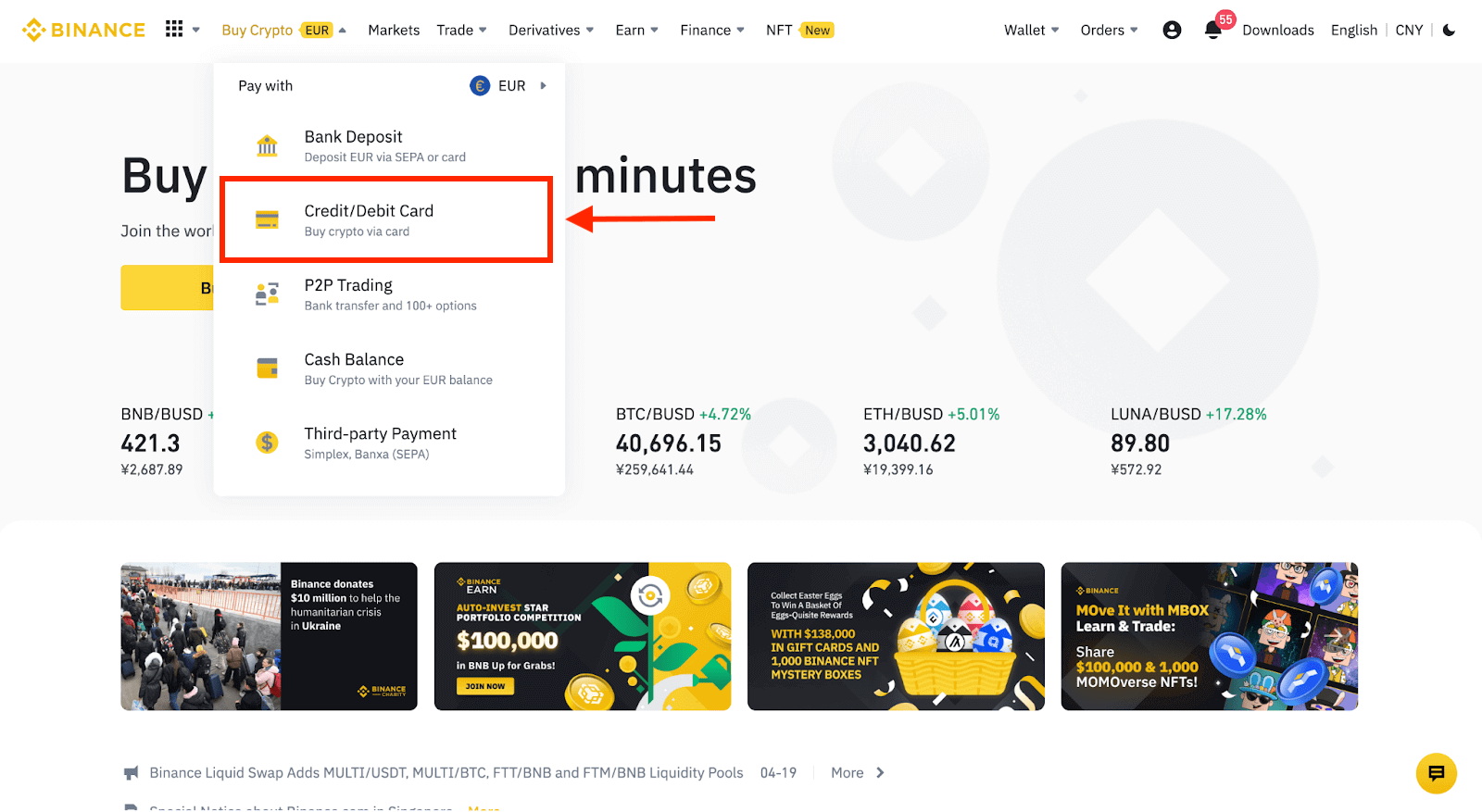
2. Здесь вы можете купить криптовалюту за разные фиатные валюты. Введите сумму, которую вы хотите потратить, и система автоматически отобразит сумму криптовалюты, которую вы можете получить.
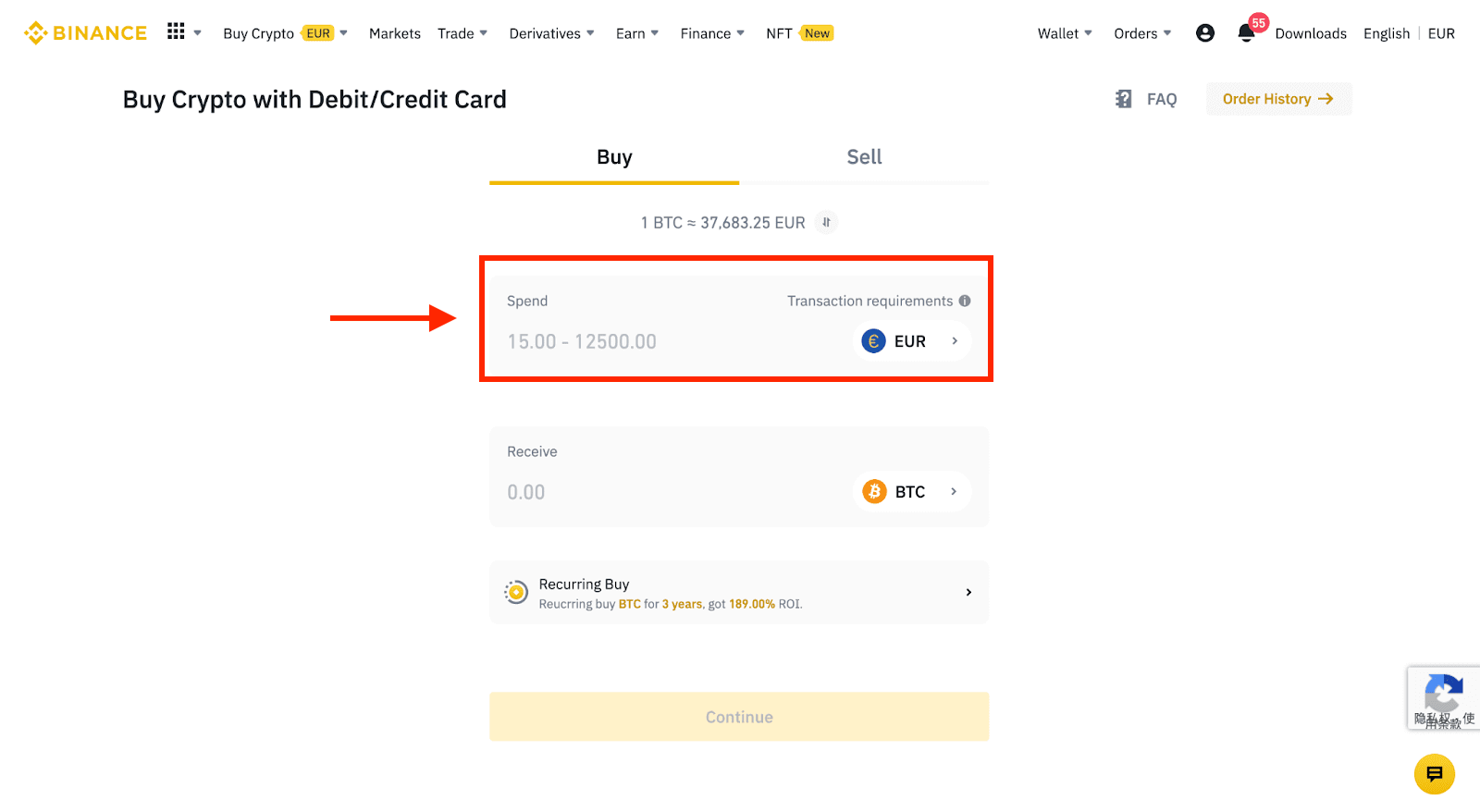
3 Нажмите [Добавить новую карту] .
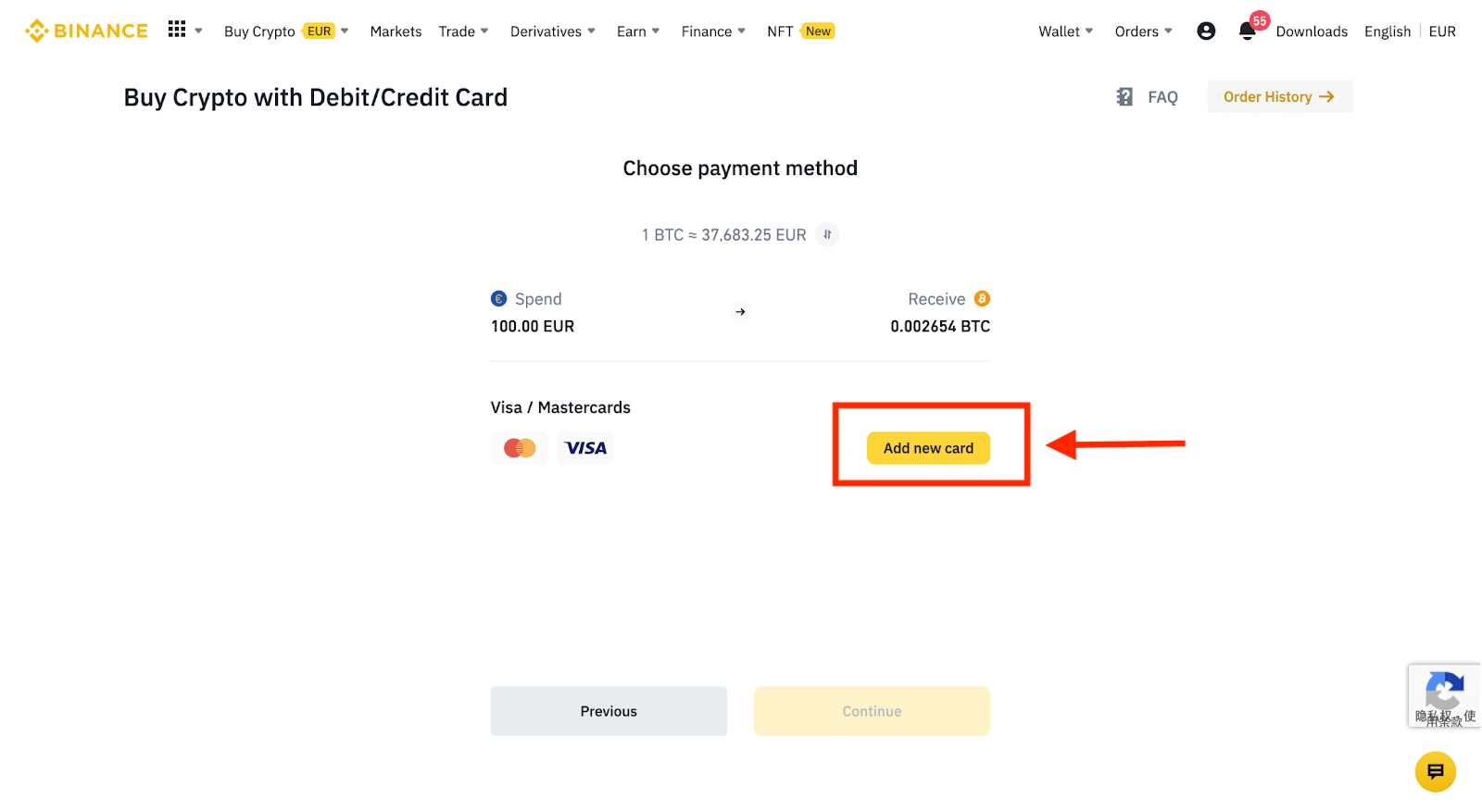
4. Введите данные своей кредитной карты. Обратите внимание, что вы можете оплатить только кредитной картой на свое имя.
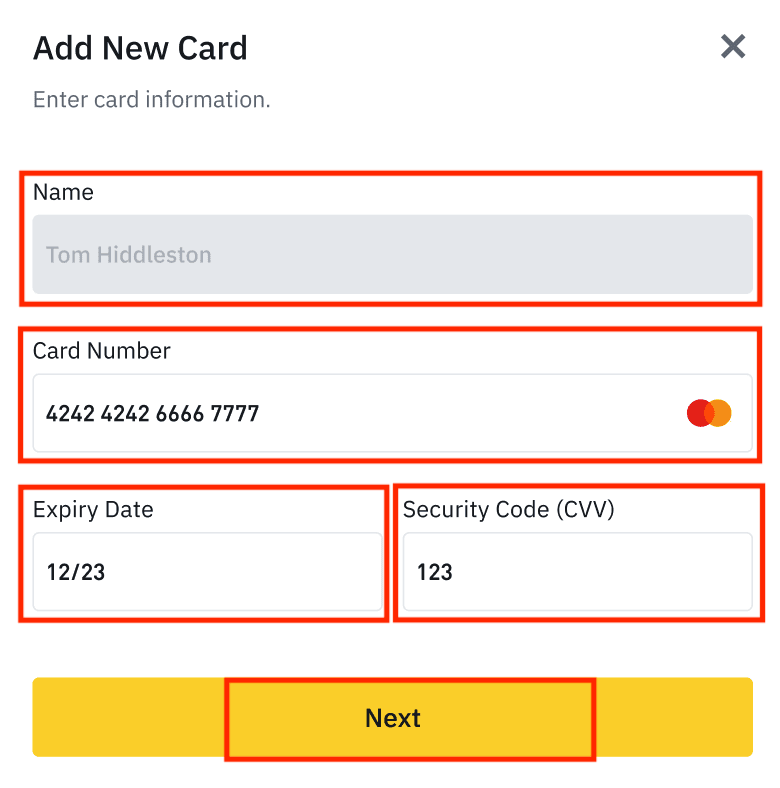
5. Введите свой платежный адрес и нажмите [Подтвердить].
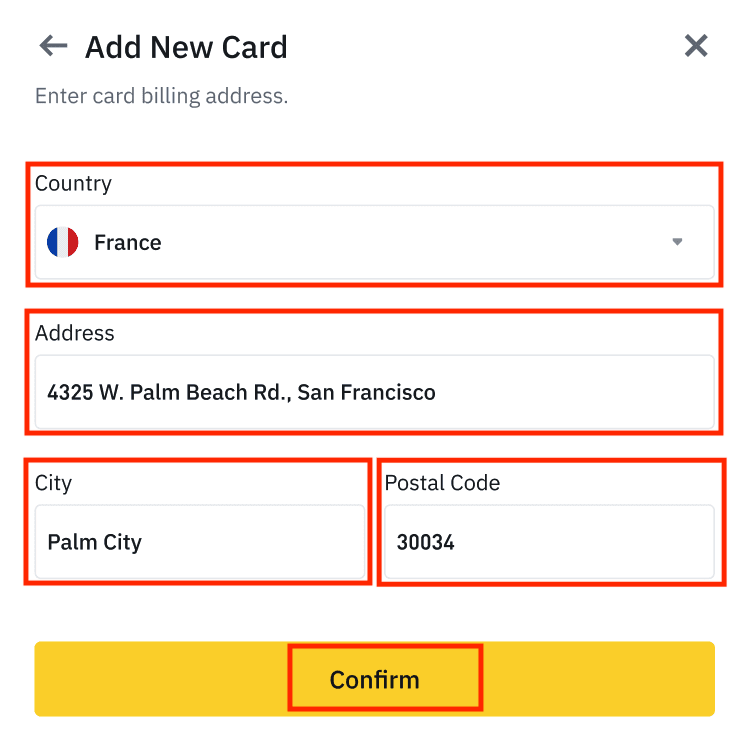
6. Проверьте реквизиты платежа и подтвердите заказ в течение 1 минуты. Через 1 минуту цена и количество криптовалюты, которое вы получите, будут пересчитаны. Вы можете нажать [Обновить], чтобы увидеть последнюю рыночную цену. Комиссия составляет 2% за транзакцию.
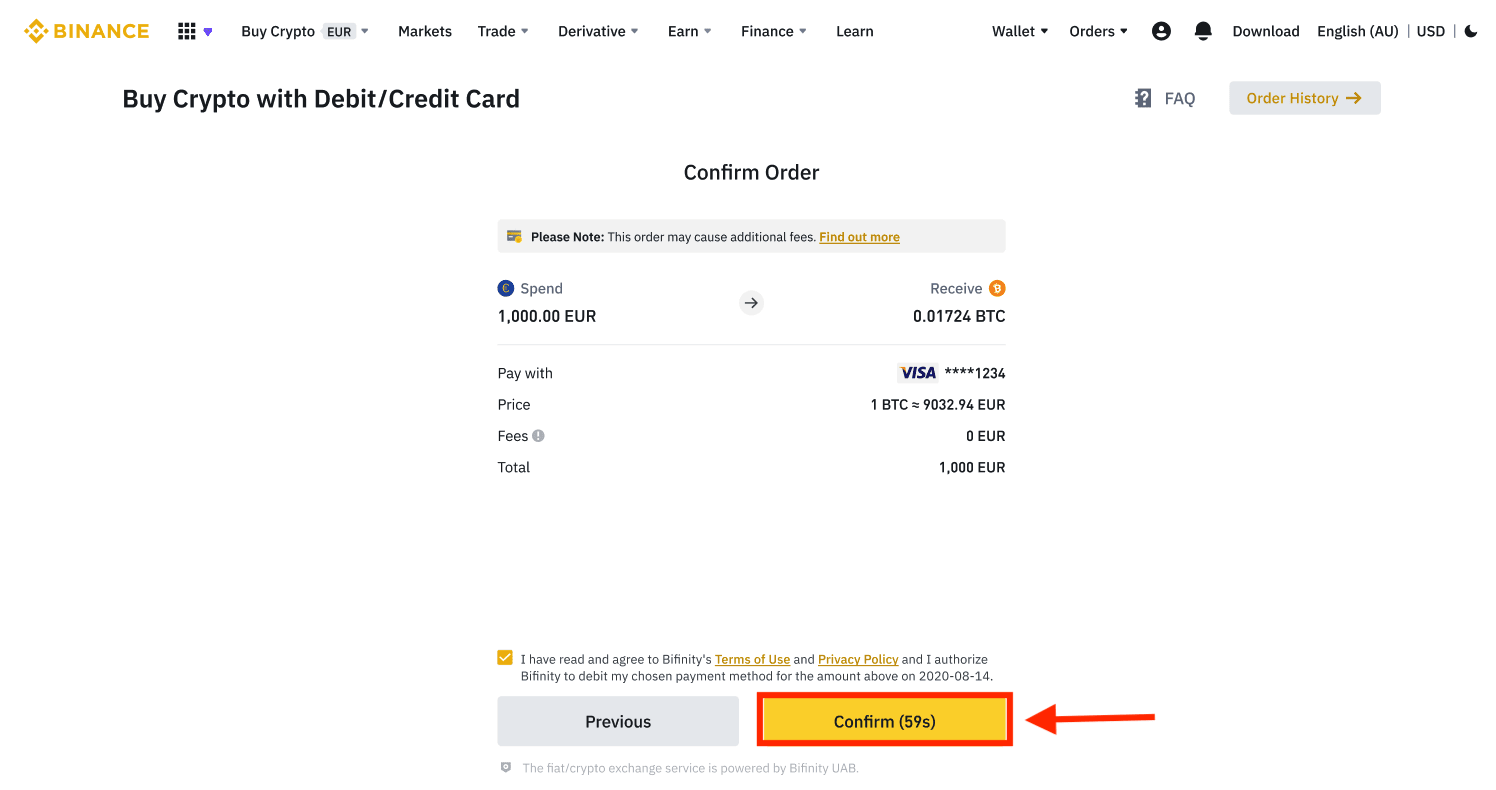
7. Вы будете перенаправлены на страницу транзакции OTP вашего банка. Следуйте инструкциям на экране, чтобы подтвердить платеж.
Купить криптовалюту с помощью кредитной/дебетовой карты (приложение)
1. Начните с выбора [Кредитная/дебетовая карта] на главном экране. Или откройте [Купить криптовалюту] на вкладке [Торговля/фиат] .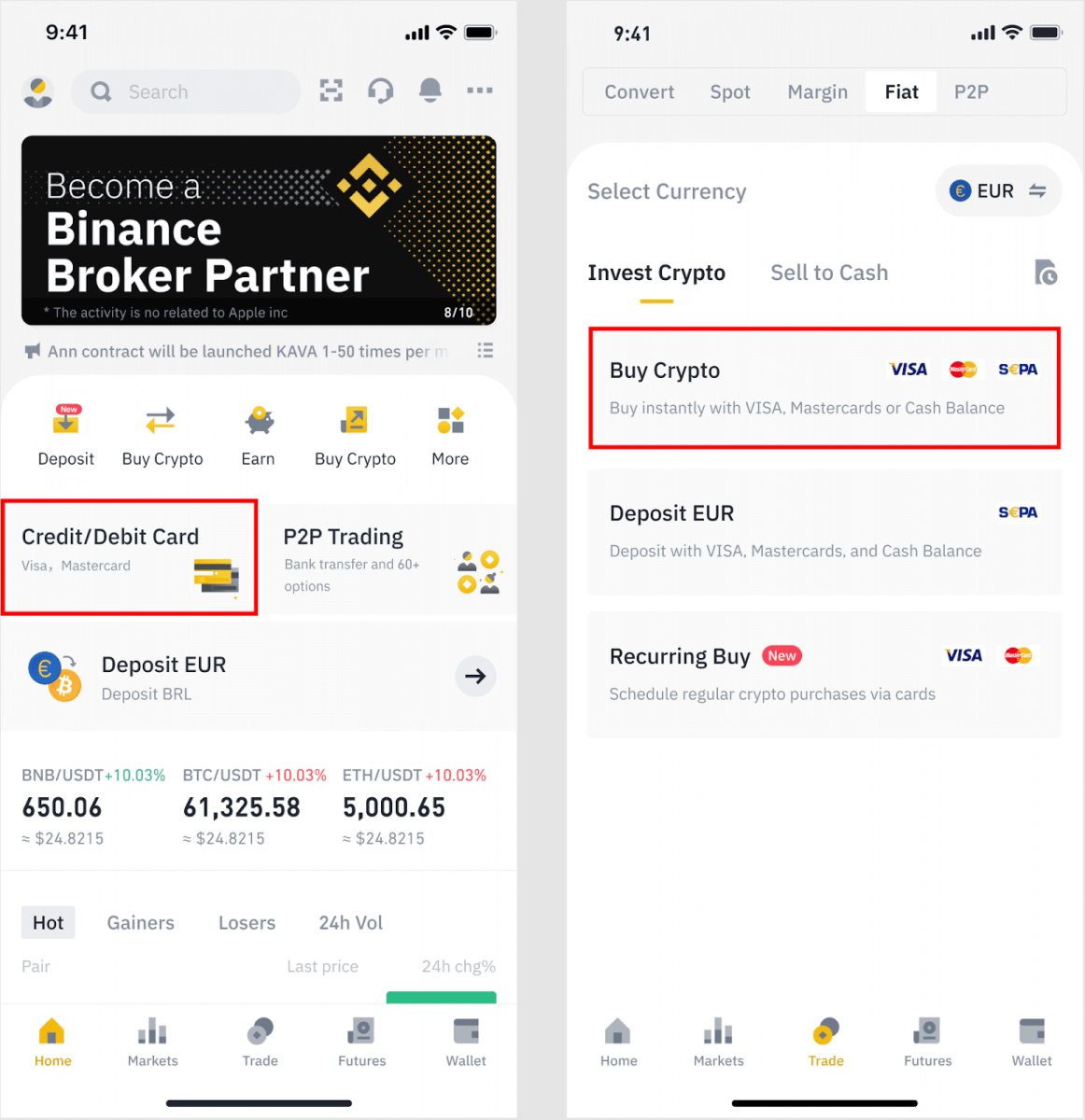
2. Сначала выберите криптовалюту, которую хотите купить. Вы можете ввести криптовалюту в строку поиска или пролистать список. Вы также можете изменить фильтр, чтобы увидеть разные ранги.
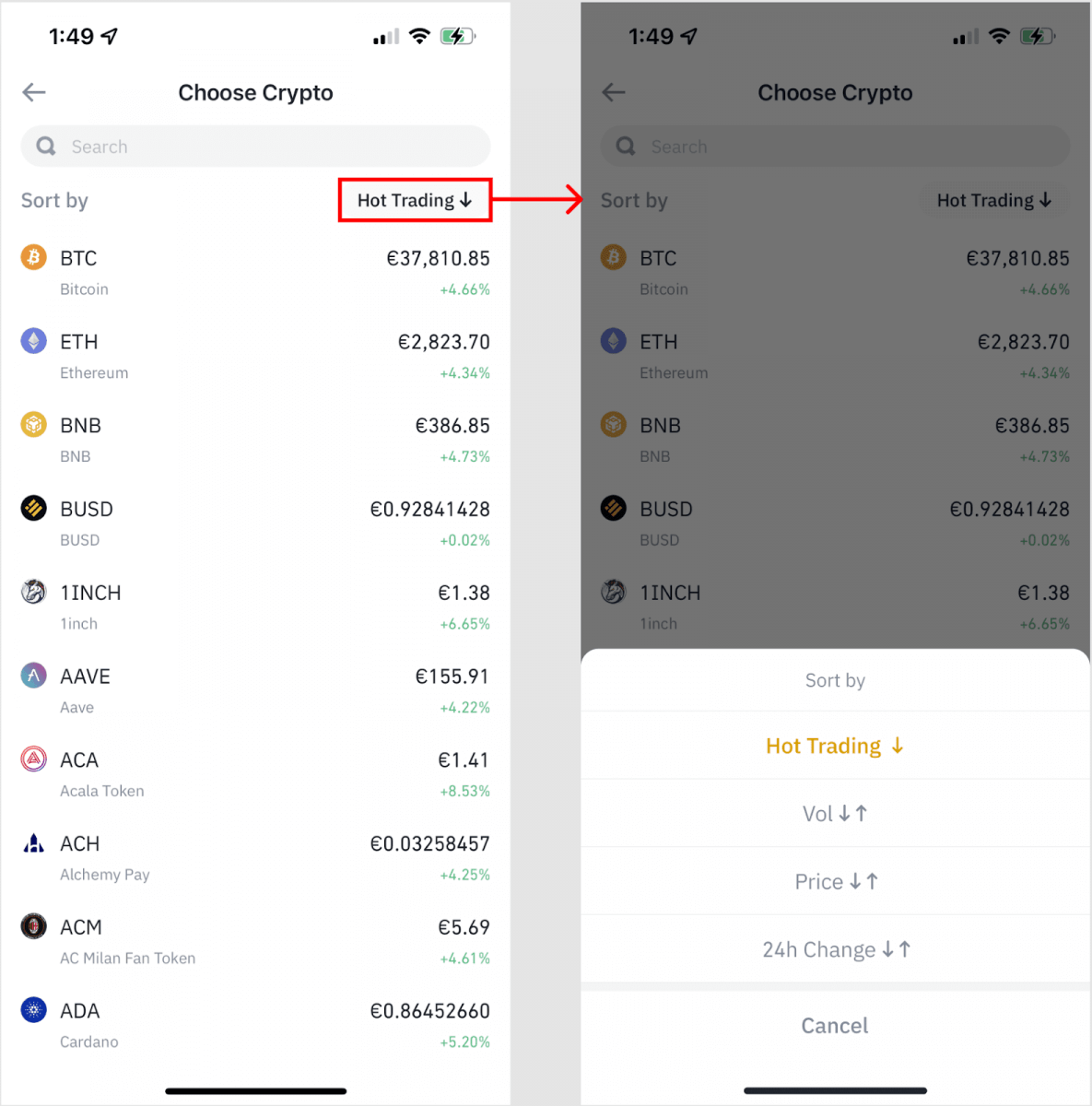
3. Укажите сумму, которую хотите приобрести. Вы можете переключить фиатную валюту, если хотите выбрать другую. Вы также можете включить функцию повторяющихся покупок, чтобы планировать регулярные покупки криптовалюты с помощью карт.
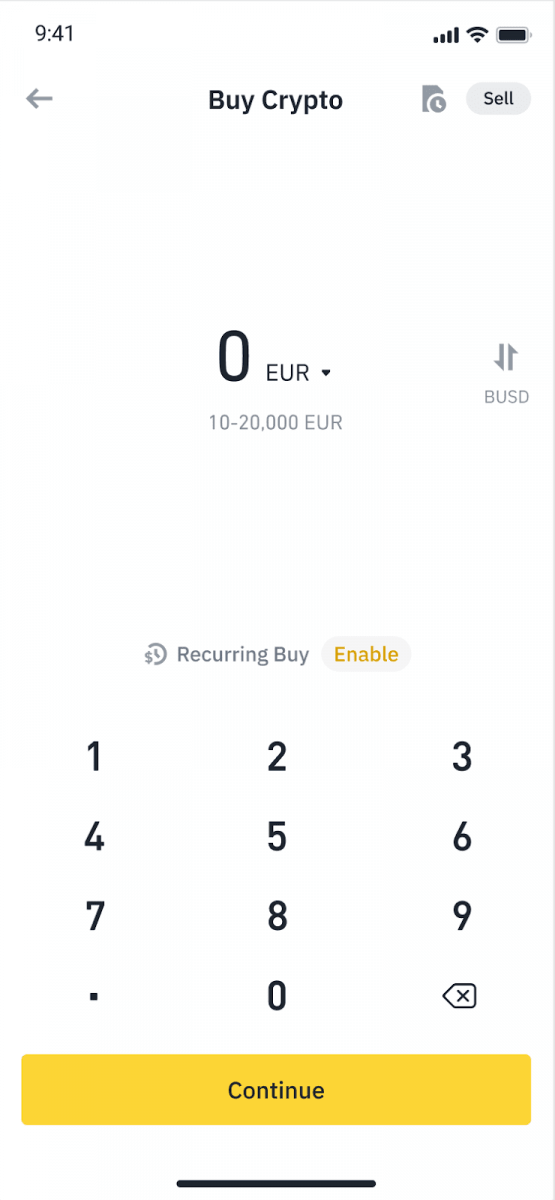
4. Выберите [Оплатить картой] и нажмите [Подтвердить] . Если вы ранее не привязывали карту, вам будет предложено сначала добавить новую карту.
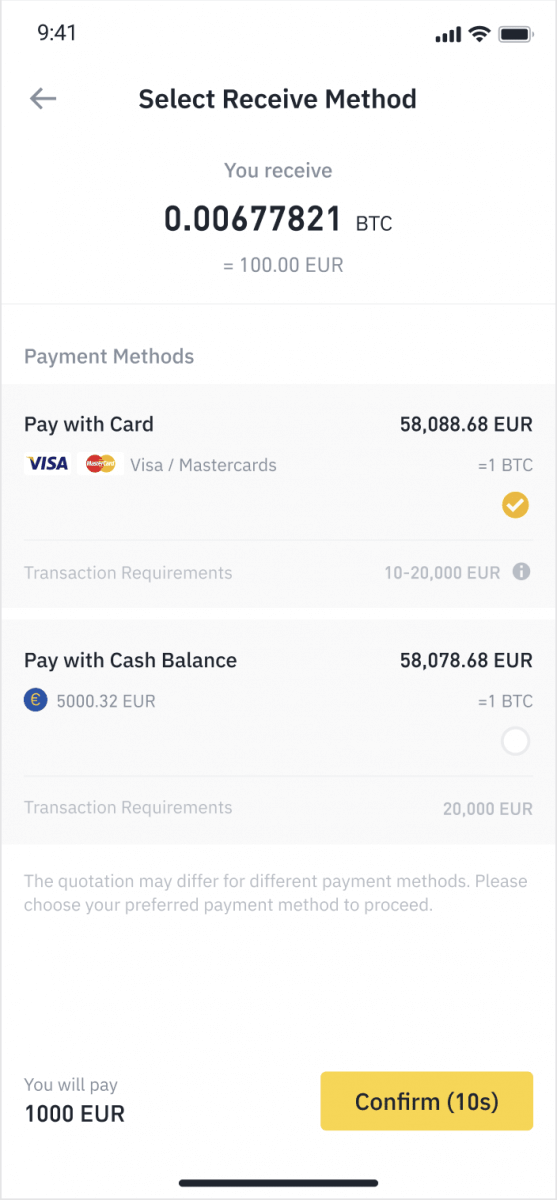
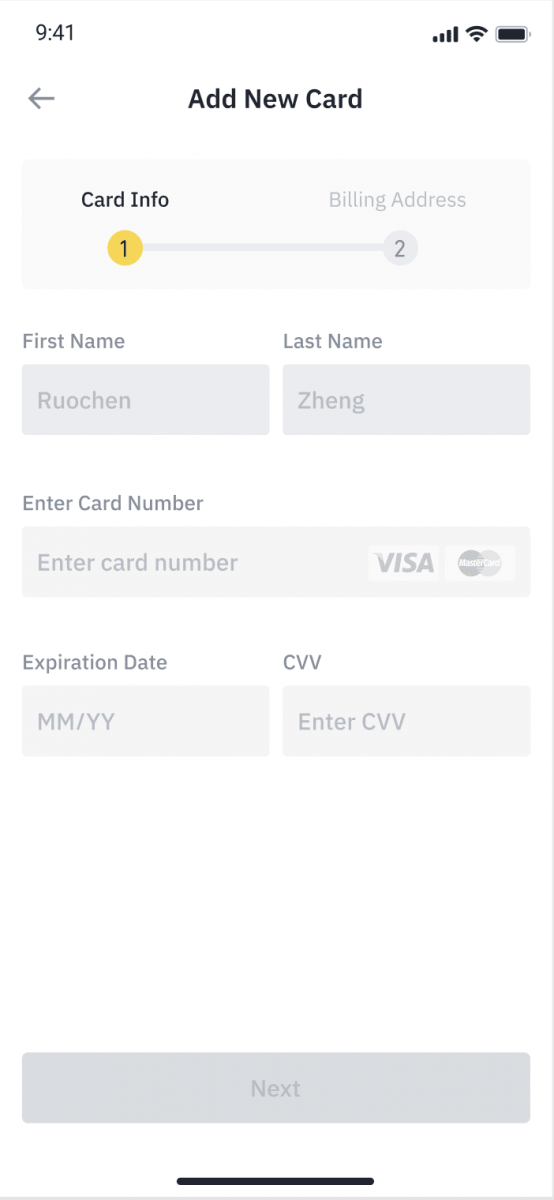
5. Убедитесь, что сумма, которую вы хотите потратить, верна, а затем нажмите [Подтвердить] в нижней части экрана.
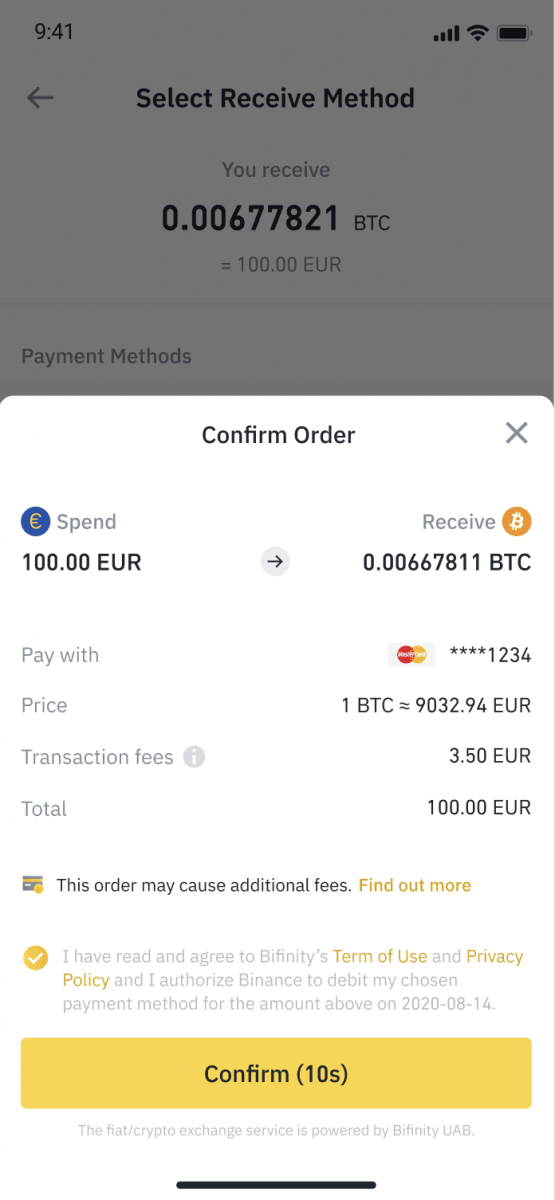
6. Поздравляем, транзакция завершена. Купленная криптовалюта была зачислена на ваш Binance Spot Wallet.
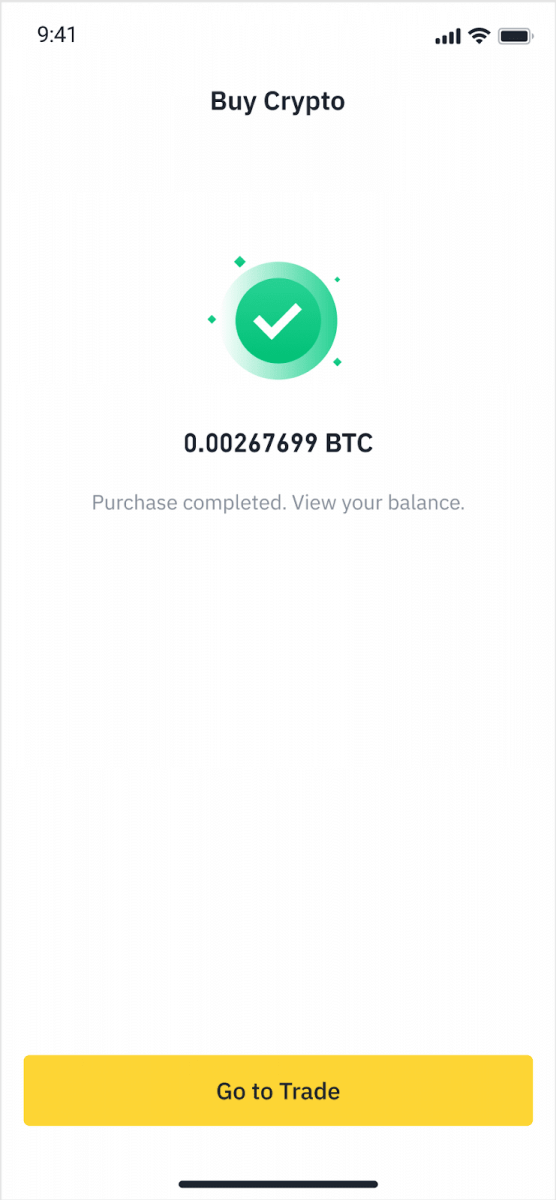
Депозит Fiat с помощью кредитной/дебетовой карты
1. Войдите в свою учетную запись Binance и перейдите в раздел [Купить криптовалюту] — [Банковский депозит].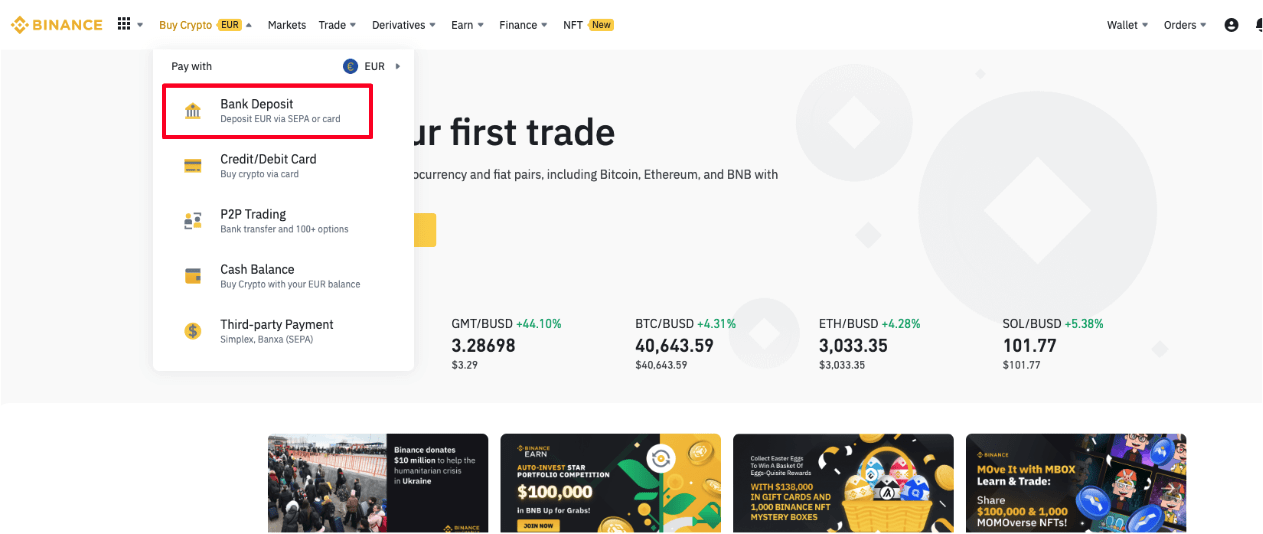
2. Выберите валюту, которую хотите внести, и выберите [Банковская карта] в качестве способа оплаты. Щелкните [Продолжить].
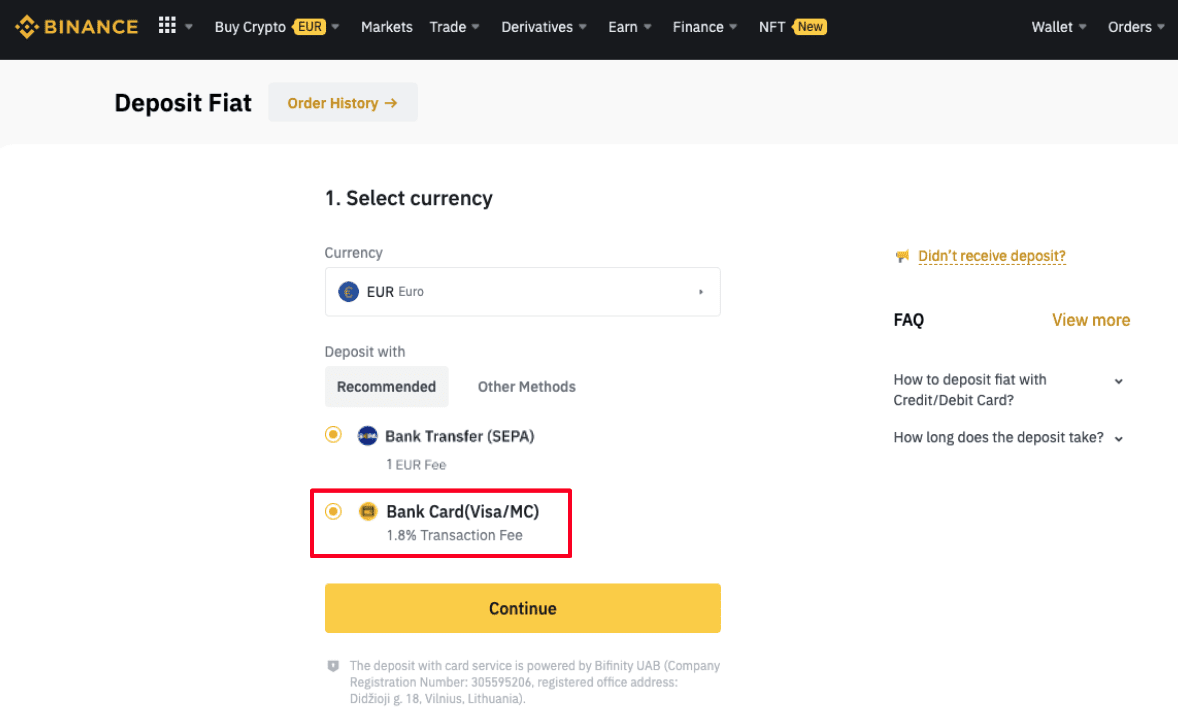
3. Если вы впервые добавляете карту, вам нужно будет ввести номер карты и платежный адрес. Прежде чем нажимать [ Подтвердить ] , убедитесь, что информация верна .
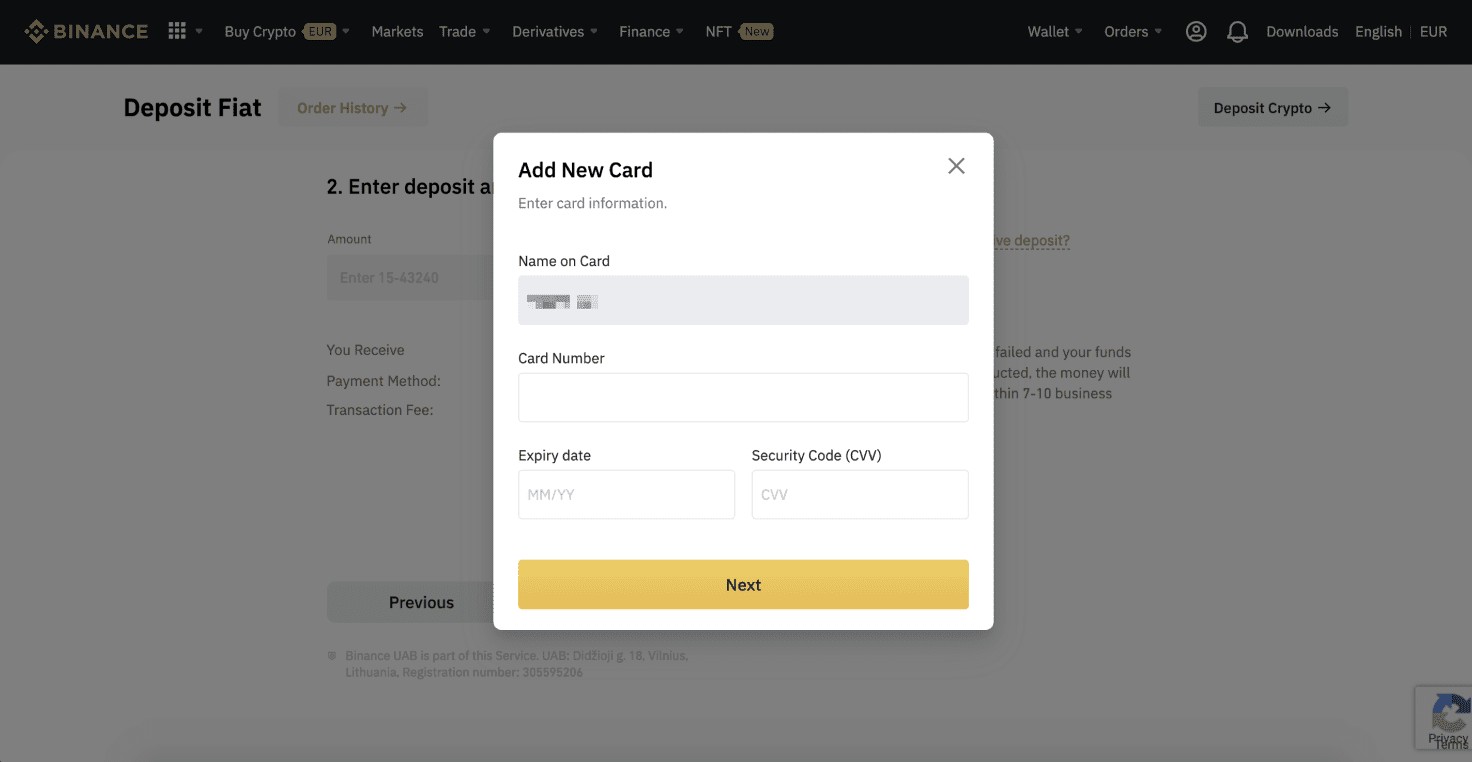
Примечание . Если вы ранее добавили карту, вы можете пропустить этот шаг и просто выбрать карту, которую хотите использовать.
4. Введите сумму, которую хотите внести, и нажмите [ Подтвердить ].
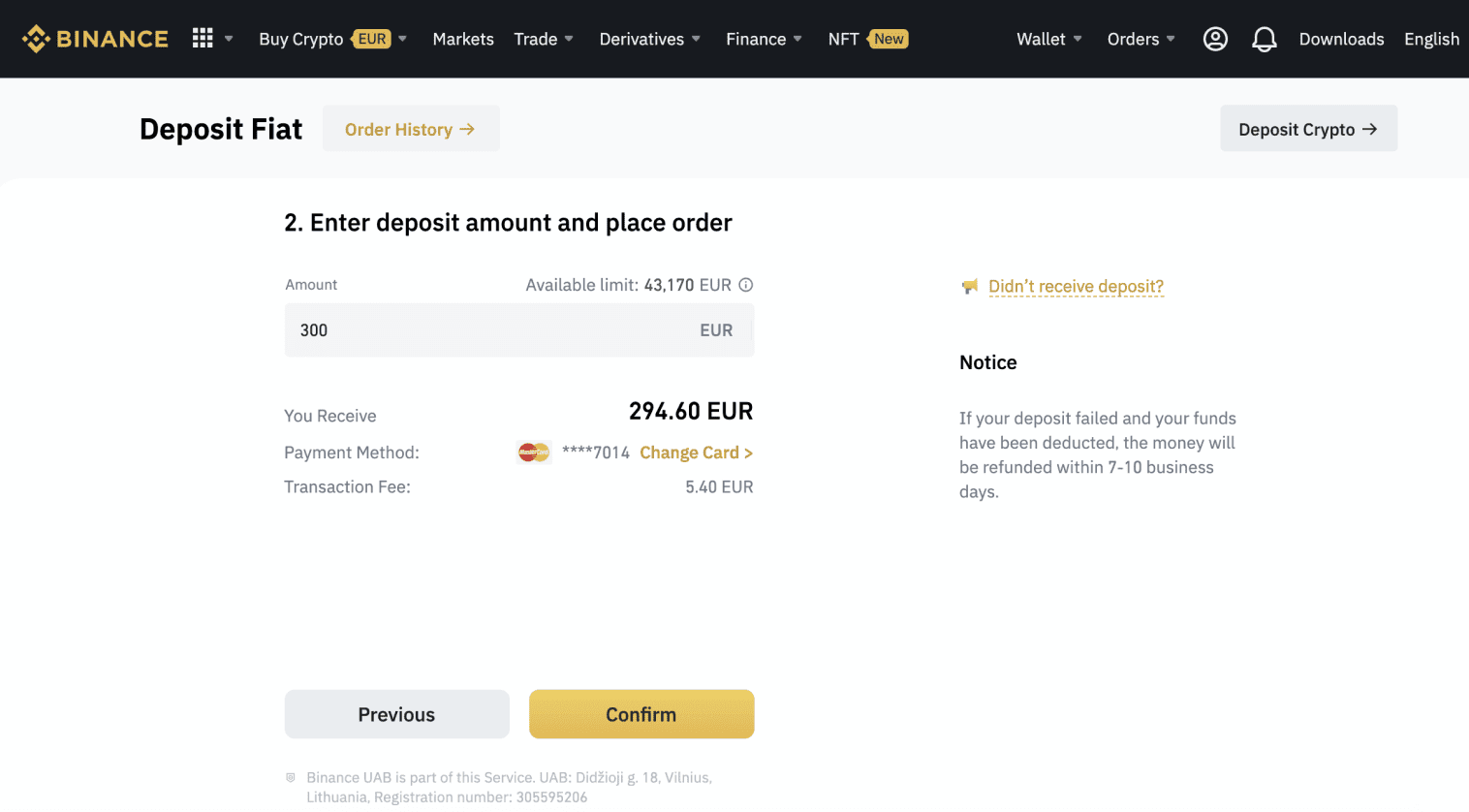
5. Затем сумма будет добавлена к вашему фиатному балансу.
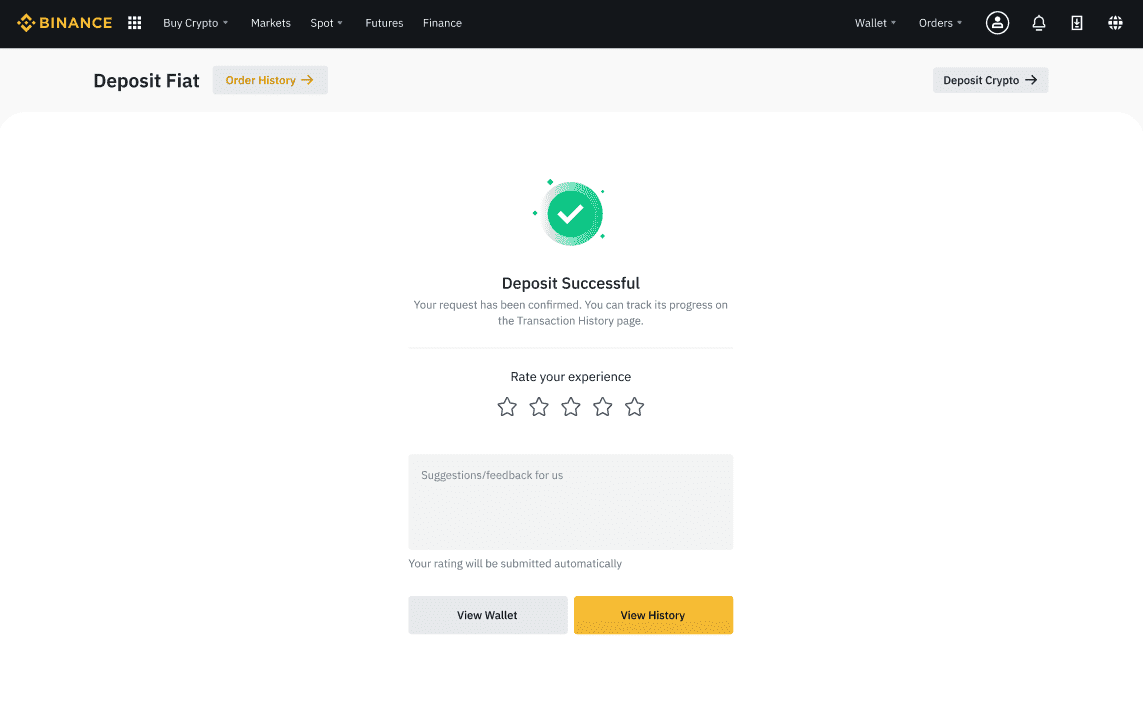
6. Вы можете проверить доступные торговые пары для вашей валюты на странице [Fiat Market] и начать торговать.
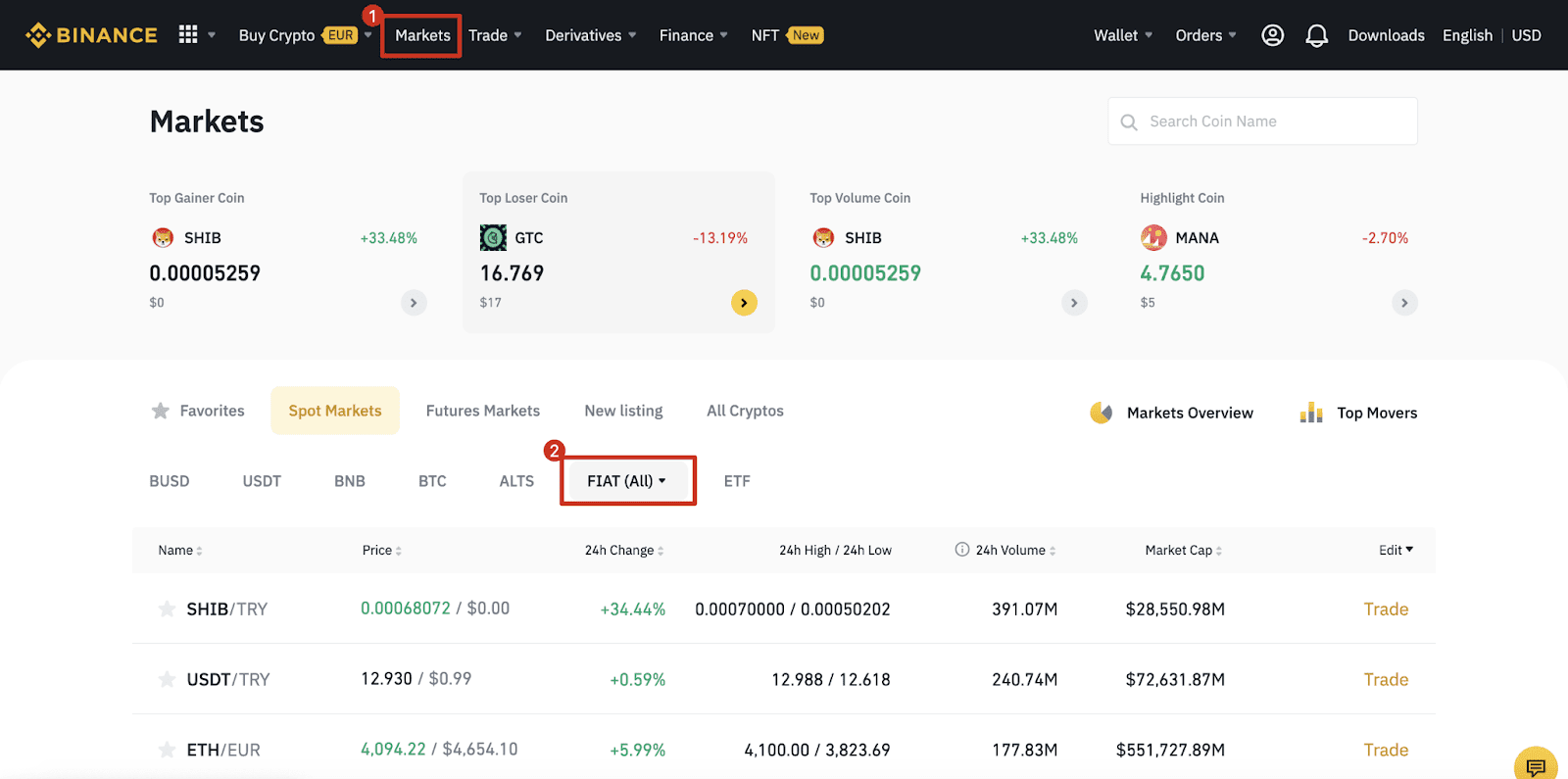
Часто задаваемые вопросы
Что такое тег/памятка и зачем мне его вводить при внесении криптовалюты?
Метка или памятка — это уникальный идентификатор, присваиваемый каждому счету для идентификации депозита и зачисления на соответствующий счет. При внесении определенной криптовалюты, такой как BNB, XEM, XLM, XRP, KAVA, ATOM, BAND, EOS и т. д., вам необходимо ввести соответствующий тег или памятку для успешного зачисления.
Сколько времени потребуется, чтобы мои средства поступили? Какова комиссия за транзакцию?
После подтверждения вашего запроса на Binance требуется время для подтверждения транзакции в блокчейне. Время подтверждения зависит от блокчейна и текущего сетевого трафика.
Например, если вы вносите депозит в долларах США, Binance поддерживает сети ERC20, BEP2 и TRC20. Вы можете выбрать нужную сеть на платформе, с которой вы снимаете средства, ввести сумму для вывода, и вы увидите соответствующие комиссии за транзакции.
Средства будут зачислены на ваш счет Binance вскоре после того, как сеть подтвердит транзакцию.
Обратите внимание, что если вы ввели неправильный адрес депозита или выбрали неподдерживаемую сеть, ваши средства будут потеряны. Всегда тщательно проверяйте, прежде чем подтвердить транзакцию.
Как проверить историю транзакций?
Вы можете проверить статус своего депозита или вывода из [Кошелек] - [Обзор] - [История транзакций].
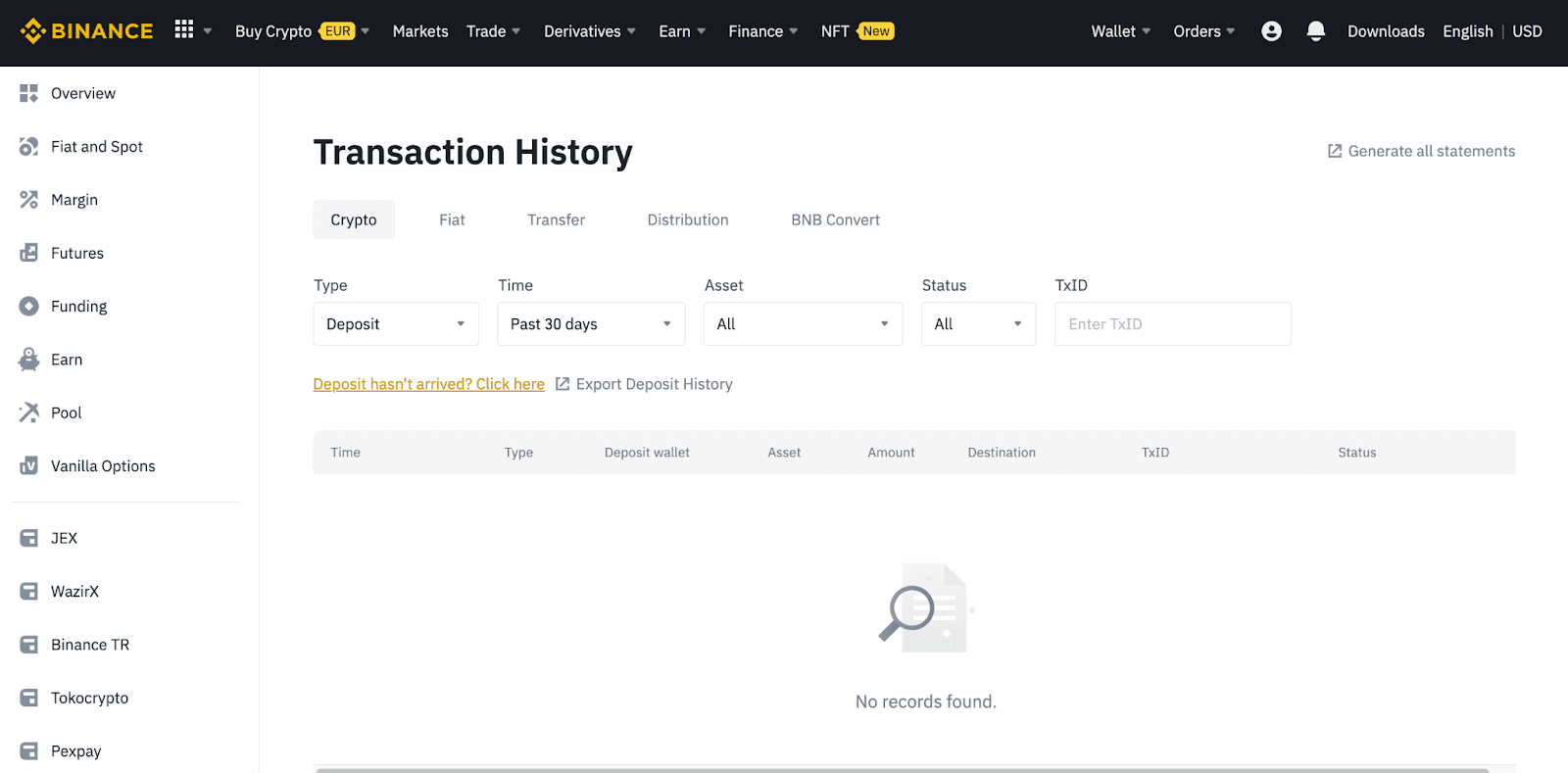
Если вы используете приложение, перейдите в раздел [ Кошельки ] — [ Обзор ] — [ Spot ] и коснитесь значка [ История транзакций ] справа.
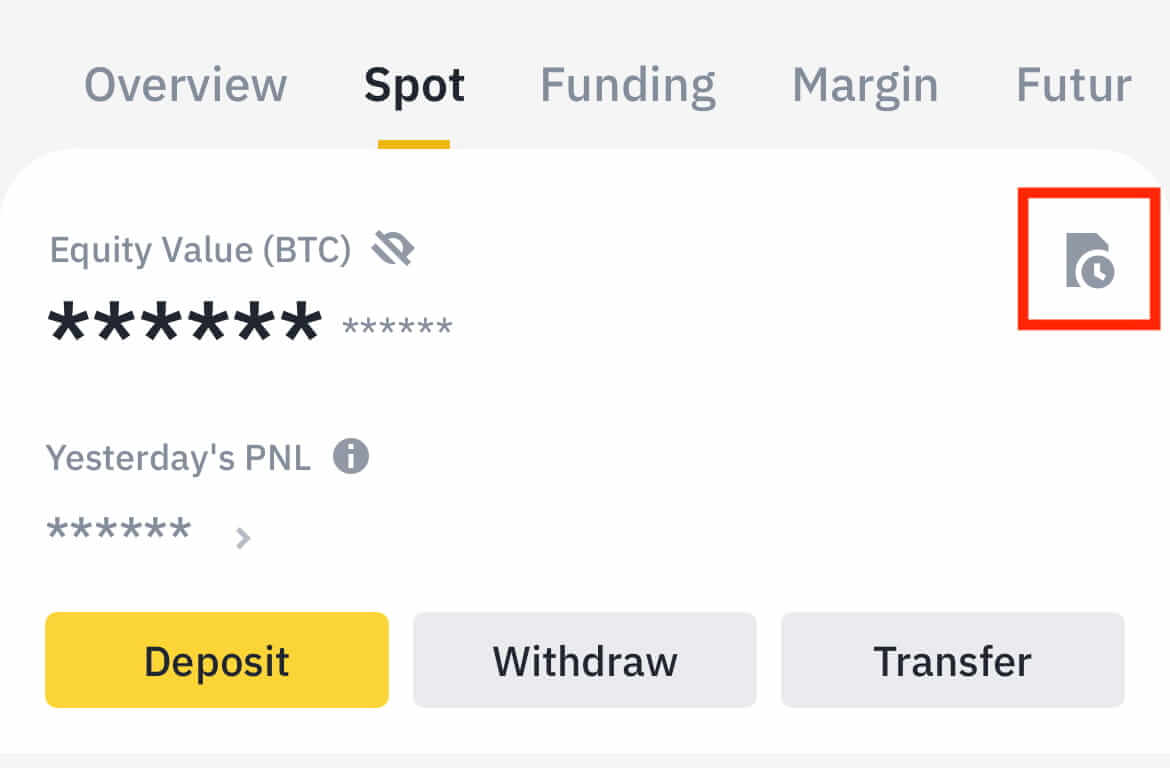
Если у вас нет криптовалюты, вы можете нажать [Купить криптовалюту], чтобы купить ее на P2P-трейдинге.
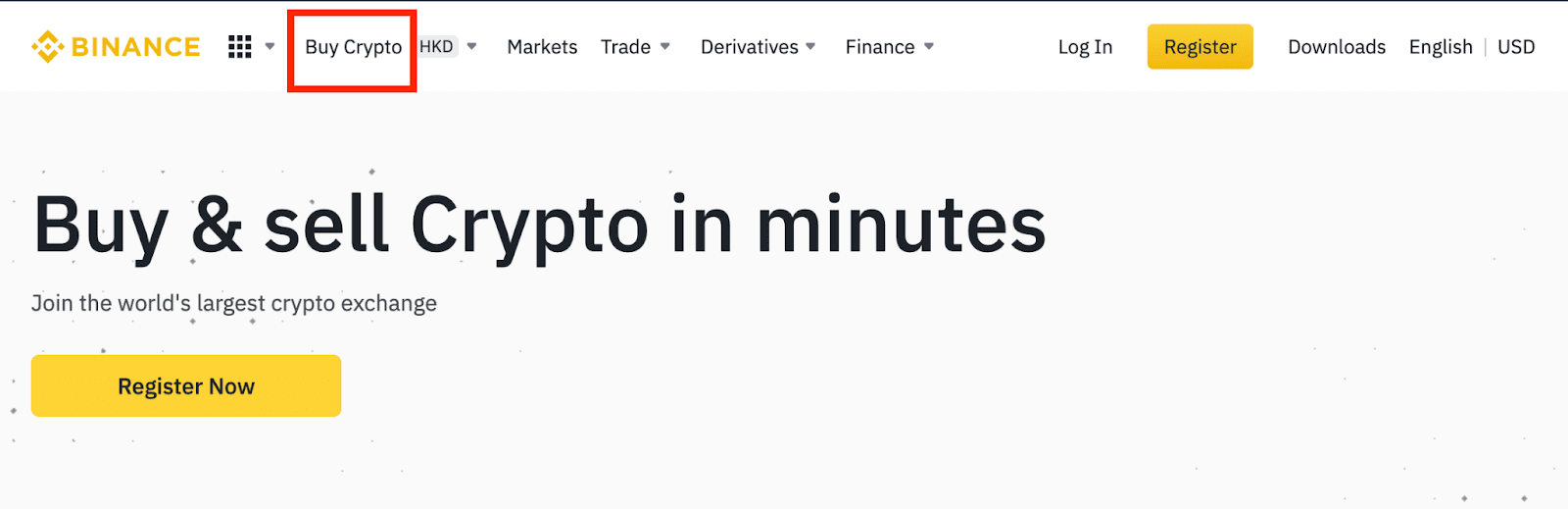
Почему мой депозит не был зачислен
1. Почему мой депозит еще не зачислен?
Перевод средств с внешней платформы на Binance состоит из трех шагов:
- Выход с внешней платформы
- Подтверждение сети блокчейн
- Binance зачисляет средства на ваш счет
Вывод актива, отмеченный как «завершенный» или «успешный» на платформе, с которой вы выводите свою криптовалюту, означает, что транзакция была успешно передана в сеть блокчейна. Однако может потребоваться некоторое время, чтобы эта конкретная транзакция была полностью подтверждена и зачислена на платформу, на которую вы выводите свою криптовалюту. Количество требуемых «сетевых подтверждений» различается для разных блокчейнов.
Например:
- Алиса хочет внести 2 BTC на свой кошелек Binance. Первый шаг — создать транзакцию, которая переведет средства из ее личного кошелька в Binance.
- После создания транзакции Алисе необходимо дождаться подтверждения сети. Она сможет увидеть ожидающий депозит на своей учетной записи Binance.
- Средства будут временно недоступны до завершения депозита (1 подтверждение сети).
- Если Алиса решит вывести эти средства, ей нужно дождаться 2-х подтверждений сети.
Из-за возможной перегрузки сети возможны значительные задержки в обработке вашей транзакции. Вы можете использовать TxID (идентификатор транзакции) для просмотра статуса передачи ваших активов с помощью обозревателя блокчейна.
- Если транзакция еще не была полностью подтверждена узлами сети блокчейн или не достигла минимального количества сетевых подтверждений, указанного нашей системой, терпеливо подождите, пока она будет обработана. Когда транзакция будет подтверждена, Binance зачислит средства на ваш счет.
- Если транзакция подтверждена блокчейном, но не зачислена на ваш счет Binance, вы можете проверить статус депозита с помощью Запроса статуса депозита. Затем вы можете следовать инструкциям на странице, чтобы проверить свою учетную запись, или отправить запрос на решение проблемы.
2. Как проверить статус транзакции в блокчейне?
Войдите в свою учетную запись Binance и нажмите [Кошелек] — [Обзор] — [История транзакций] , чтобы просмотреть запись о депозите в криптовалюте. Затем нажмите [TxID], чтобы проверить детали транзакции.
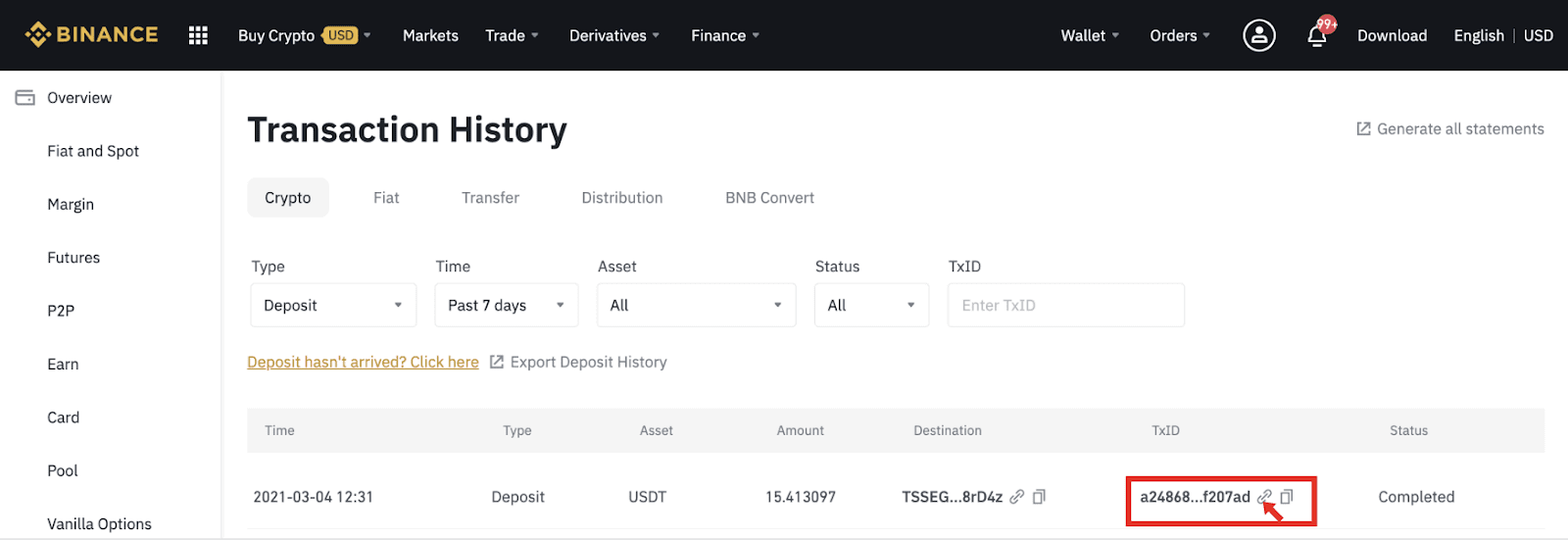
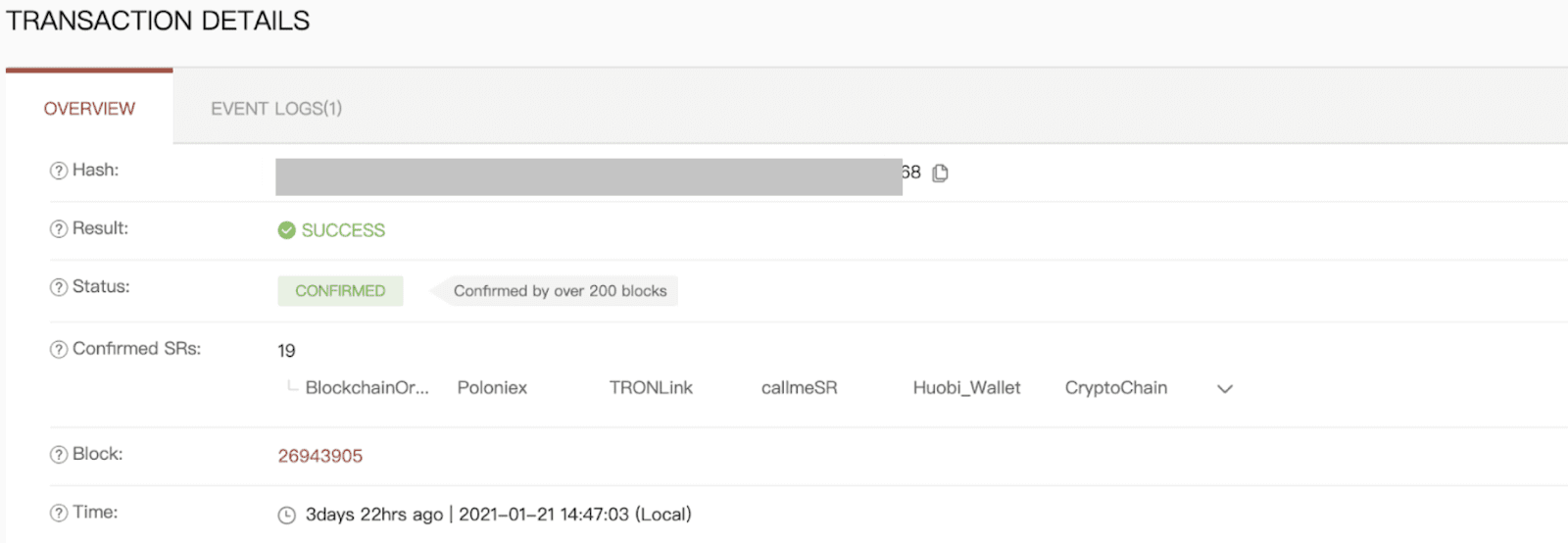
- Язык
-
ქართული
-
Қазақша
-
Suomen kieli
-
עברית
-
Afrikaans
-
Հայերեն
-
آذربايجان
-
Lëtzebuergesch
-
Gaeilge
-
Maori
-
Беларуская
-
አማርኛ
-
Туркмен
-
Ўзбек
-
Soomaaliga
-
Malagasy
-
Монгол
-
Кыргызча
-
ភាសាខ្មែរ
-
ລາວ
-
Hrvatski
-
Lietuvių
-
සිංහල
-
Српски
-
Cebuano
-
Shqip
-
中文(台灣)
-
Magyar
-
Sesotho
-
eesti keel
-
Malti
-
Македонски
-
Català
-
забо́ни тоҷикӣ́
-
नेपाली
-
ဗမာစကာ
-
Shona
-
Nyanja (Chichewa)
-
Samoan
-
Íslenska
-
Bosanski
-
Kreyòl